מדריך | התקנת FydeOS - על המחשב לצד וינדוס או התקנה מלאה
-
@אלישע-מואב-0 כתב במדריך | התקנת FydeOS - על המחשב לצד וינדוס או התקנה מלאה:
זה מה שצריך לעשות
כניסה ל-BIOS/UEFI:
הפעל מחדש את המחשב ולחץ שוב ושוב על מקש הכניסה ל-BIOS (כפי שהודרכת קודם, לרוב F2, Del, F10 או Esc).מעבר לתפריט האתחול:
נווט באמצעות החצים לתפריט שנקרא "Boot", "Boot Order", "Boot Priority" או "Startup".שינוי סדר הדיסקים:
אתר את רשימת התקני האתחול (Hard Disk Drives/SSD).אם יש לך שני כוננים נפרדים (אחד לכל מערכת הפעלה), העבר את הכונן שמכיל את Windows למקום הראשון ברשימה.
אם שתי המערכות נמצאות על אותו כונן, ייתכן שתראה בתפריט אפשרות לבחור בין מנהלי האתחול (Windows Boot Manager / Ubuntu / GRUB). בחר ב-Windows Boot Manager כפריט הראשי.
שמירה ויציאה:
בחר באפשרות "Save and Exit" (לרוב F10) כדי לשמור את השינויים ולאתחל את המחשב.יש תוכנה פשוטה לבחירת מערכת הפעלה שהביא @ע-ה-דכו-ע בעבר.
אפשר להוריד מהפוסט כאן - נמצא בתחילת שלב ב.
וע"ע שם בפוסט התגובה של @ע-ה-דכו-ע שהביא תוכנה שיושבת בשולחן המשימות, ממש נוחה, מנסיון! -
@אלישע-מואב-0
תודה על ההסבר הבהיר!
האם אפשר להתקין את זה על אלומטור?@רציונל כתב במדריך | התקנת FydeOS - על המחשב לצד וינדוס או התקנה מלאה:
האם אפשר להתקין את זה על אלומטור?
כלומר מכונה וירטואלית????????????
-
@רציונל כתב במדריך | התקנת FydeOS - על המחשב לצד וינדוס או התקנה מלאה:
האם אפשר להתקין את זה על אלומטור?
כלומר מכונה וירטואלית????????????
@אלישע-מואב-0 כתב במדריך | התקנת FydeOS - על המחשב לצד וינדוס או התקנה מלאה:
האם אפשר להתקין את זה על אלומטור?
כלומר מכונה וירטואלית???
כן
-
@אלישע-מואב-0 כתב במדריך | התקנת FydeOS - על המחשב לצד וינדוס או התקנה מלאה:
האם אפשר להתקין את זה על אלומטור?
כלומר מכונה וירטואלית???
כן
@רציונל כן יש על זה מדריכים בעברית ביוטיוב
רק שיש להם באתר ההורדות קובץ מותאם למכונה וירטואלית תבדוק את זה
https://fydeos.io/download/vm/ -
א אלישע מואב 0 התייחס לנושא זה
-
מדריך מפורט להתקנת FydeOS שלב אחר שלב.
מה במדריך??
- למה FydeOS??
- מה צריך?
- הורדה
- חילוץ
- צריבה -שתי אופציות
- הכנת מחיצה.
- התקנה לצד וינדוס
- התקנה על כל הכונן
- הפעלת המערכת בפעם הראשונה
- הגדרת תת מערכת אנדרואיד עם גוגל פליי
- הדרכה בסיסית
למה FydeOS??
ככה תנסו ותבינו..
וזה מה שיש ל AI לומר:מערכת ההפעלה FydeOS מבוססת על פרויקט הקוד הפתוח Chromium OS (הבסיס ל-ChromeOS של גוגל), והמעלות העיקריות שלה הופכות אותה לאופציה מצוינת למחשבים ישנים או למשתמשים המחפשים מערכת קלילה ומהירה:
 המעלות והיתרונות העיקריים של FydeOS
המעלות והיתרונות העיקריים של FydeOS
ביצועים ומהירותקלילות ומהירות: FydeOS היא מערכת קלה מאוד שדורשת משאבים מעטים יחסית. היא מאתחלת ופועלת במהירות רבה, מה שהופך אותה לפתרון אידיאלי להחייאת מחשבים ניידים ונייחים ישנים שפועלים באיטיות עם מערכות הפעלה אחרות.
צריכת משאבים נמוכה: פועלת בצורה חלקה גם על חומרה חלשה או מיושנת.
תאימות רחבה לאפליקציות
תמיכה באפליקציות אנדרואיד: זוהי אחת המעלות המרכזיות. FydeOS מאפשרת לך להתקין ולהריץ אפליקציות אנדרואיד, כולל אלו הזמינות דרך חנות האפליקציות של גוגל (לאחר התקנה פשוטה של סביבת ה-Open GApps).
תמיכה בסביבת לינוקס: המערכת מאפשרת להפעיל סביבת לינוקס (Debian) בתוך קונטיינר (Crosvm), מה שמאפשר למשתמשים מתקדמים יותר להריץ אפליקציות לינוקס דסקטופ מקומיות (כמו עורכי קוד או כלי גרפיקה).
אפליקציות רשת: כל אפליקציות מבוססות רשת ודפדפן פועלות באופן טבעי.
גמישות חומרה ושימוש
תאימות חומרה רחבה: FydeOS תומכת במגוון רחב יותר של מעבדים (גם x86 וגם ARM) בהשוואה ל-ChromeOS Flex, כולל מחשבים ניידים שאינם תואמים ל-ChromeOS Flex.
ריבוי אפשרויות התחברות: ניתן להשתמש בחשבון FydeOS, חשבון Google, או אפילו חשבון מקומי במחשב, בניגוד למערכות דומות הדורשות חשבון רשת.
אבטחה ויציבות
אבטחה מובנית: המערכת בנויה עם מספר שכבות אבטחה, כולל סביבות מבודדות (Sandboxed Environments) ואימות אתחול בטוח (Secure Boot), המגנים על פרטיות המשתמש והמערכת מפני תוכנות זדוניות.
יציבות: הפעולה מבוססת הרשת והעדכונים הפשוטים תורמים ליציבות כללית של המערכת.
בקיצור, FydeOS מציעה חוויית משתמש מודרנית, מהירה ובטוחה, בדומה ל-ChromeOS, אך עם גמישות משמעותית יותר מבחינת תאימות חומרה ויכולת הרצת אפליקציות אנדרואיד ולינוקס.
תכלס.
- מה צריך? - USB אחד לפחות בגודל של 8GB עדיף מסוג 3.0 ומעלה (כחול בפנים) אם לא זה יהיה איטי נורא ומחיצה פנויה (אם רוצים לצד וינדוס) - נסביר בהמשך איך לעשות.
- הורדה -ניכנס ל כאן ונוריד את תמונת מערכת ההפעלה
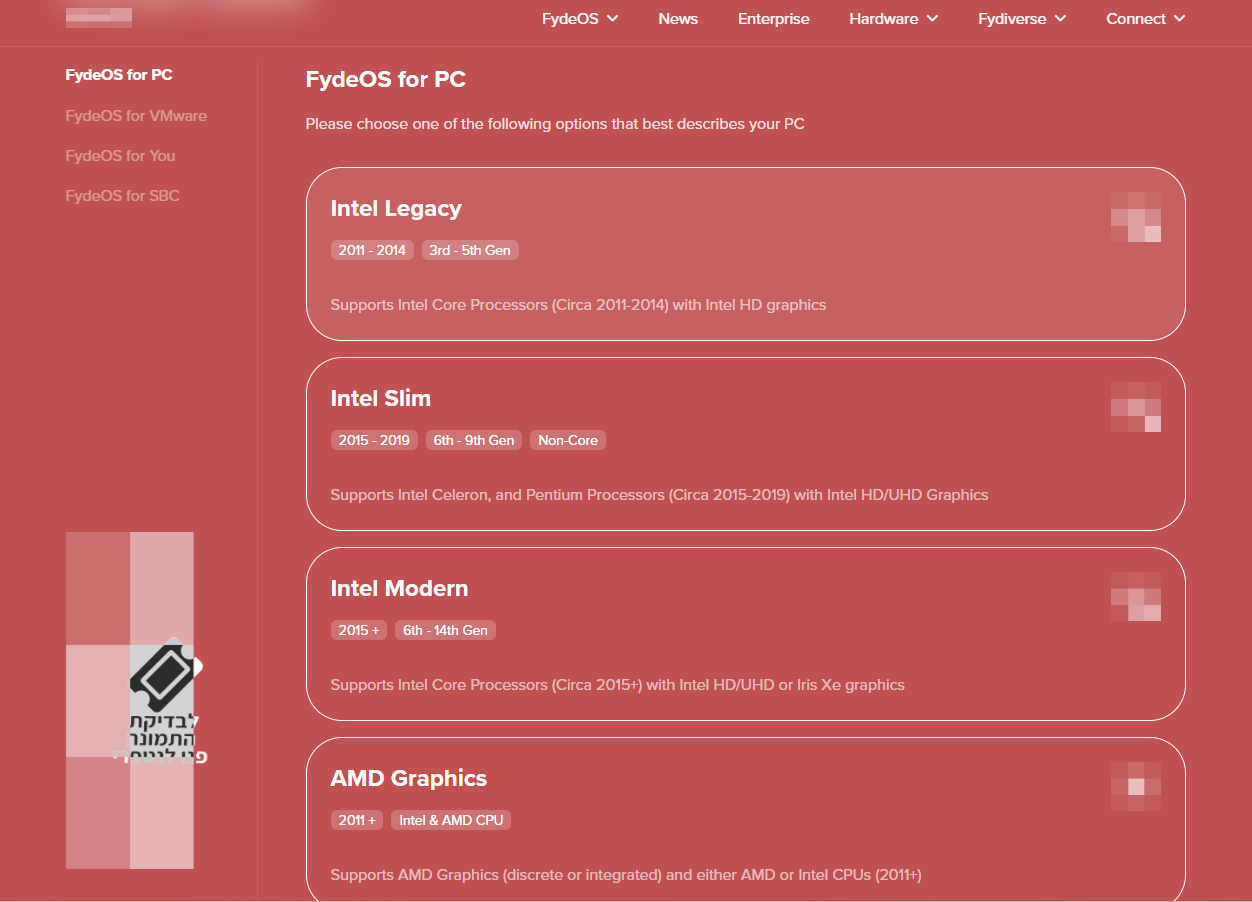
מה נבחר? הראשון מיועד למעבדי אינטל ישנים דור 3 עד 5 השני דורות 6 עד 9 והשלישי מ9 והלאה הרביעי מיועד למעבדי AMD
נבחר אותו
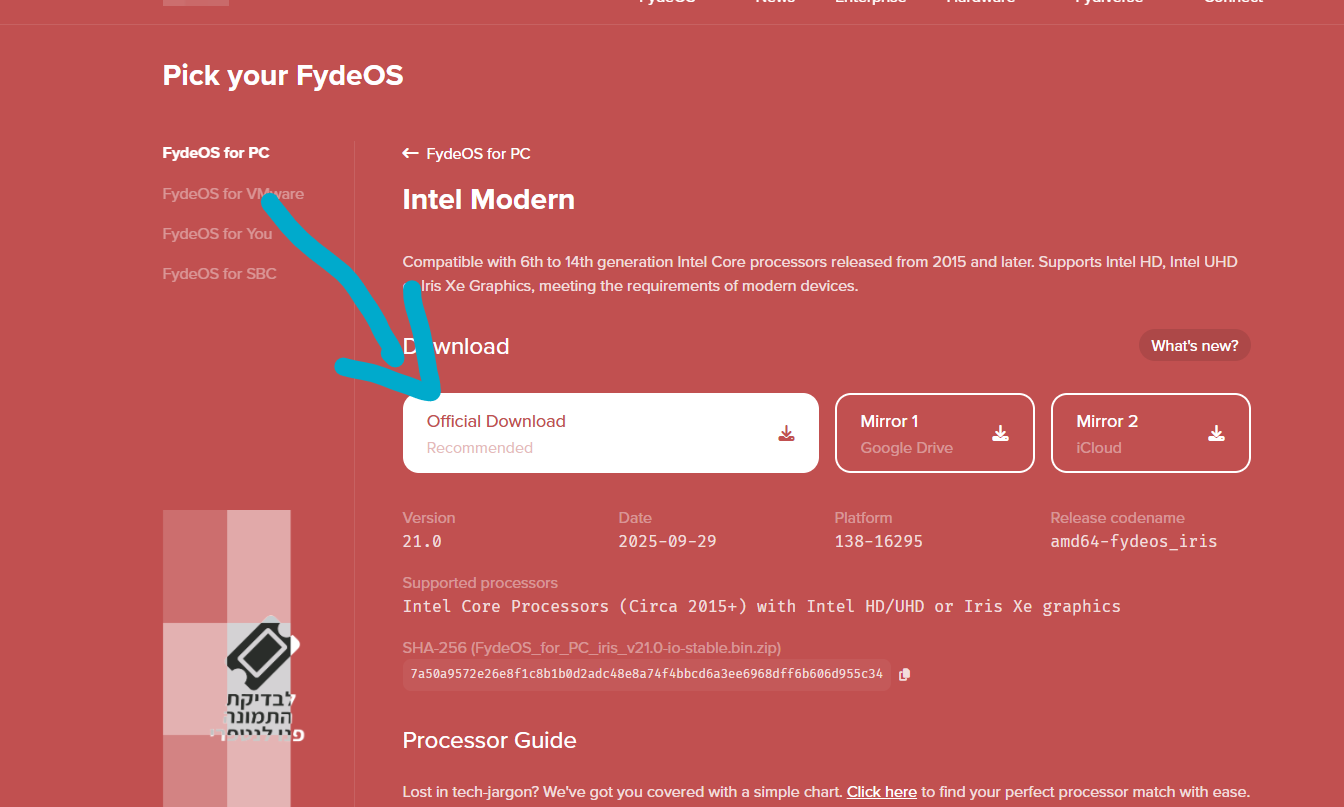
ונוריד
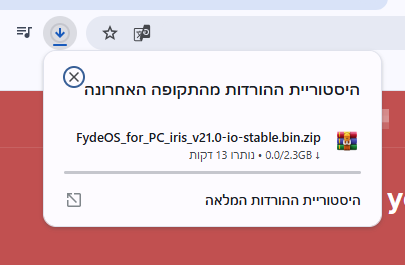
3. חילוץ -כשההורדה מסתיימת נחלץ את הקובץ יתקבל קובץ BIN.
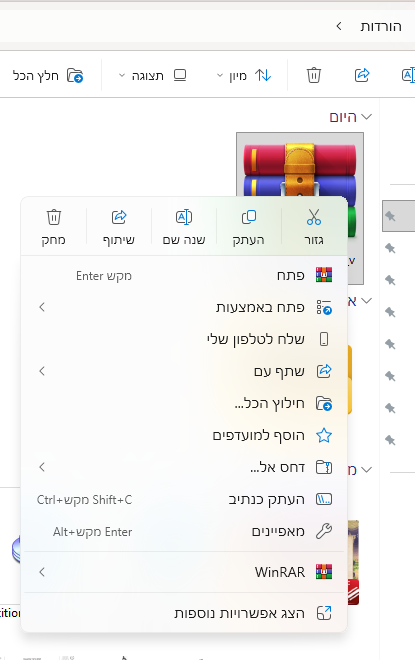
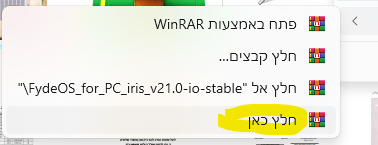

4. נצרוב אותו. -איך? שתי אופציות.
צריבה אופציה א'
עם כלי השחזור של כרומבוק
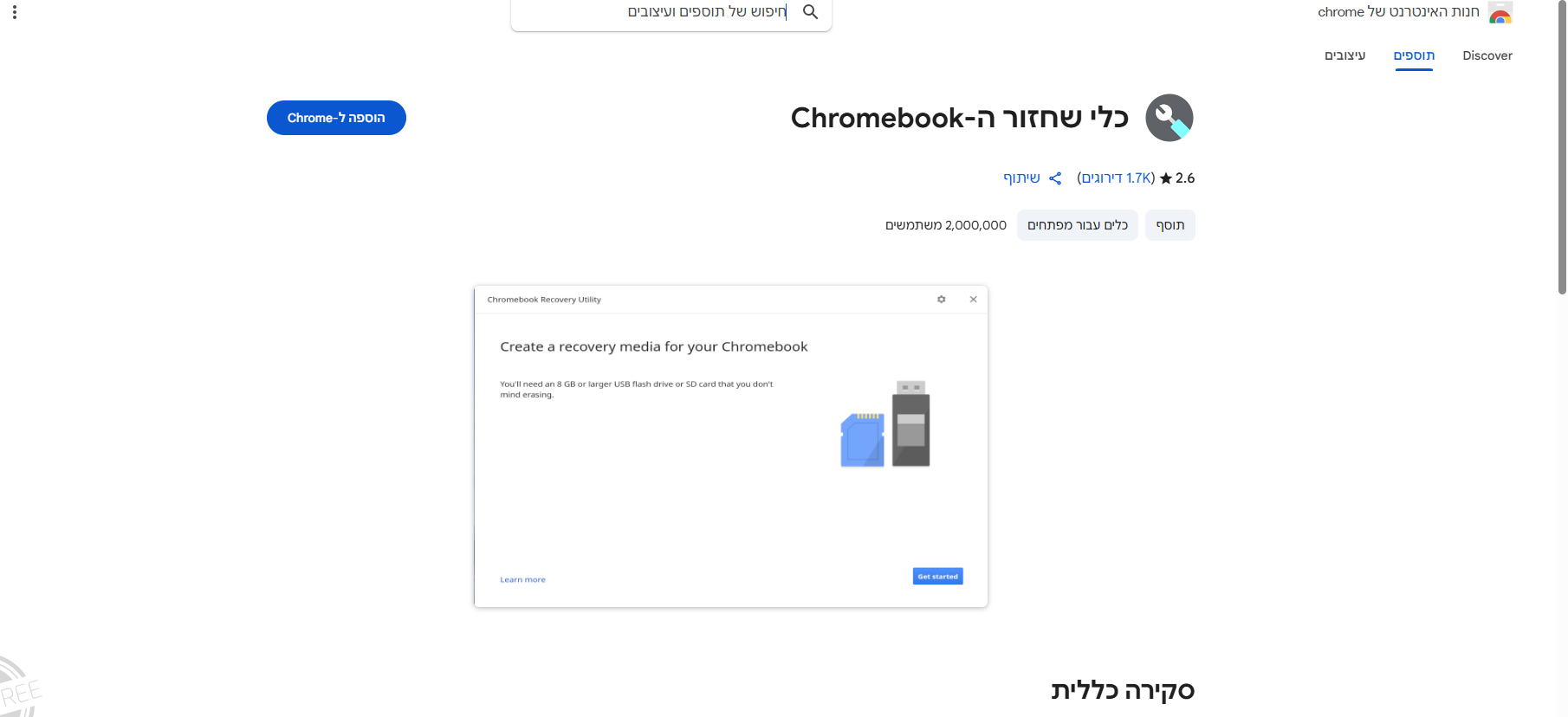
נוסיף את התוסף
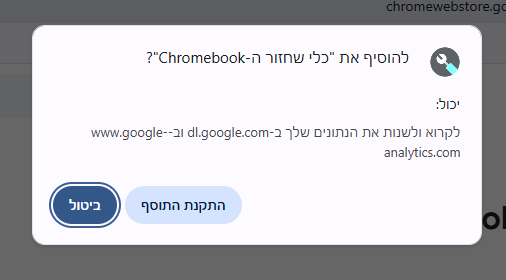
נוודא שהותקן בהצלחה
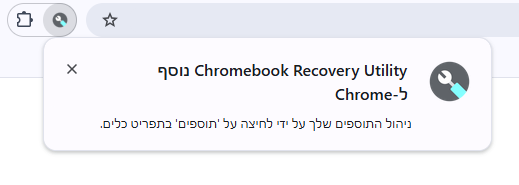
נפתח את התוסף ע"י לחיצה על סמל התוספים
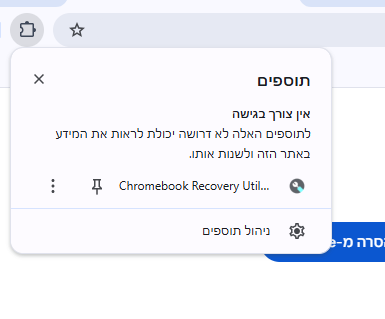
נתרגם לעברית בשביל הנוחות (ללחוץ על מקש ימני ולבחור תרגום לעברית)
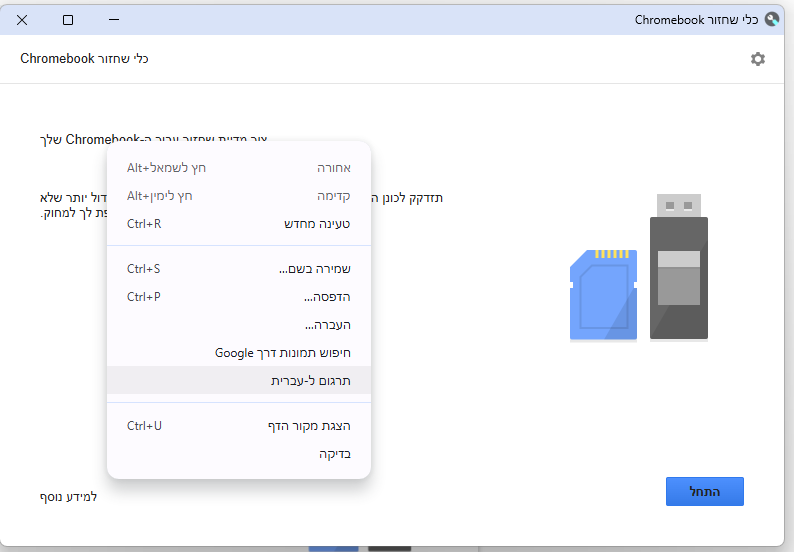
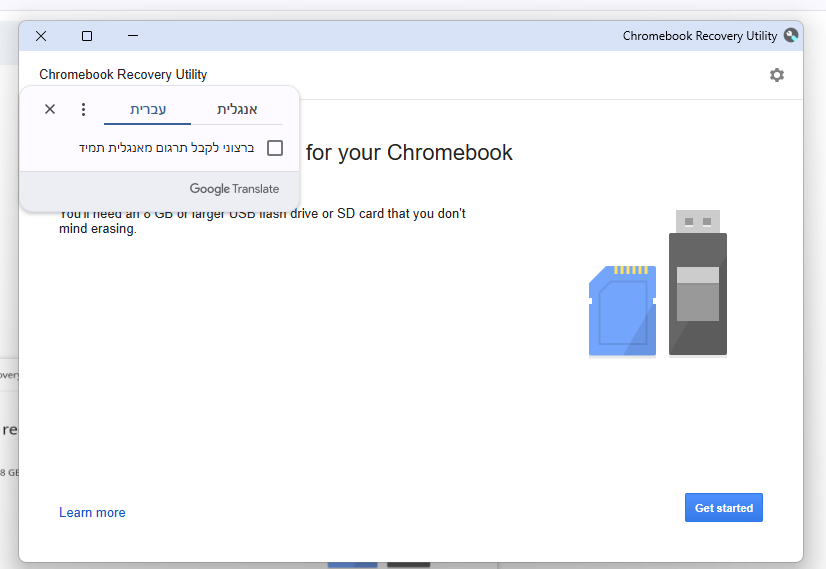
נלחץ על סמל ההגדרות
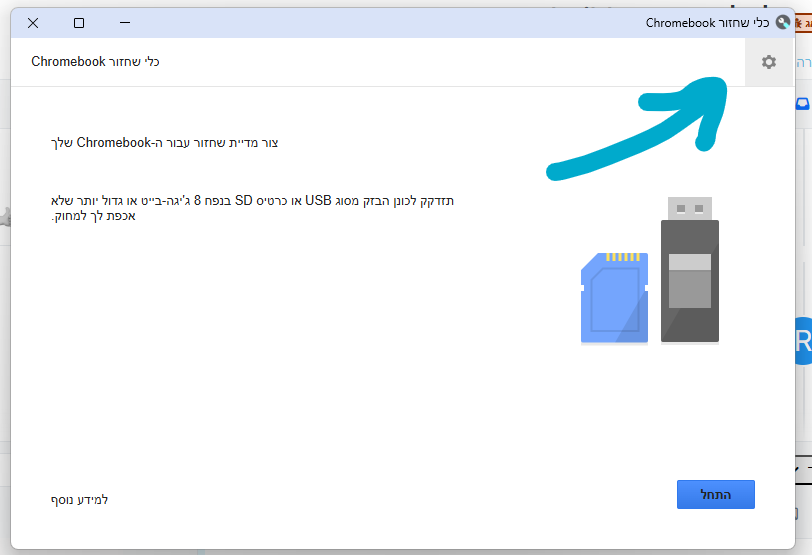
נבחר באופציה "השתמש בתמונה מקומית"
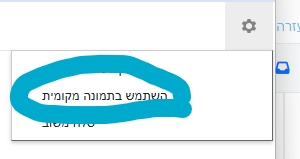
נבחר את קובץ התמונה שהורדנו
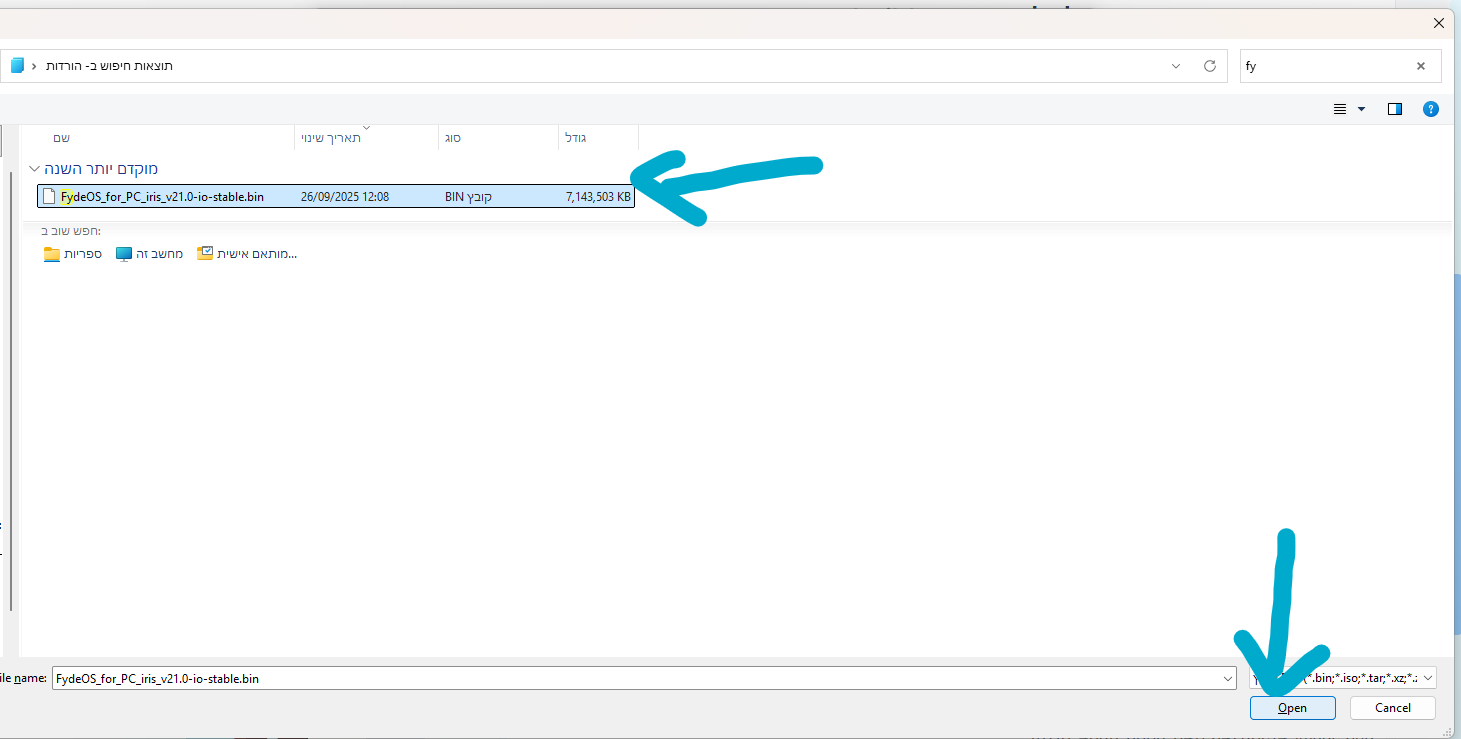
נכניס את ה USB שהכנו
נבחר אותו -אזהרה! כל מה שבכונן ימחק.
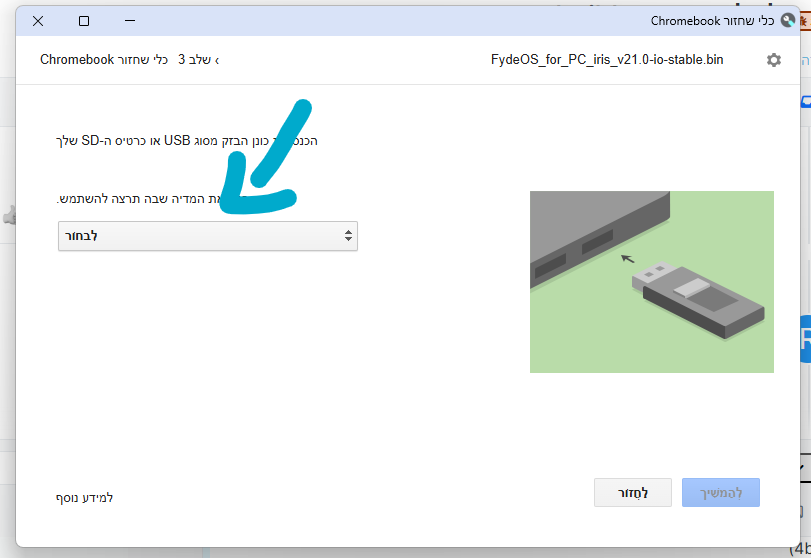
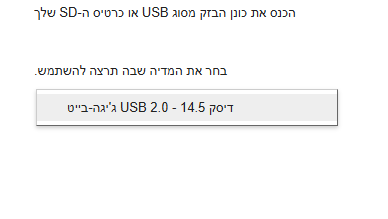
ונאשר יעלה מסך אזהרה
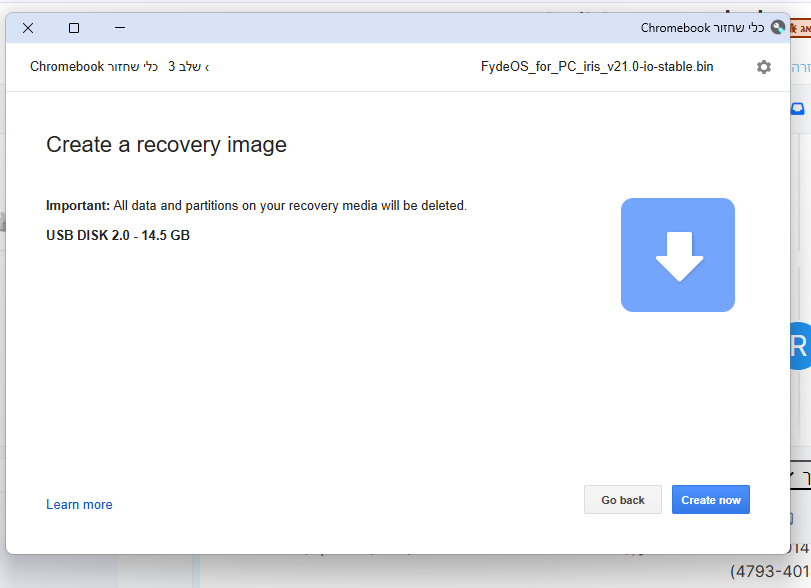
נלחץ על
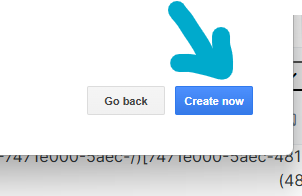
זהו עכשיו הוא צורב תנו לו את הזמן עד שהוא כותב שהוא מסיים ואכשהוא כותב שהכל הסתייים בהצלחה פשוט לסגור את החלון.צריבה אופציה ב'
באמצעות רופוס (שדובר עליה רבות בפורום)באופציה זו צריך לשנות את סיומת הקובץ מ .bin ל .img

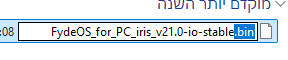
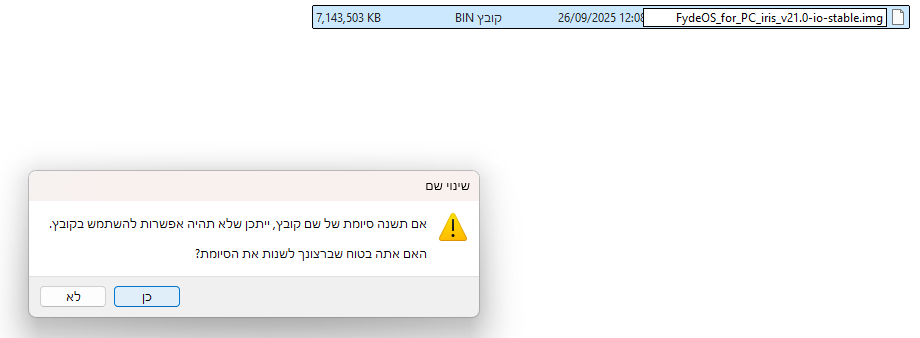
כמובן לאשר את השינוינוריד מ כאן את הגירסה הרצויה ניידת או התקנה (יותר נוח נייד)
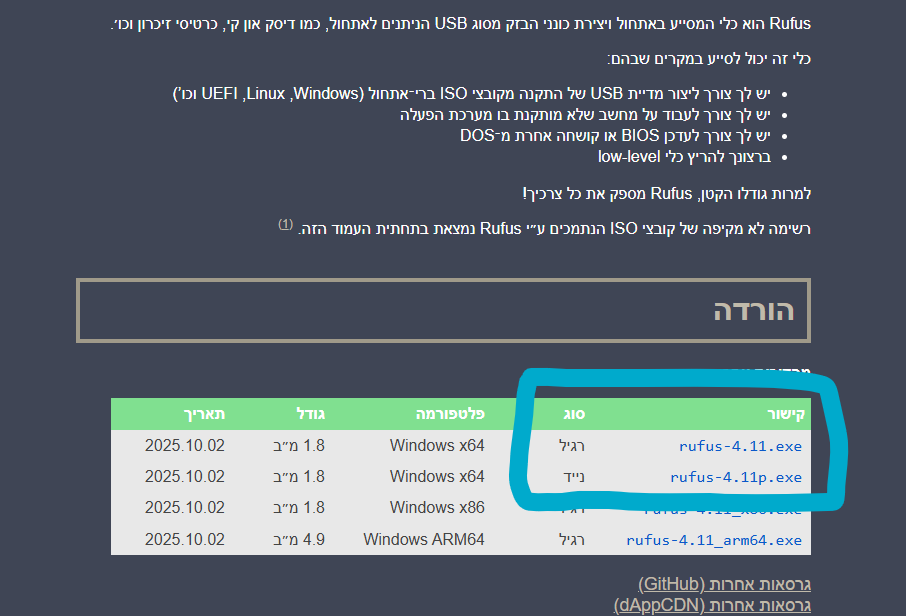
נתקין את התוכנה
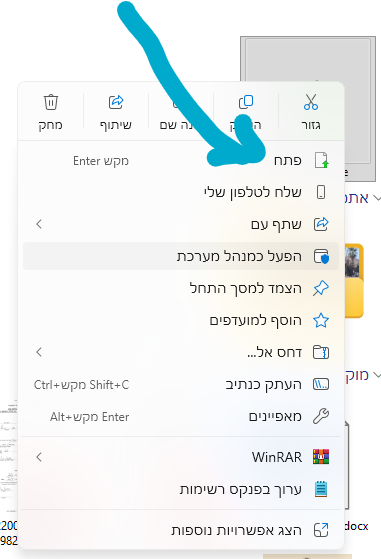
נאשר בחלון הקופץ
ולגבי עדכונים זה לא משנה אז עדיף לא
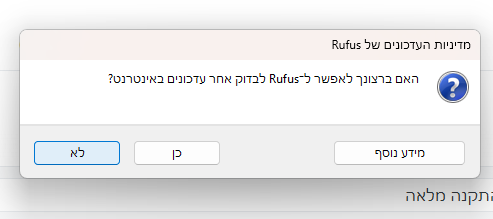
יפתח חלון התוכנה נבחר התקן (את הUSB שייעדנו) זהירות הכל הולך להימחק
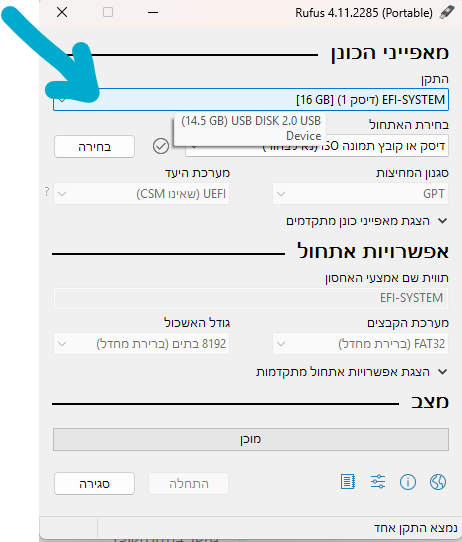
נגדיר במחיצות ובמערכת כמו כאן
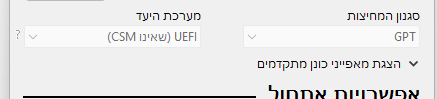
נבחר את קובץ התמונה (זכרו לשנות סיומת ל .img)
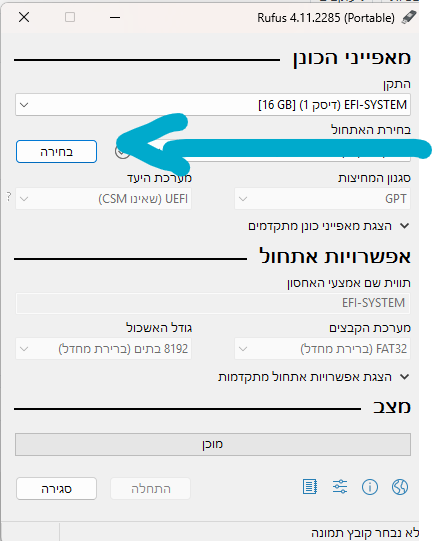
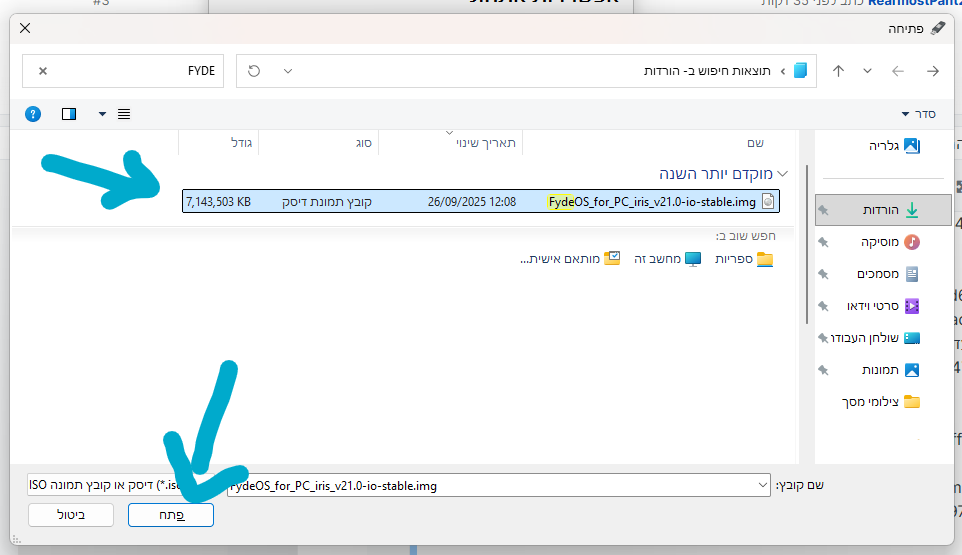
נלחץ על התחלה ובסיום נלחץ על סגירה
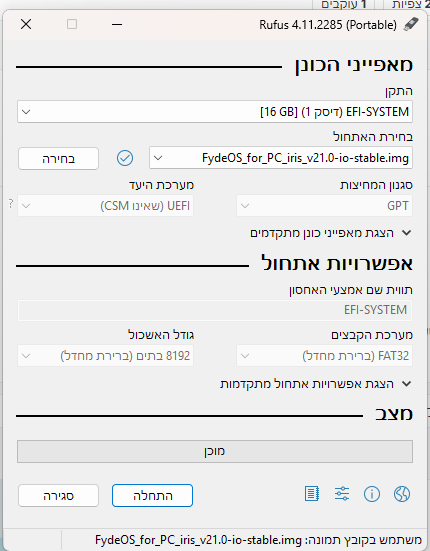
סבלנות זה לוקח זמן.-
הכנת מחיצה. -רק למתקינים בדואל בוט לצד וינדוס, מי שמתקין על כל הכונן (ואז נמחק כל מה שיש במחשב כולל הוינדוס) יכול לדלג ל שלב 6
ניפתח את ניהול דיסקים של ווינדוס (מקש ימני על סמל הוינדוס בשורת המשימות)
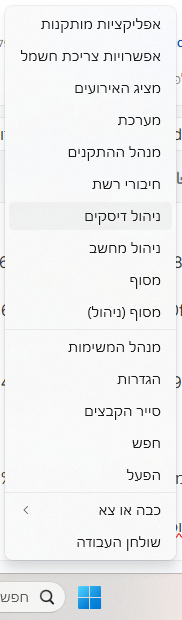
מקש ימני על כונן C ובחירה ב כיווץ אמצעי אחסון
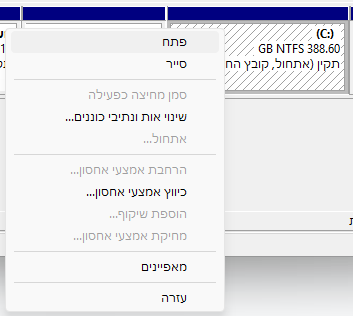
יפתח חלון זה יכול לקחת כמה שניות
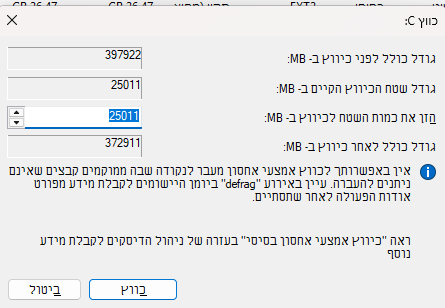
נבחר את גודל המחיצה ב MB כל 1024 מגה בייט הם ג'יגה אני בחרתי בתמונה כ 25 גיגה
נכווץ
יופיע השטח הלא מנוצל
נעמוד עליו עם העכבר ונלחץ מקש ימני
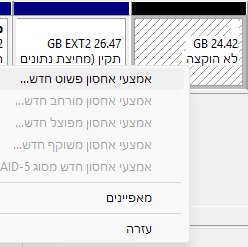
יפתח אשף פשוט נאשר הכל עד לסיום
זהו סיימנו. -
ההתקנה -זהירות נא לשים לב להוראות לא למחוק שום דבר בטעות!!!!!!!!!!!!
נפעיל את המחשב מחדש וניכנס לתפריט האתחול (קל יותר) או לביוס.
איך נכנסים לתפריט האתחול????
 מדריך למשתמש המתחיל: כניסה ל-BIOS ולתפריט האתחול
מדריך למשתמש המתחיל: כניסה ל-BIOS ולתפריט האתחולברוכים הבאים לעולם המחשבים! הנה הסבר פשוט שיעזור לך להבין כיצד לגשת לשני כלים חשובים במחשב שלך: ה-BIOS (או UEFI) ותפריט האתחול (Boot Menu).
- מה זה ה-BIOS/UEFI ולמה הוא חשוב?
מה זה: ה-BIOS (Basic Input/Output System) או ה-UEFI (הגרסה המודרנית שלו) הוא התוכנה הראשונה שרצה כשאתה מדליק את המחשב.
מה עושים בו: הוא האחראי לוודא שכל חלקי החומרה (כוננים, זיכרון, מעבד) עובדים, והוא קובע מאיפה המחשב יטען את מערכת ההפעלה (למשל, Windows). ב-BIOS אפשר לשנות הגדרות בסיסיות של המחשב.
מתי משתמשים בו: כשצריך לשנות הגדרות חומרה מתקדמות.
- מה זה תפריט האתחול (Boot Menu)?
מה זה: תפריט שמקפיץ לך אפשרות לבחור ממנו באופן חד-פעמי מאיפה המחשב יתחיל לעבוד.
מה עושים בו: לבחור אם להתחיל את מערכת ההפעלה מהכונן הקשיח הרגיל, או ממקור אחר כמו דיסק און-קי (USB), דיסק DVD או כונן רשת.
מתי משתמשים בו: בעיקר כשצריך להתקין מחדש מערכת הפעלה (מ-USB למשל) או להשתמש בכלי תיקון חיצוניים.
הדרך להיכנס לכל אחד מהכלים הללו היא על ידי לחיצה חוזרת ונשנית על מקש ספציפי מיד לאחר הדלקת המחשב, לפני שמערכת ההפעלה מתחילה להיטען.
א. מציאת המקש שלך
המקש משתנה בין יצרני המחשבים ולוחות האם (Mainboard/Laptop/Desktop).
טיפ: אם המקש לא מופיע בטבלה, חפש בה את שם היצרן של המחשב או לוח האם שלך!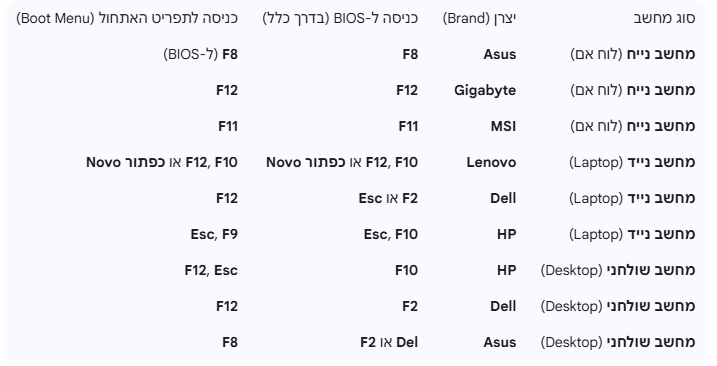
ב. שלבי הכניסה
כבה את המחשב לחלוטין.
הדלק את המחשב.
מיד לאחר הלחיצה על כפתור ההפעלה, התחל ללחוץ במהירות ובאופן חוזר ונשנה על המקש שזיהית (למשל, F12 ל-Boot Menu או F2 ל-BIOS).
המשך ללחוץ עד שיופיע המסך הרצוי (מסך ה-BIOS או תפריט האתחול).
שים לב: מסכי ה-BIOS ותפריט האתחול הם לרוב מסכים שחורים עם טקסט לבן או ממשקים פשוטים. חשוב להיזהר כשמשנים הגדרות ב-BIOS, שכן שינויים לא נכונים עלולים לגרום לבעיות.אחרי שנכנסנו לתפריט האתחול נבחר את ה USB
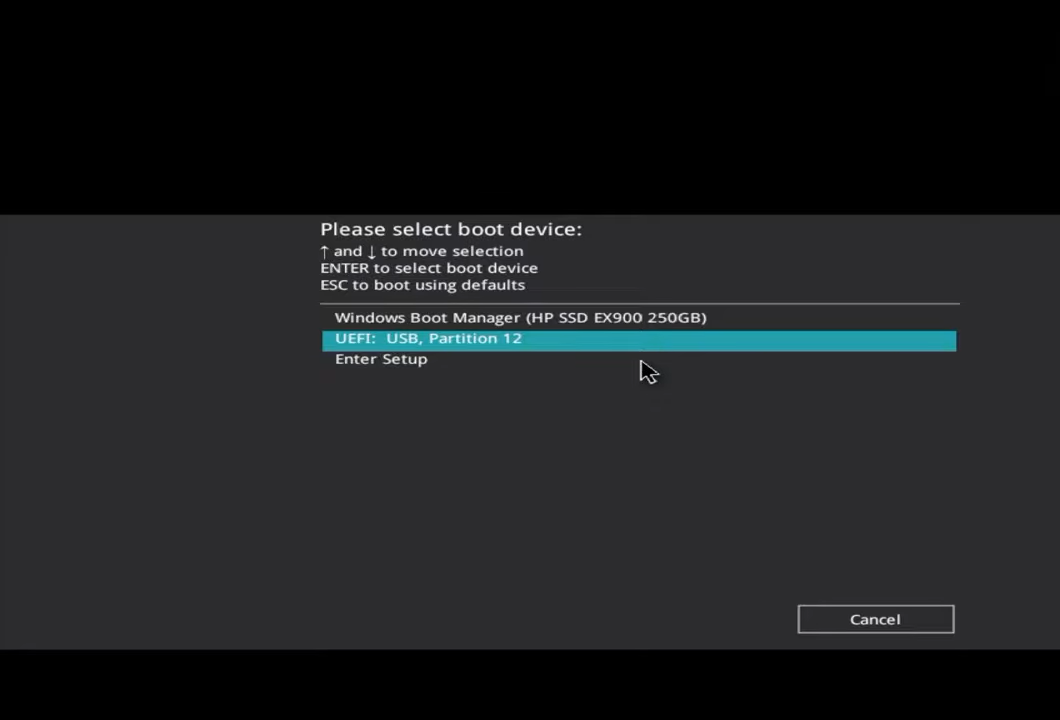
נמתין קצת יופיע מסך ההתחלה של fydeOS
נתקדם לבחירת שפה (במילא אח"כ צריך לשנות שוב אז אני השארתי על אנגלית)
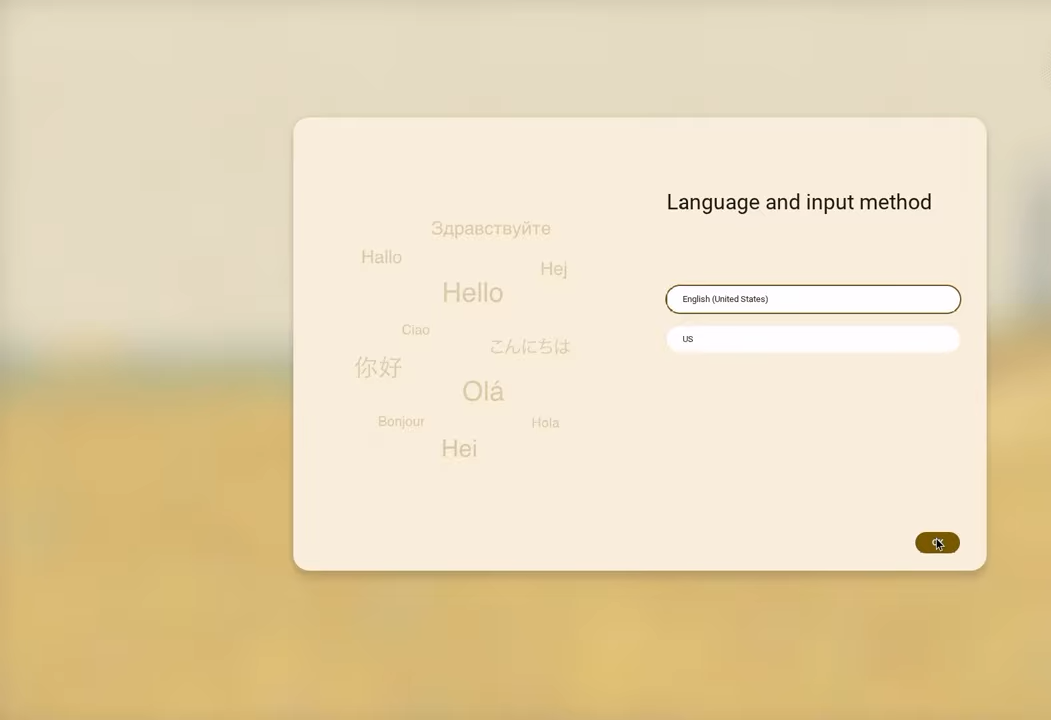
יופיע המסך הבא
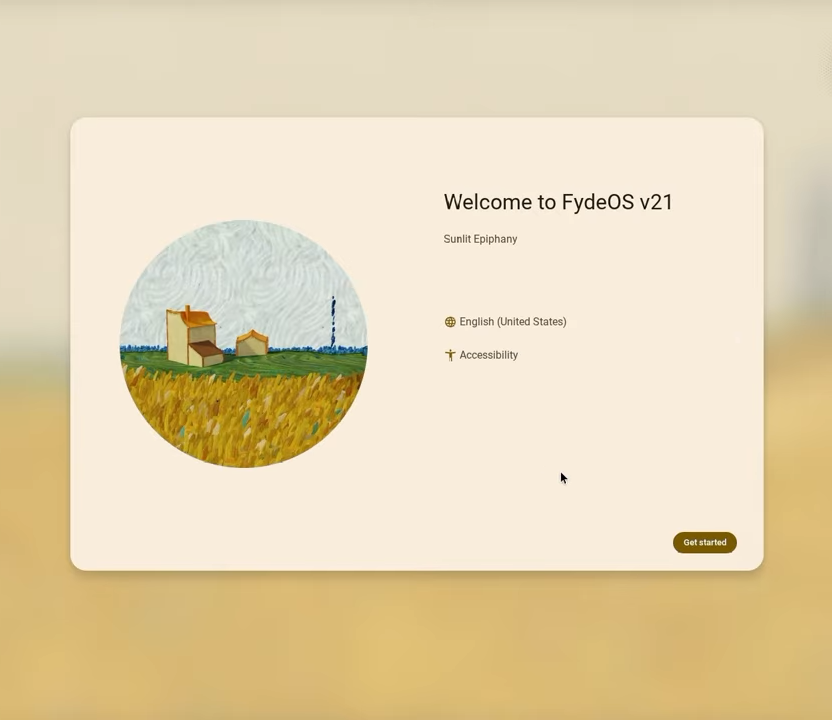
נקיש ונתקדם יופיע התפריט הבא
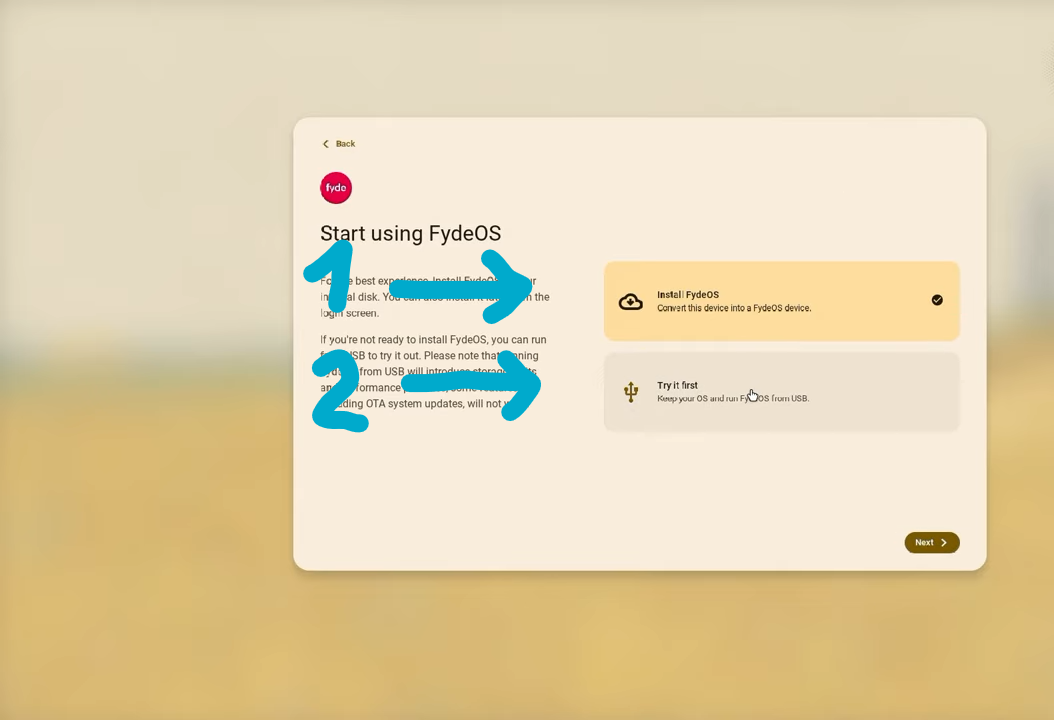
יש שתי אופציות 1. התקנה 2. התנסות. נבחר בהתקנה (מי שרוצה יכול להתנסות ואח"כ לצאת מהמשתמש יופיע שוב מסך בחירה להתקנה)אחרי שבחרנו בהתקנה יופיע המסך הבא
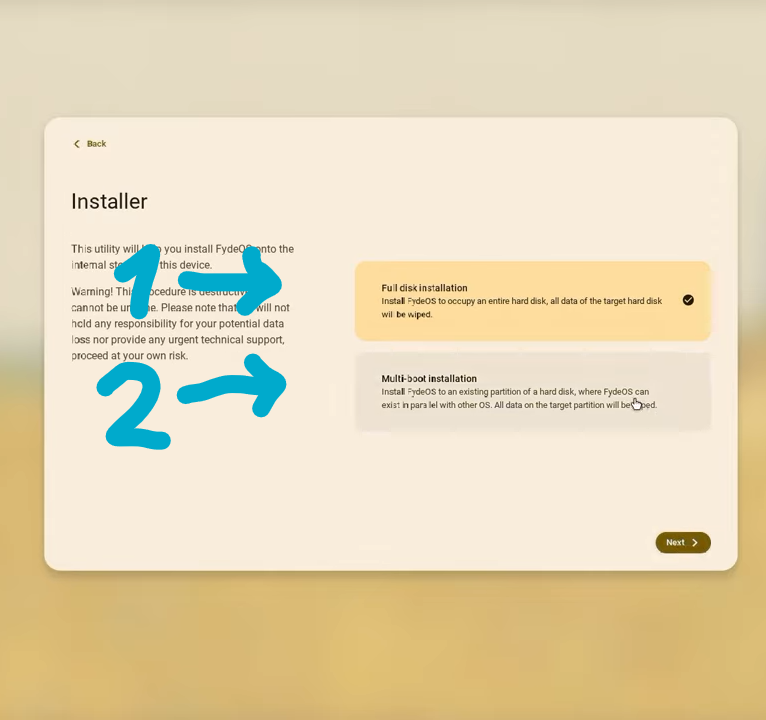
בו אנחנו בוחרים את שיטת ההתקנה דיסק מלא (1) או לצד וינדוס (2) זהירות נא לשים לב להוראות לא למחוק שום דבר בטעות!!!!!!!!!!!!אנחנו נתקדם בינתיים עם התקנה לצד וינדוס (2)
נבחר את אופציה 2 יופיע המסך הבא
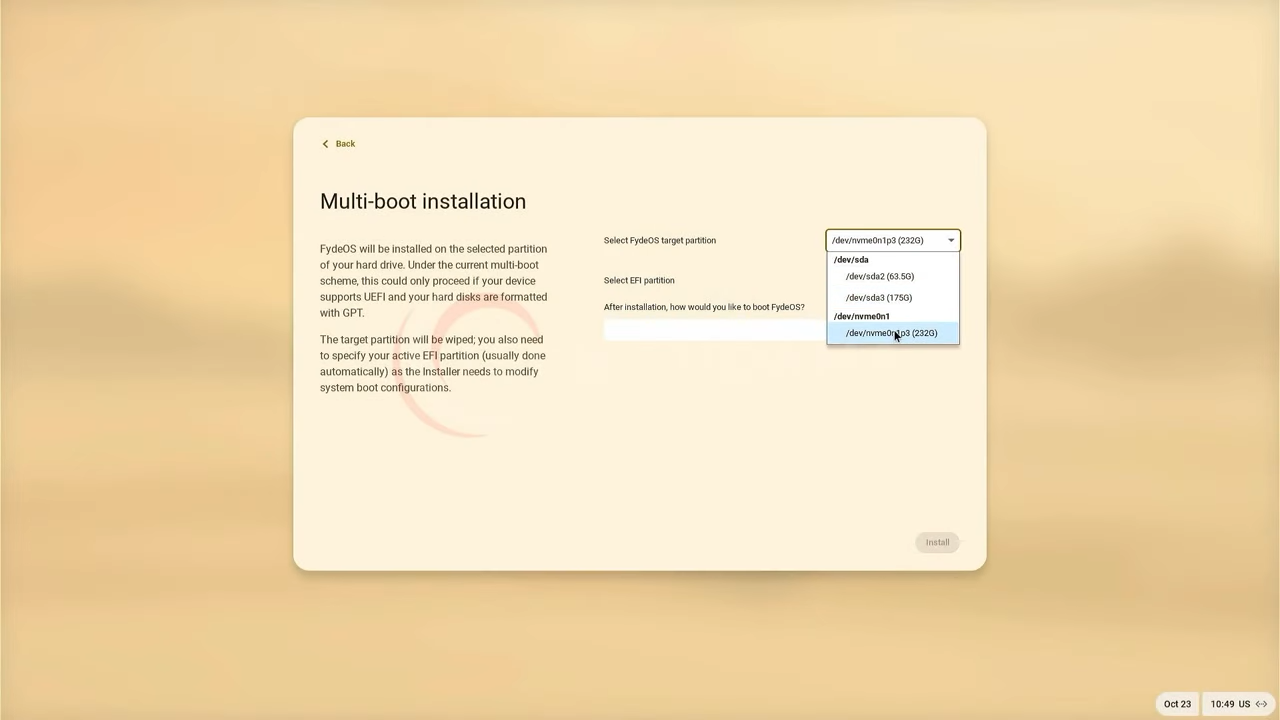
כאן צריך לבחור 3 דברים 1. מחיצה להתקנה (נבחר את זו שיצרנו לפי הגודל זהירות!!!!!! בחירת מחיצה לא נכונה עלולה למחוק את כל המחשב שלכם) 2. מחיצת האתחול (יש כבר את של וינדוס -נשתמש בה זה לא מוחק שום דבר) 3. איך המחשב מעלה את המערכת (כבר נסביר).
בשדה 1 (כמו בתמונה למעלה) נבחר את המחיצה שיצרנו לפי הגודל
בשדה 2 נבחר את מה שהוא מציע (לא אמור להיות 2 אופציות)
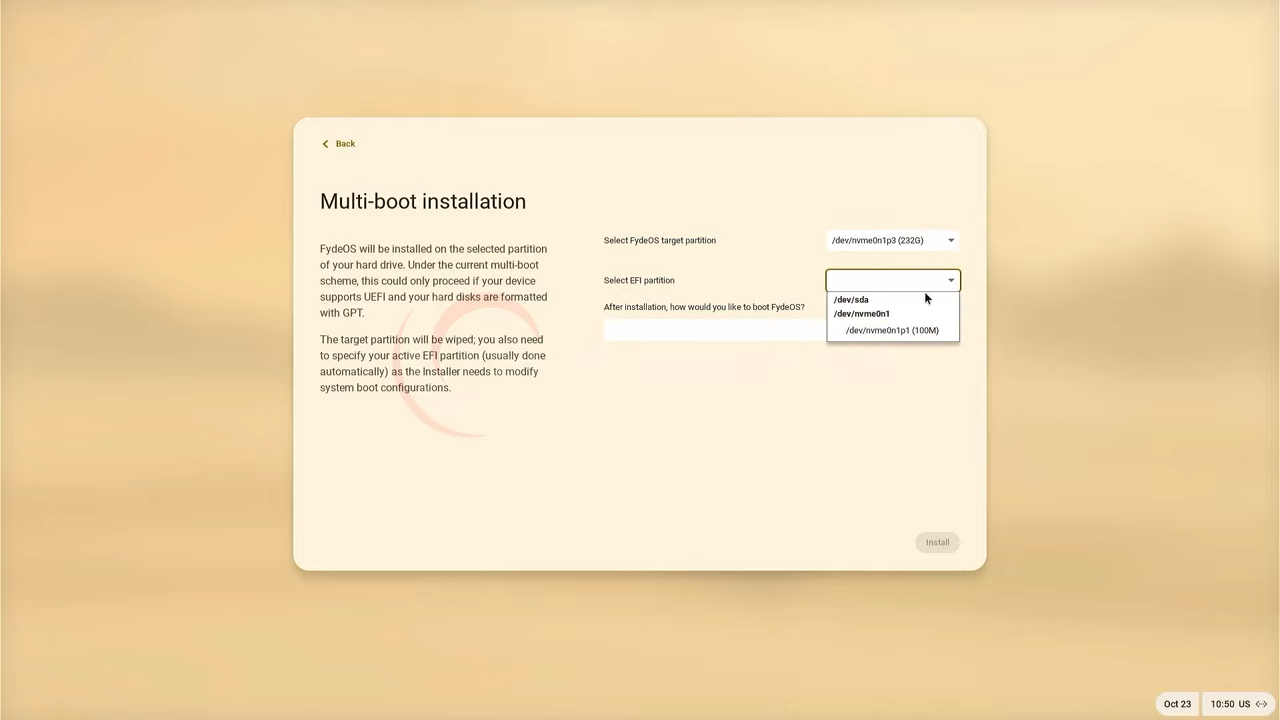
בשדה השלישי יופיעו 3 אפשרויות
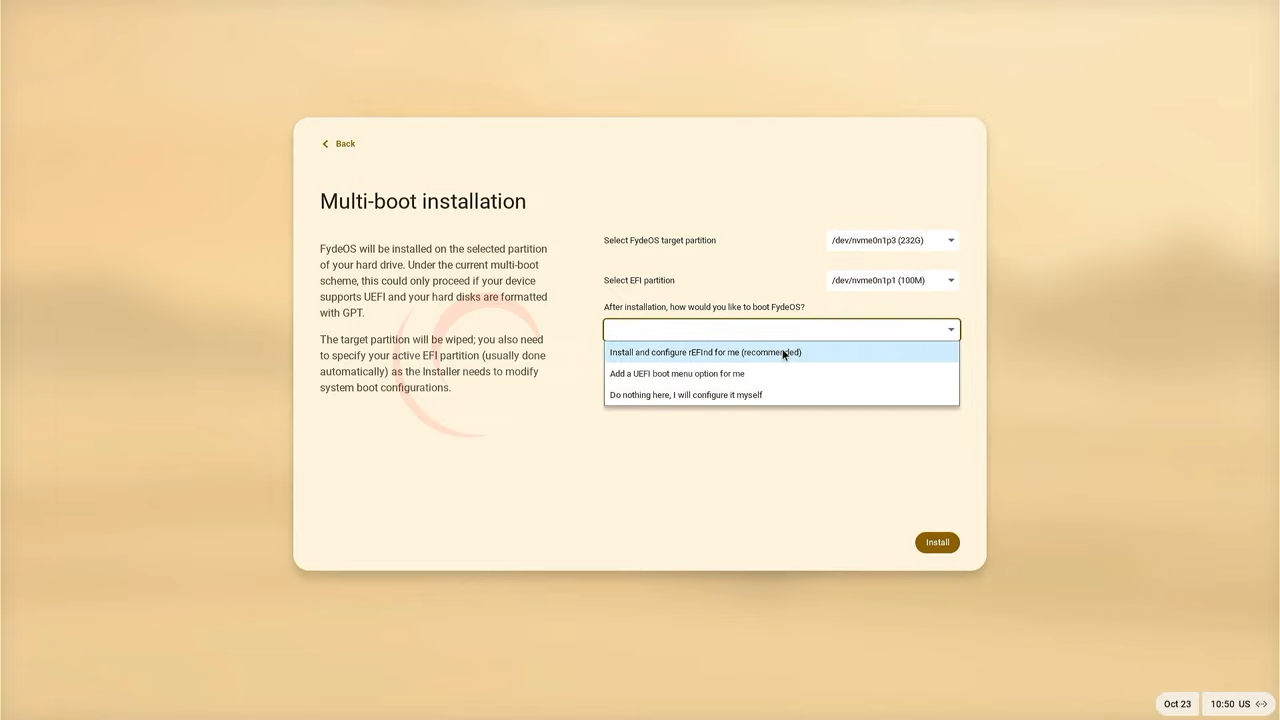
העליונה יוצרת מנהל אתחול חדש למחשב וזה קצת נכס (REFI למי שמכיר)
נבחר בזו השניה (שרק יוצרת בוטלאודר גרוב)
השלישית לא יוצרת הפניה במחשב ומיועדת למשתמשים מתקדמיםאוקי נלחץ על install וההתקנה תחל
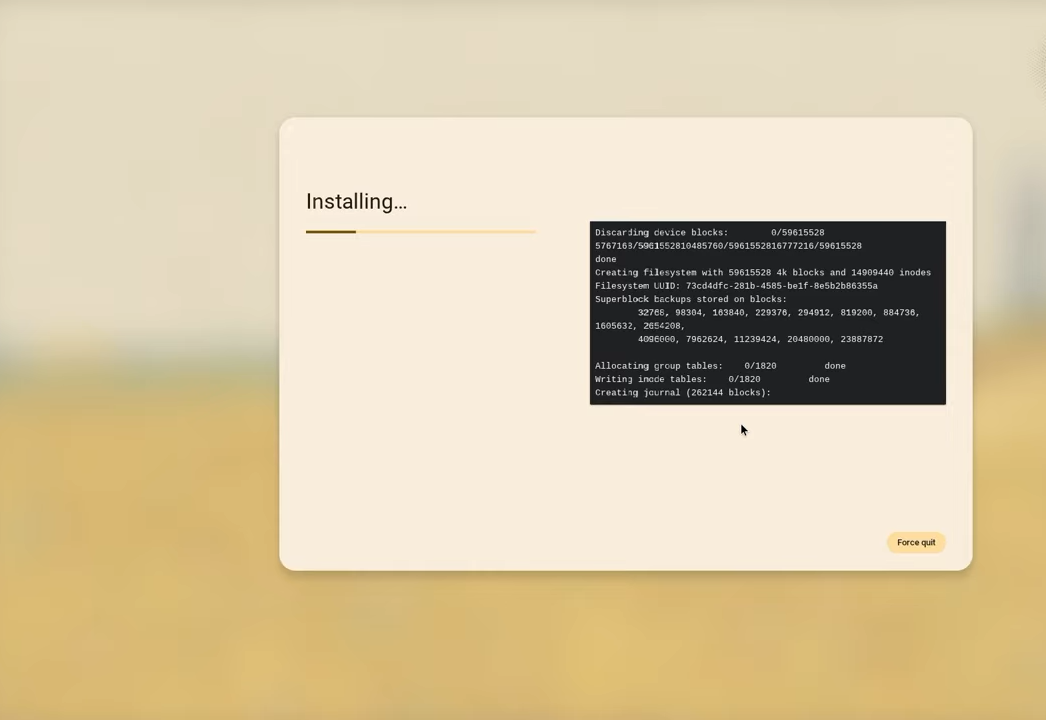
עם הסיום נפעיל מחדש את המחשב על המקש shotdown
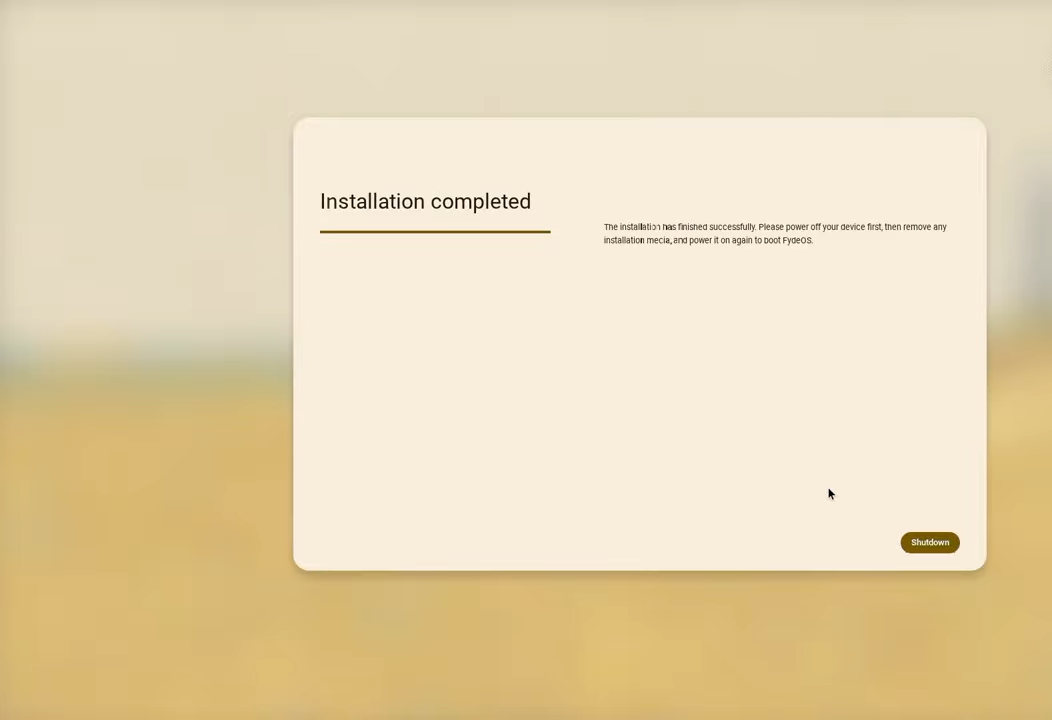
זהו סיימנו עם ההתקנה! ברכותיי.
חשוב!! FydeOS מציב את עצמו ראשון בסדר האתחול כלומר מעתה כשהמחשב מופעל הוא עולה ישירות איליו כדי לשנות זאת ראו את ההוראות דלהלן
זה מה שצריך לעשות
- כניסה ל-BIOS/UEFI:
הפעל מחדש את המחשב ולחץ שוב ושוב על מקש הכניסה ל-BIOS (כפי שהודרכת קודם, לרוב F2, Del, F10 או Esc).
- מעבר לתפריט האתחול:
נווט באמצעות החצים לתפריט שנקרא "Boot", "Boot Order", "Boot Priority" או "Startup".
- שינוי סדר הדיסקים:
אתר את רשימת התקני האתחול (Hard Disk Drives/SSD).
אם יש לך שני כוננים נפרדים (אחד לכל מערכת הפעלה), העבר את הכונן שמכיל את Windows למקום הראשון ברשימה.
אם שתי המערכות נמצאות על אותו כונן, ייתכן שתראה בתפריט אפשרות לבחור בין מנהלי האתחול (Windows Boot Manager / Ubuntu / GRUB). בחר ב-Windows Boot Manager כפריט הראשי.
- שמירה ויציאה:
בחר באפשרות "Save and Exit" (לרוב F10) כדי לשמור את השינויים ולאתחל את המחשב.
אחר כך אפשר לגשת דרך תפריט האתחול ולבחור משהו כמו FydeOS Bootloader
-
התקנה על כל הכונן -זהירות זה מוחק את כל המחשב!!!!!!!!!!!! מי שהתקין לצד וינדוס יכול לדלג לשלב הבא.
כשיעלה תפריט הבחירה בסוג ההתקנה נבחר באופציה הראשונה
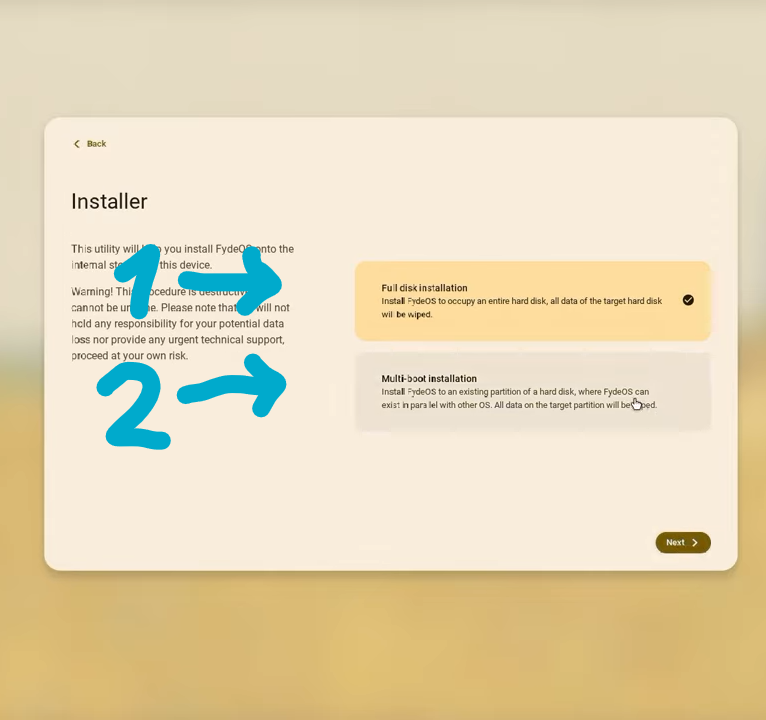
משם נבחר את הכונן
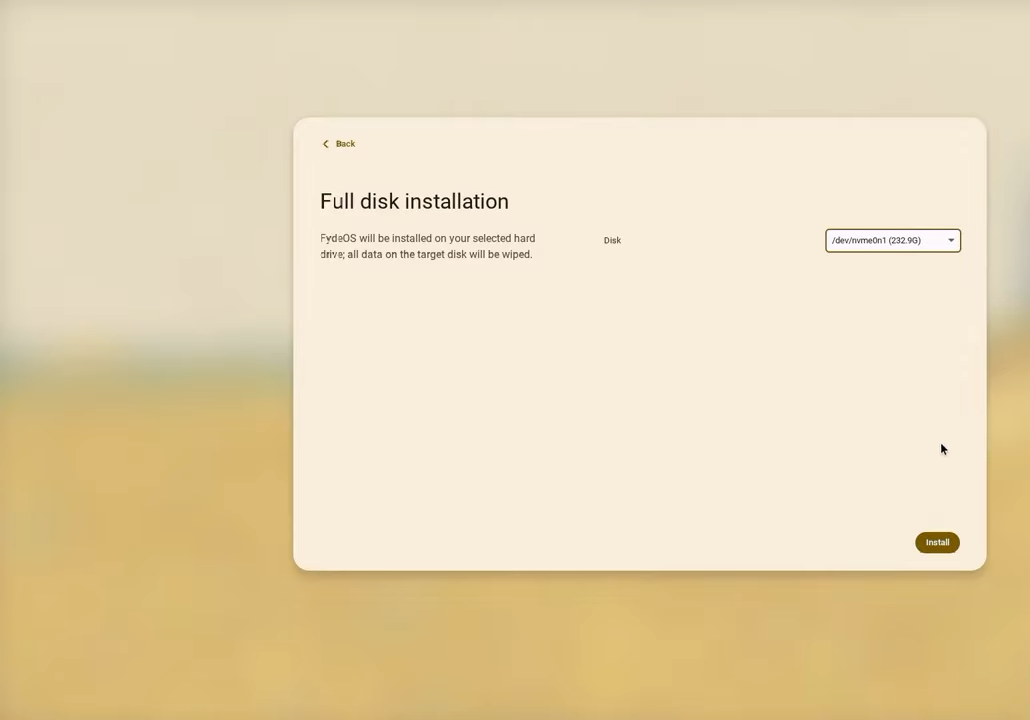
נתקין ונחכה לסיום
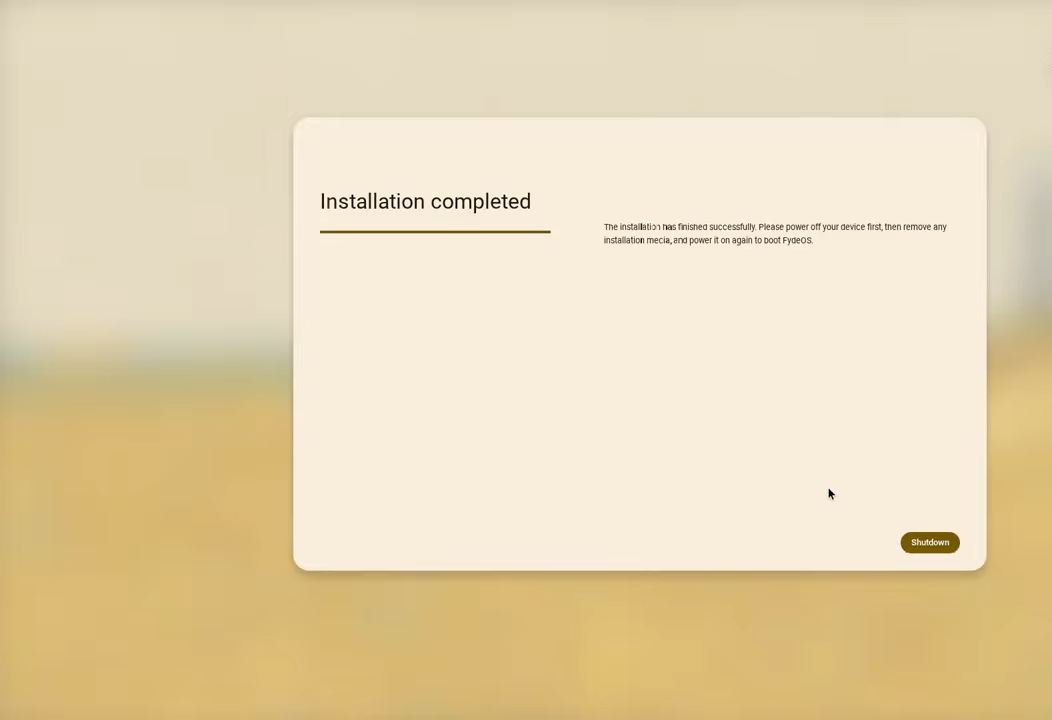
עם הסיום נפעיל מחדש את המחשב על המקש shotdown -
הפעלת המערכת בפעם הראשונה -נפעיל את המחשב וניכנס למערכת
נבחר שפה כאן (נלחץ על english)
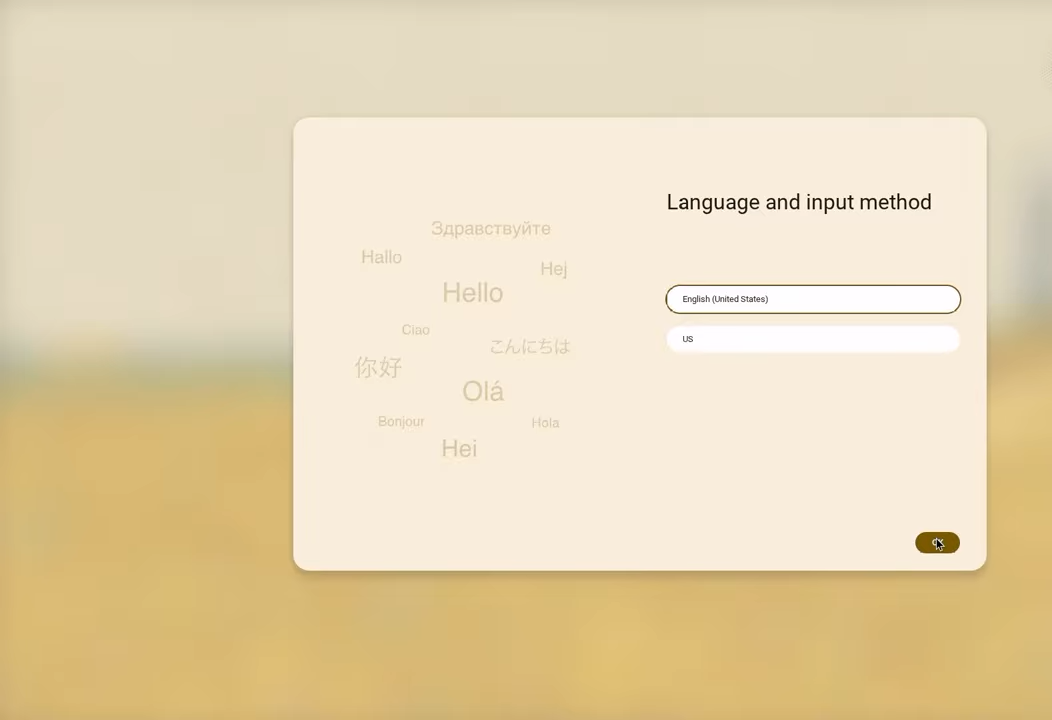
יפיע המסך הבא
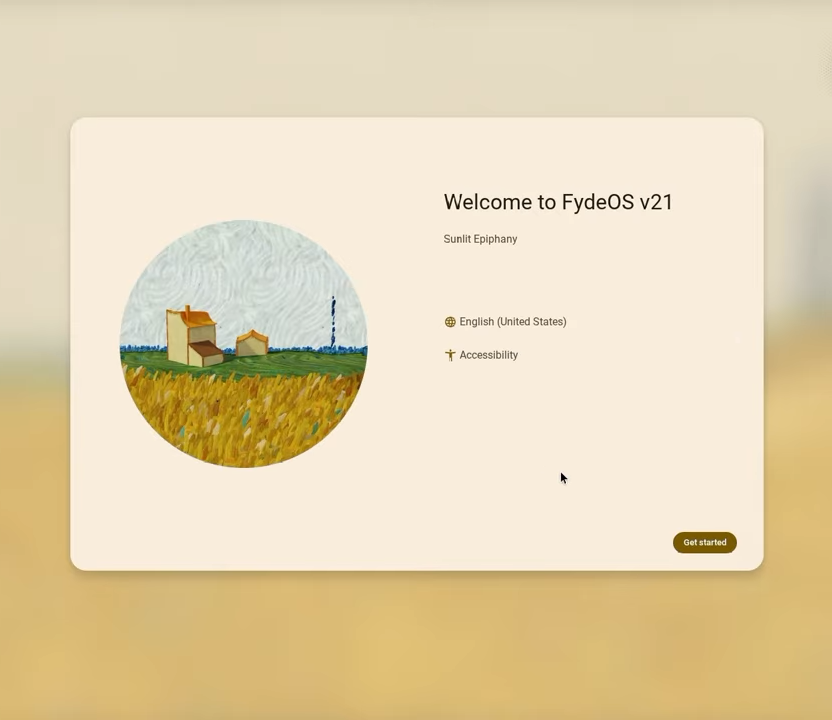
נקיש על get started
יופיע מסך התנאים וההגבלות נאשר אותו
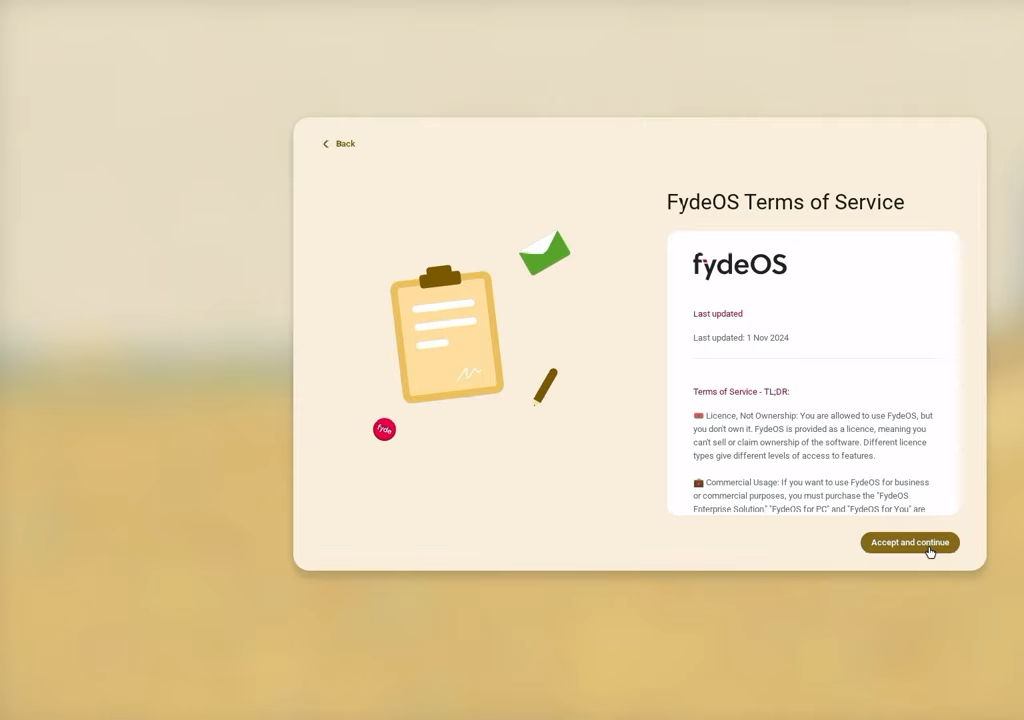
נגיע לבחירת חשבון
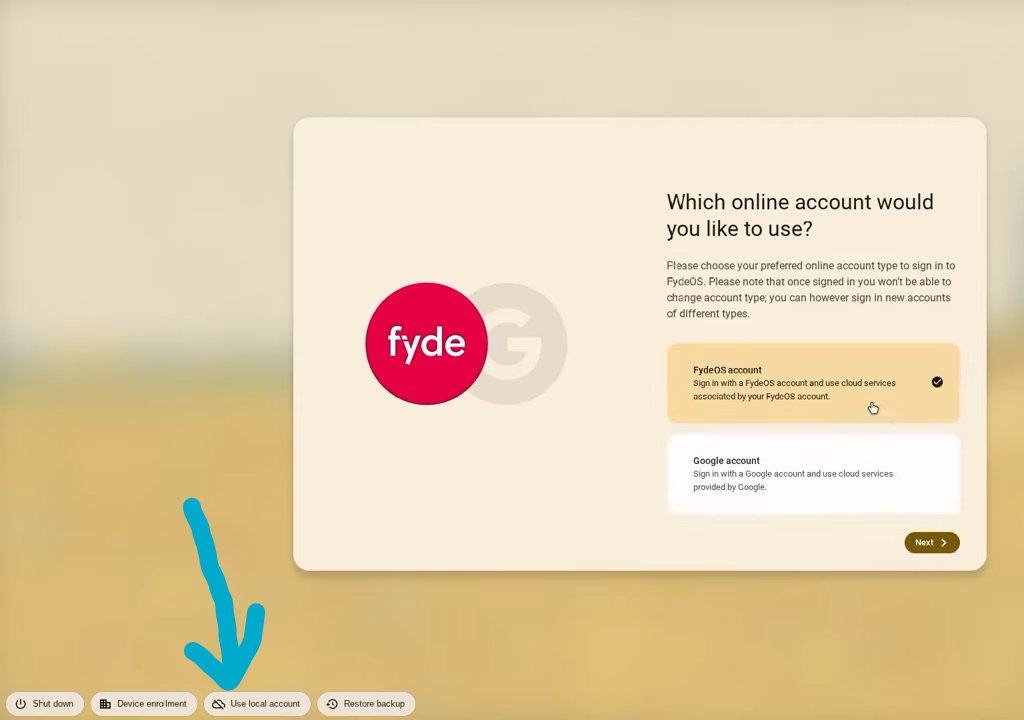
אני ממליץ על מה שמסומן בחץ מי שבכל זאת רוצה חשבון גוגל יכול לבחור באפשרות הראשונה
יפיעו מספר הגדרות נאשר את כולם
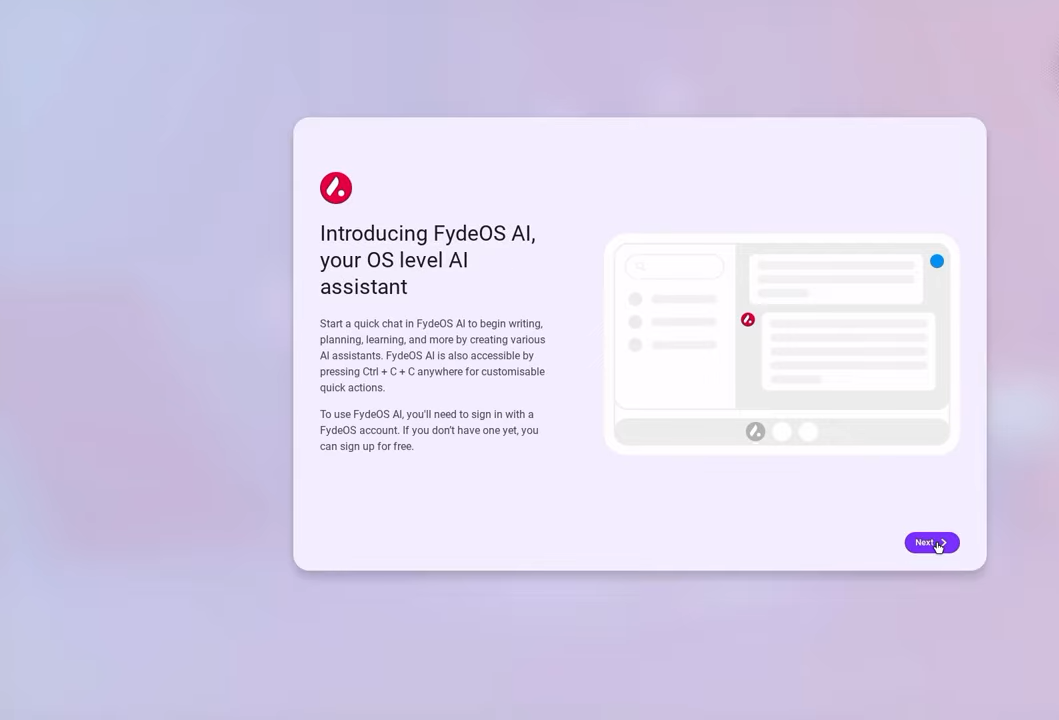
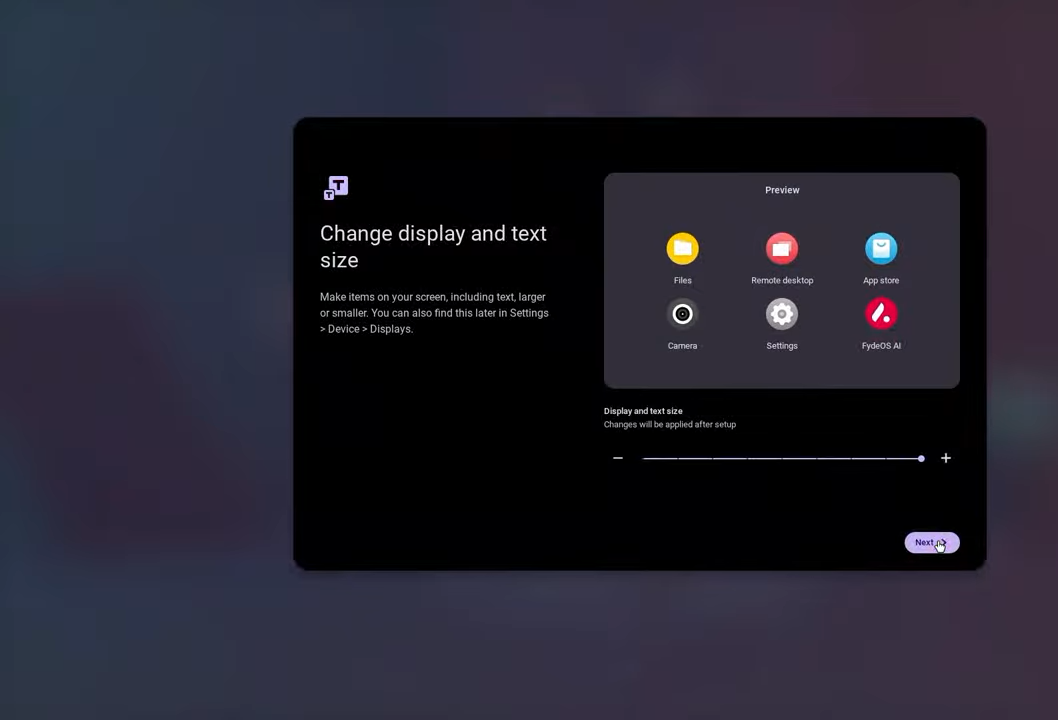
זהו אנחנו בפנים!!!!!!!!!!!



- הגדרת תת מערכת אנדרואיד עם גוגל פליי
כדי שאנדרואיד יעבוד עם גוגל פליי צריך להגדיר 2 דברים מצב מפתח והשבת אימות נתונים נעשה את זה כך
ניכנס להגדרות (לחצן הווינדוס מוביל לתפריט האפליקציות) ללשונית שבתמונה ונלחץ על האופציה שמסומנת בחץ
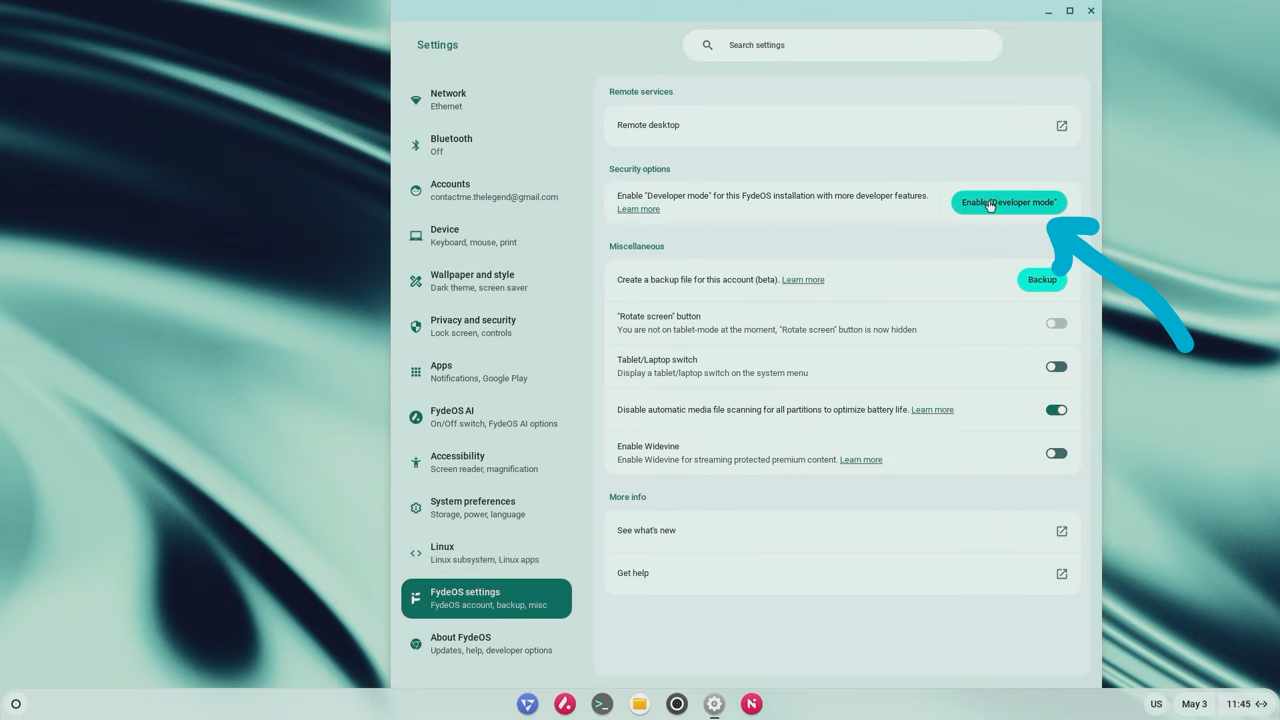
נאשר
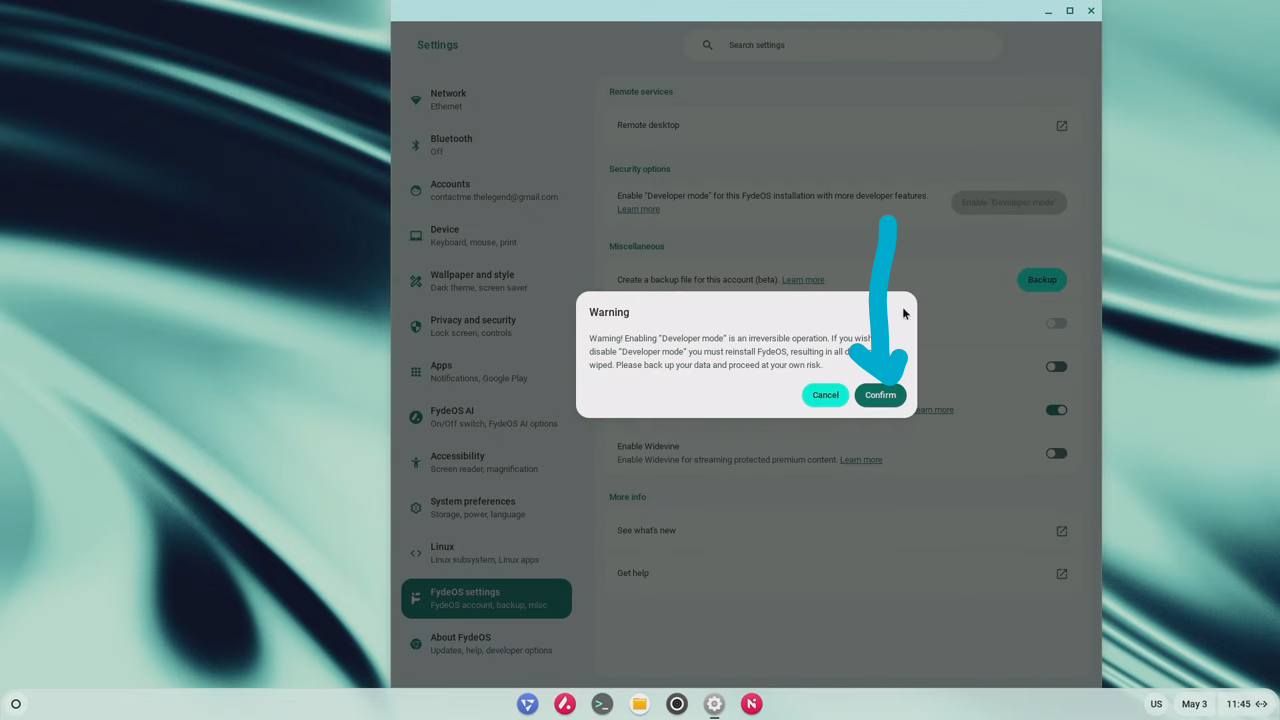
מצב מפתח מופעל (נפעיל מחדש אח"כ)
ניכנס לטרמינל ע"י לחיצה על קונטרול+אלט+T
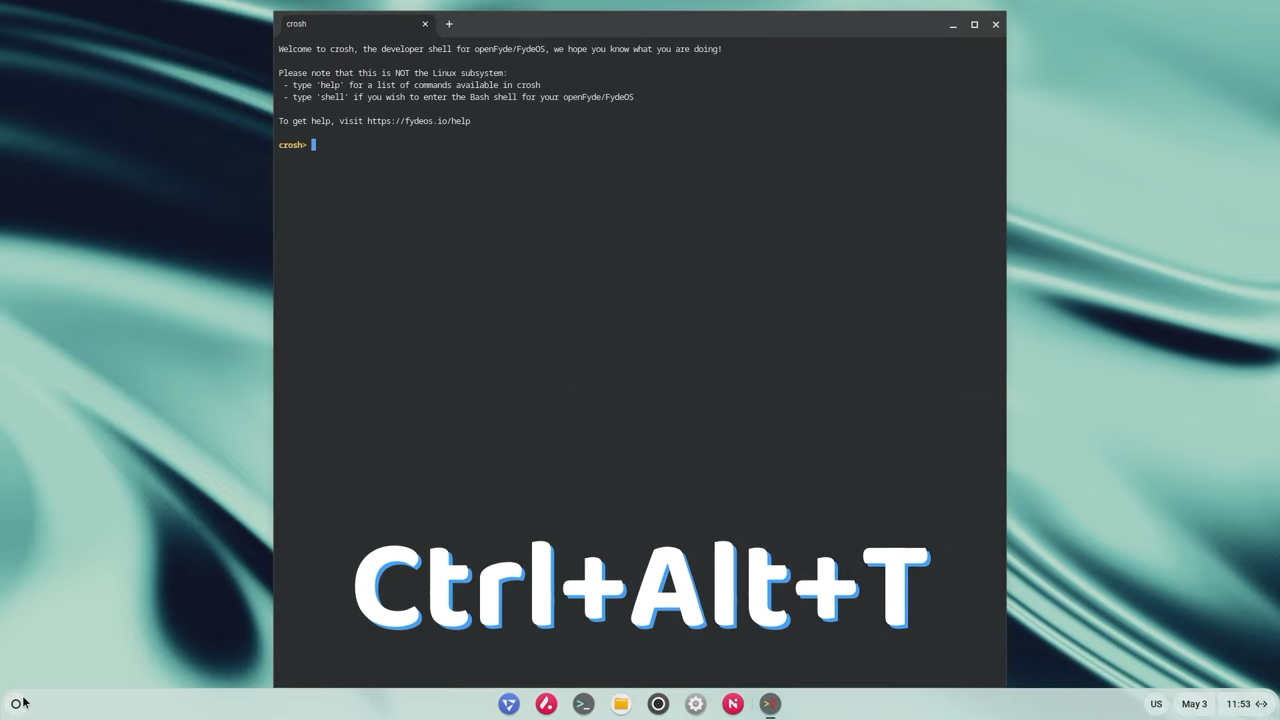
נקישshell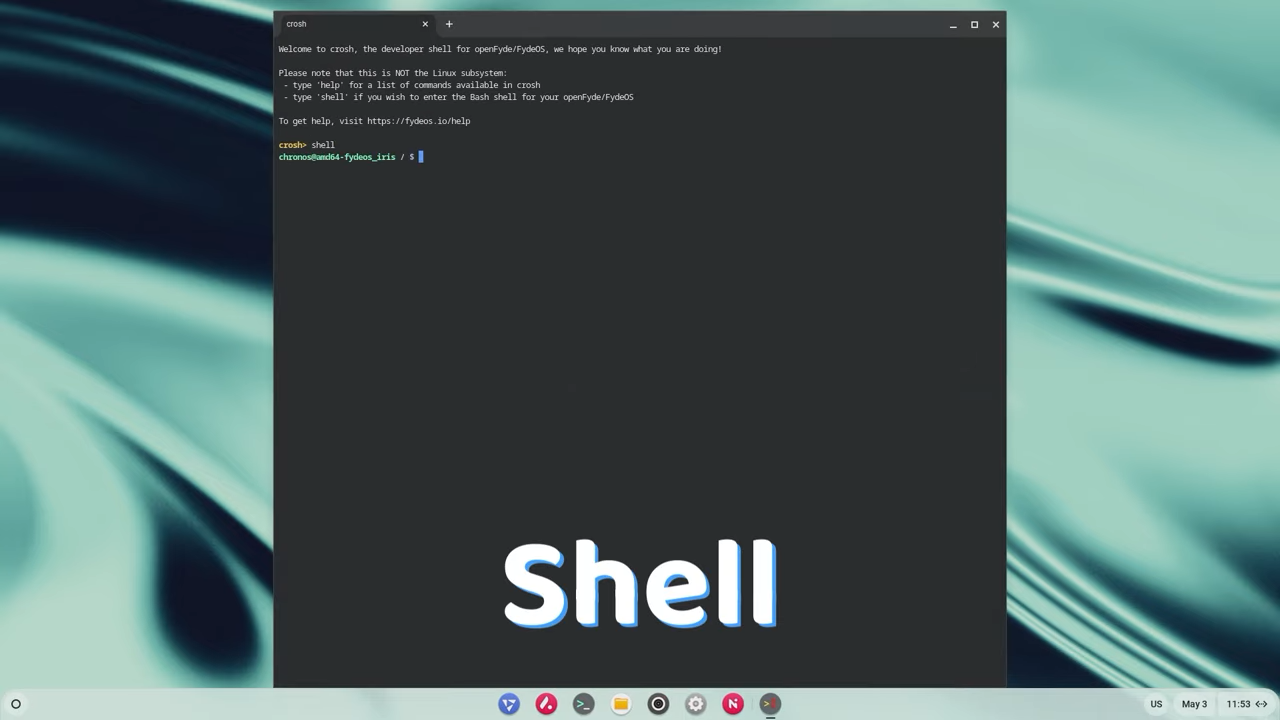
ואזsudo -iאו
sudo -l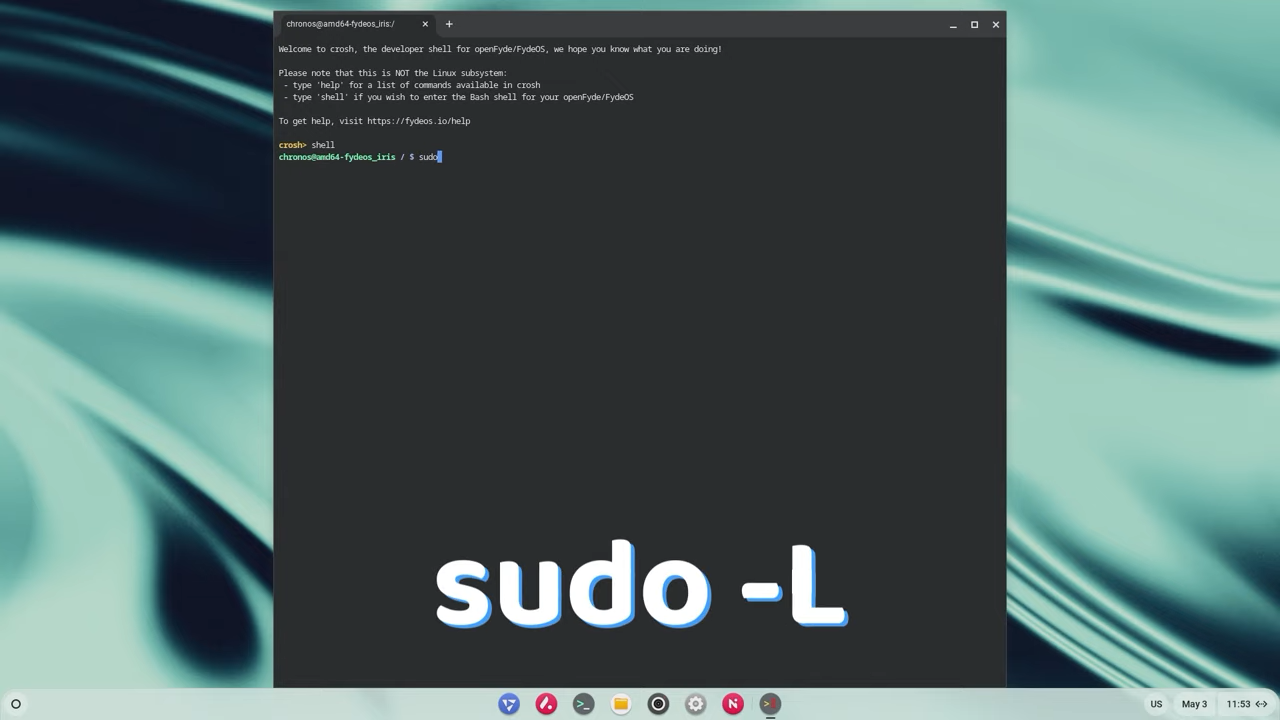
ואז/usr/sbin/crossystem_mode-switch.sh disable-rootfs-verification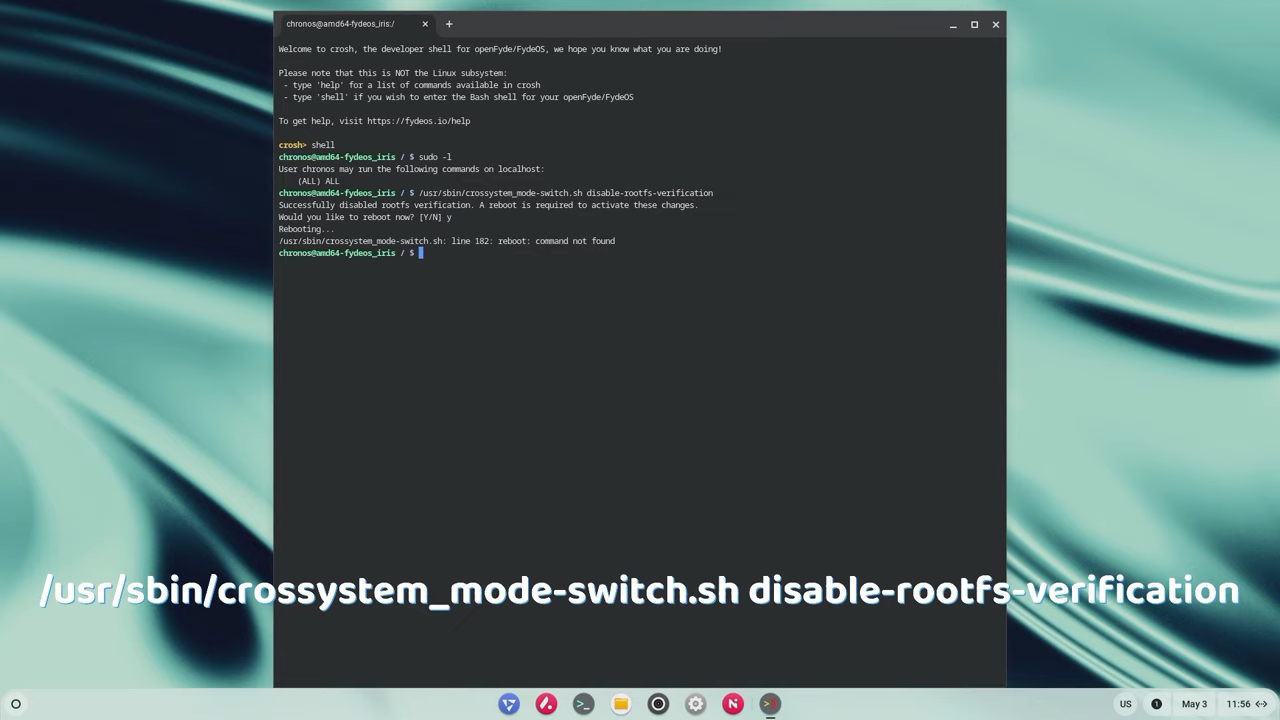
זהו נפעיל מחדש וסיימנו!!!!!!!!!
עכשיו בפעם הבאה יהיה לנו בתפריט האפליקציות סמל של אנדרואיד נלחץ עליו ונגדיר אותו.מי שרוצה גוגל פליי יש בתפריט האפליקציות חנות של fydeos
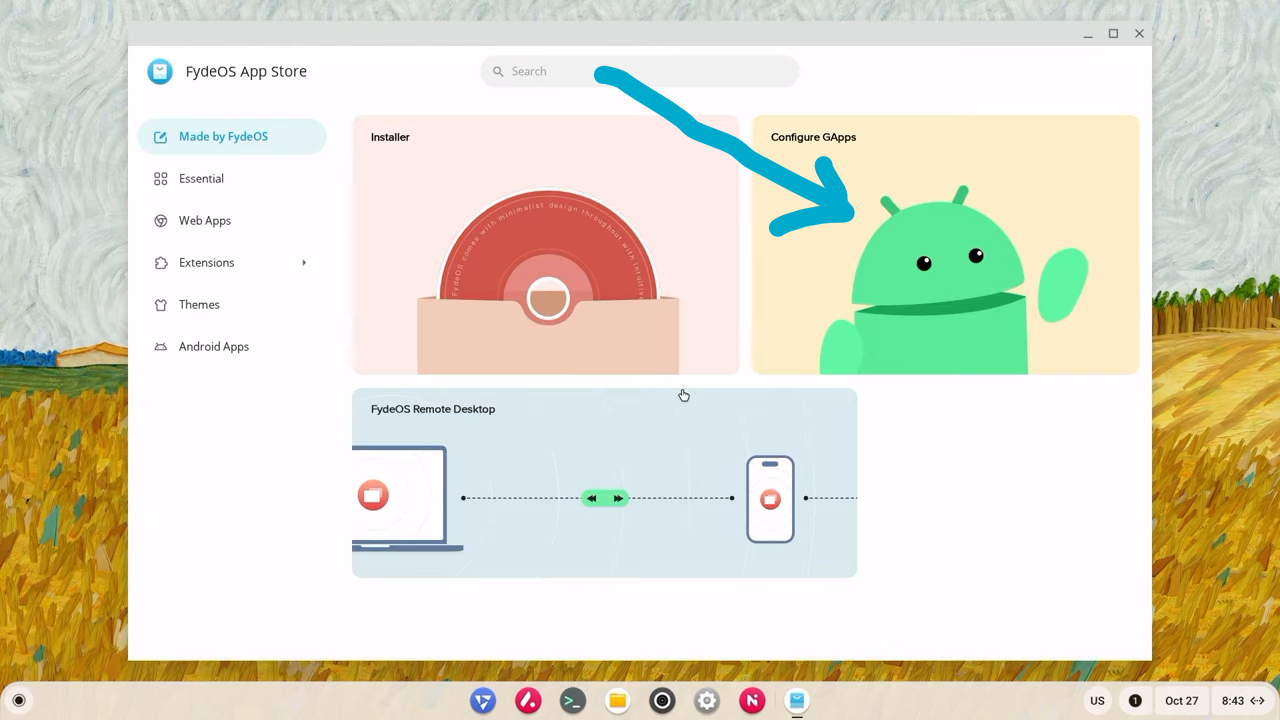
נבחר את הפריט הזה ונתקין
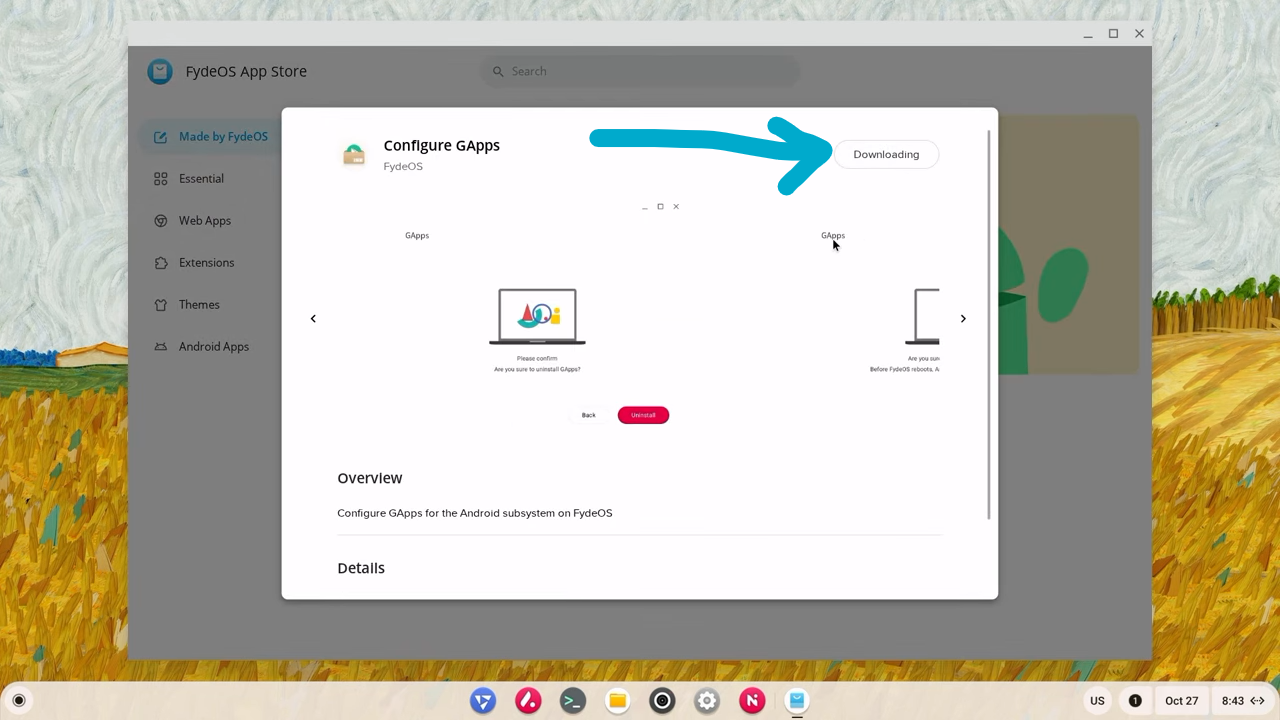
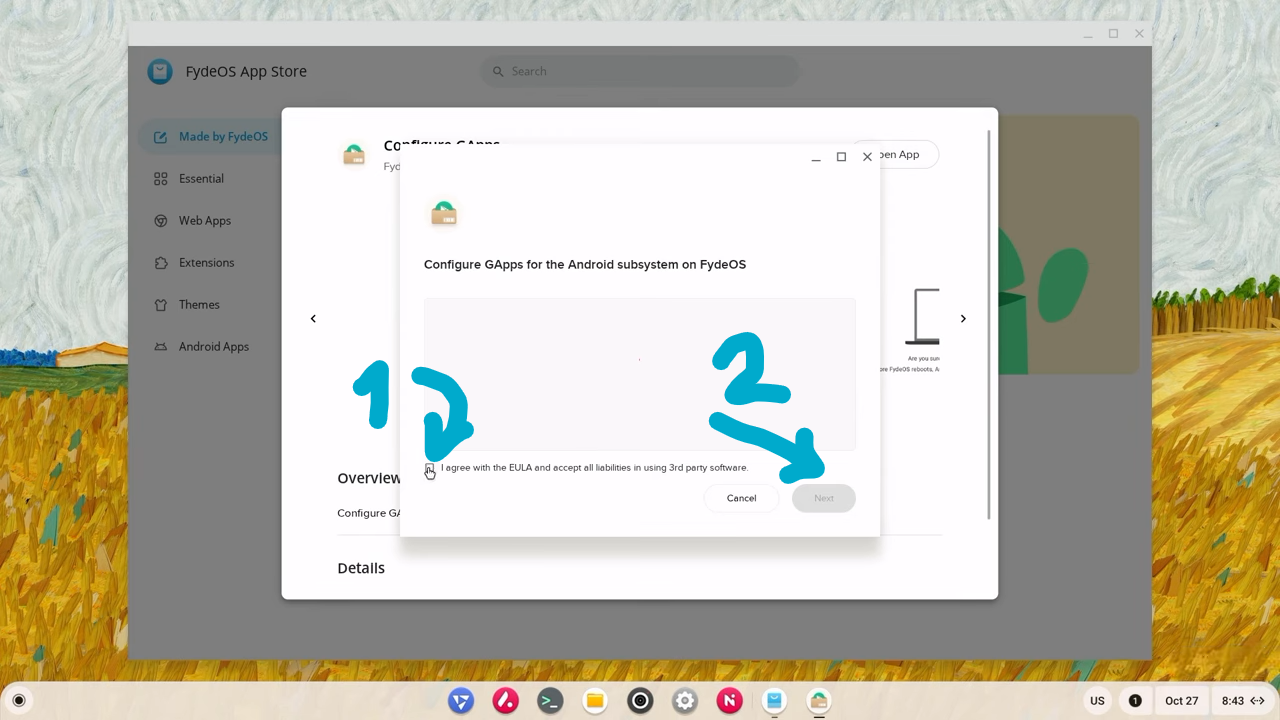
נאשר ונמשיך
זהו יש לנו הכל!!!!!!! גוגל פליי מופיע בתפריט האפליקציות- הדרכה בסיסית (AI)
איפה נמצא כל דבר ב-FydeOS
FydeOS (המבוססת על ChromeOS) עוצבה להיות פשוטה ואינטואיטיבית. הנה החלקים המרכזיים של שולחן העבודה:א. שורת המשימות (The Shelf)
זהו הסרגל הראשי המופיע לרוחב תחתית המסך. הוא מחולק לשלושה אזורים:
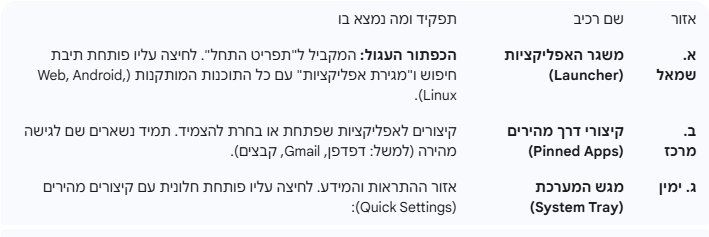
ב. בתוך מגש המערכת (System Tray)
המגש בצד ימין למטה נותן גישה מיידית להגדרות נפוצות:הסמל העיקרי: מציג את השעה והתאריך.
קיצורים המהירים (בתוך החלונית שנפתחת):
Wi-Fi / Ethernet: חיבור לרשתות.
Bluetooth: הפעלה או כיבוי של חיבורי מכשירים חיצוניים.
עוצמת שמע: שליטה בווליום.
בהירות מסך: שליטה ברמת האור.
הגדרות (Settings): סמל גלגל השיניים ️. לחיצה עליו לוקחת אותך לתפריט ההגדרות המלא של המערכת.
️. לחיצה עליו לוקחת אותך לתפריט ההגדרות המלא של המערכת.
נעילה/כיבוי: סמלים לנעילת המסך, כיבוי או הפעלה מחדש של המחשב.
ג. מגירת האפליקציות (App Drawer)
מיקום: נפתחת כאשר לוחצים על משגר האפליקציות (הכפתור העגול בפינה השמאלית התחתונה).
מה נמצא בה: כל האפליקציות המותקנות במערכת (Web Apps, Android ו-Linux), מחולקות לפי קטגוריות או מסודרות בסדר אלפביתי.
ד. אפליקציית "קבצים" (Files App)
מיקום: נגישה דרך משגר האפליקציות, או כסמל תיקייה במדף המשימות (Shelf).
במדף המשימות (Shelf).
מה נמצא בה:
"הקבצים שלי" (My Files): האחסון המקומי במחשב (כולל תיקיות Downloads וקבצי Android).
Google Drive: חיבור מובנה לאחסון הענן של גוגל.
אחסון חיצוני: כונני USB או דיסקים קשיחים שתחבר.
ה. הגדרות המערכת המלאות (The Full Settings Menu)
מיקום: לוחצים על סמל גלגל השיניים ️ בתוך מגש המערכת (פינה ימנית למטה).
️ בתוך מגש המערכת (פינה ימנית למטה).
מה נמצא בה: ניהול חשבון, רשתות, הגדרות Bluetooth, הגדרות מסך, אפשרויות נגישות וגישה לקטע "מפתחים" (Developers) שבו מפעילים את תמיכת לינוקס.זהו סיימתי כאן אשמח לתגובות ושאלות תובנות ועוד.....
וגם במה יש לי להשתפר .....
אז ביי!!!@אלישע-מואב-0 הפקודה האחרונה /usr/sbin/crossystem_mode_switch.sh disable-rootfs-verification
נכשלה אצלי הוא לא נותן לי להפעיל השבתת נתונים -
@אלישע-מואב-0 הפקודה האחרונה /usr/sbin/crossystem_mode_switch.sh disable-rootfs-verification
נכשלה אצלי הוא לא נותן לי להפעיל השבתת נתונים@3592 כתב במדריך | התקנת FydeOS - על המחשב לצד וינדוס או התקנה מלאה:
הפקודה האחרונה /usr/sbin/crossystem_mode_switch.sh disable-rootfs-verification
נכשלה אצלי הוא לא נותן לי להפעיל השבתת נתוניםצודק היתה לי טעות תנסה להןסיף שתי רווחים לפני או רווח אחד (לא זוכר אולי אפילו שלוש) ותעדכן כאן מה יצא
-
מדריך מפורט להתקנת FydeOS שלב אחר שלב.
מה במדריך??
- למה FydeOS??
- מה צריך?
- הורדה
- חילוץ
- צריבה -שתי אופציות
- הכנת מחיצה.
- התקנה לצד וינדוס
- התקנה על כל הכונן
- הפעלת המערכת בפעם הראשונה
- הגדרת תת מערכת אנדרואיד עם גוגל פליי
- הדרכה בסיסית
למה FydeOS??
ככה תנסו ותבינו..
וזה מה שיש ל AI לומר:מערכת ההפעלה FydeOS מבוססת על פרויקט הקוד הפתוח Chromium OS (הבסיס ל-ChromeOS של גוגל), והמעלות העיקריות שלה הופכות אותה לאופציה מצוינת למחשבים ישנים או למשתמשים המחפשים מערכת קלילה ומהירה:
 המעלות והיתרונות העיקריים של FydeOS
המעלות והיתרונות העיקריים של FydeOS
ביצועים ומהירותקלילות ומהירות: FydeOS היא מערכת קלה מאוד שדורשת משאבים מעטים יחסית. היא מאתחלת ופועלת במהירות רבה, מה שהופך אותה לפתרון אידיאלי להחייאת מחשבים ניידים ונייחים ישנים שפועלים באיטיות עם מערכות הפעלה אחרות.
צריכת משאבים נמוכה: פועלת בצורה חלקה גם על חומרה חלשה או מיושנת.
תאימות רחבה לאפליקציות
תמיכה באפליקציות אנדרואיד: זוהי אחת המעלות המרכזיות. FydeOS מאפשרת לך להתקין ולהריץ אפליקציות אנדרואיד, כולל אלו הזמינות דרך חנות האפליקציות של גוגל (לאחר התקנה פשוטה של סביבת ה-Open GApps).
תמיכה בסביבת לינוקס: המערכת מאפשרת להפעיל סביבת לינוקס (Debian) בתוך קונטיינר (Crosvm), מה שמאפשר למשתמשים מתקדמים יותר להריץ אפליקציות לינוקס דסקטופ מקומיות (כמו עורכי קוד או כלי גרפיקה).
אפליקציות רשת: כל אפליקציות מבוססות רשת ודפדפן פועלות באופן טבעי.
גמישות חומרה ושימוש
תאימות חומרה רחבה: FydeOS תומכת במגוון רחב יותר של מעבדים (גם x86 וגם ARM) בהשוואה ל-ChromeOS Flex, כולל מחשבים ניידים שאינם תואמים ל-ChromeOS Flex.
ריבוי אפשרויות התחברות: ניתן להשתמש בחשבון FydeOS, חשבון Google, או אפילו חשבון מקומי במחשב, בניגוד למערכות דומות הדורשות חשבון רשת.
אבטחה ויציבות
אבטחה מובנית: המערכת בנויה עם מספר שכבות אבטחה, כולל סביבות מבודדות (Sandboxed Environments) ואימות אתחול בטוח (Secure Boot), המגנים על פרטיות המשתמש והמערכת מפני תוכנות זדוניות.
יציבות: הפעולה מבוססת הרשת והעדכונים הפשוטים תורמים ליציבות כללית של המערכת.
בקיצור, FydeOS מציעה חוויית משתמש מודרנית, מהירה ובטוחה, בדומה ל-ChromeOS, אך עם גמישות משמעותית יותר מבחינת תאימות חומרה ויכולת הרצת אפליקציות אנדרואיד ולינוקס.
תכלס.
- מה צריך? - USB אחד לפחות בגודל של 8GB עדיף מסוג 3.0 ומעלה (כחול בפנים) אם לא זה יהיה איטי נורא ומחיצה פנויה (אם רוצים לצד וינדוס) - נסביר בהמשך איך לעשות.
- הורדה -ניכנס ל כאן ונוריד את תמונת מערכת ההפעלה
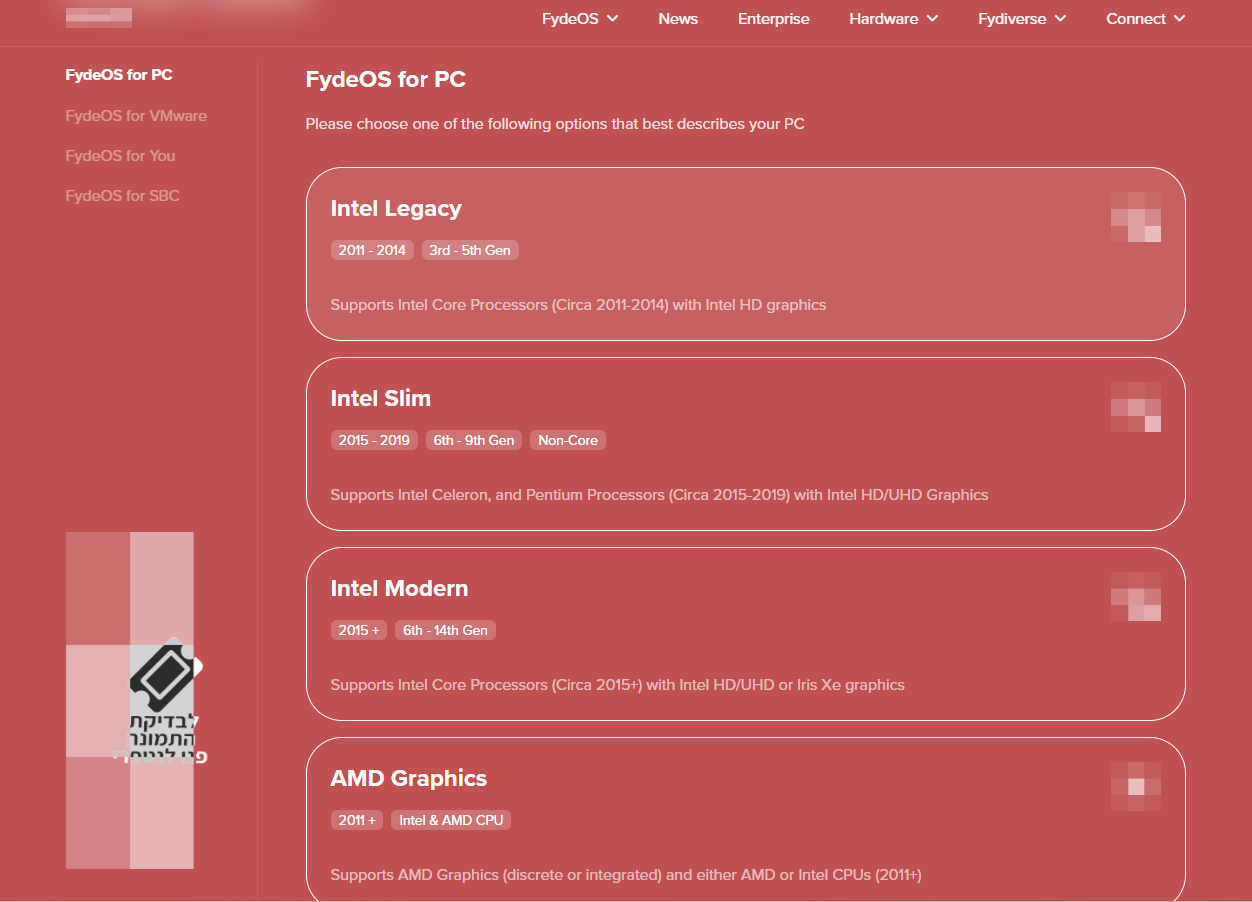
מה נבחר? הראשון מיועד למעבדי אינטל ישנים דור 3 עד 5 השני דורות 6 עד 9 והשלישי מ9 והלאה הרביעי מיועד למעבדי AMD
נבחר אותו
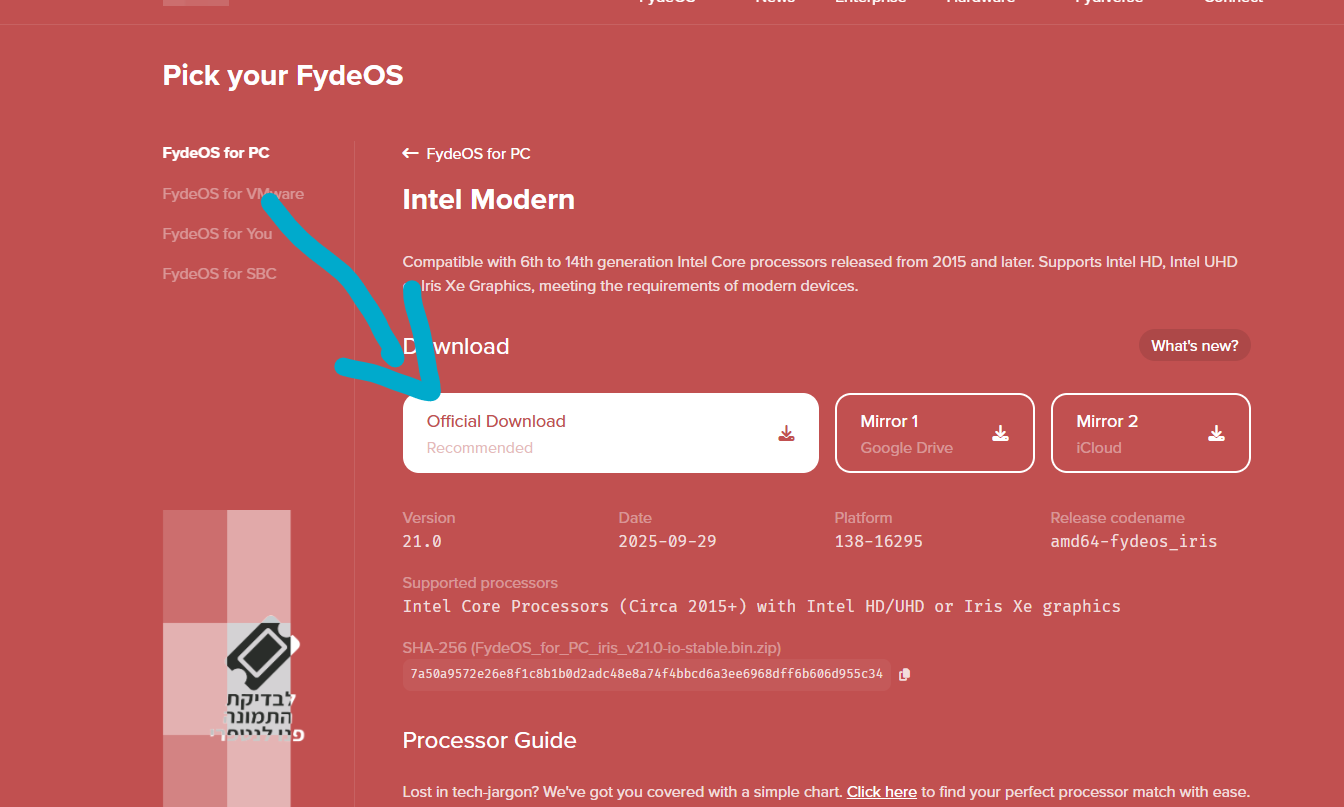
ונוריד
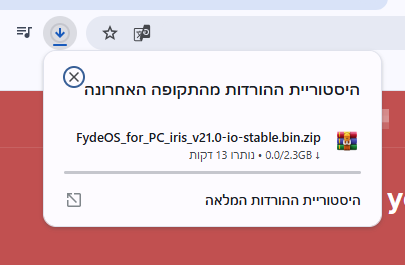
3. חילוץ -כשההורדה מסתיימת נחלץ את הקובץ יתקבל קובץ BIN.
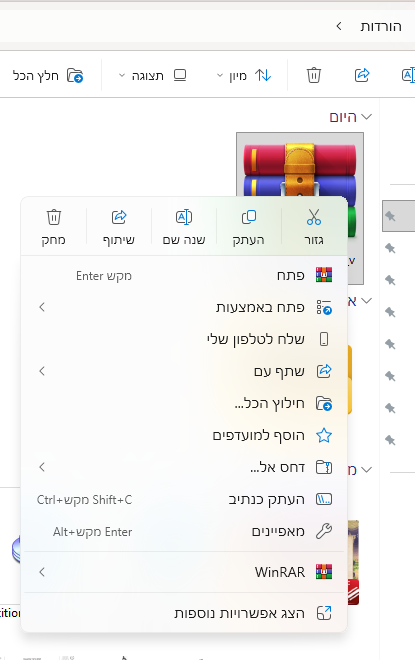
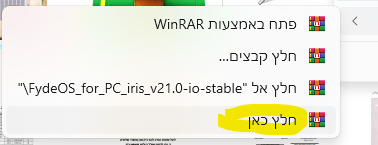

4. נצרוב אותו. -איך? שתי אופציות.
צריבה אופציה א'
עם כלי השחזור של כרומבוק
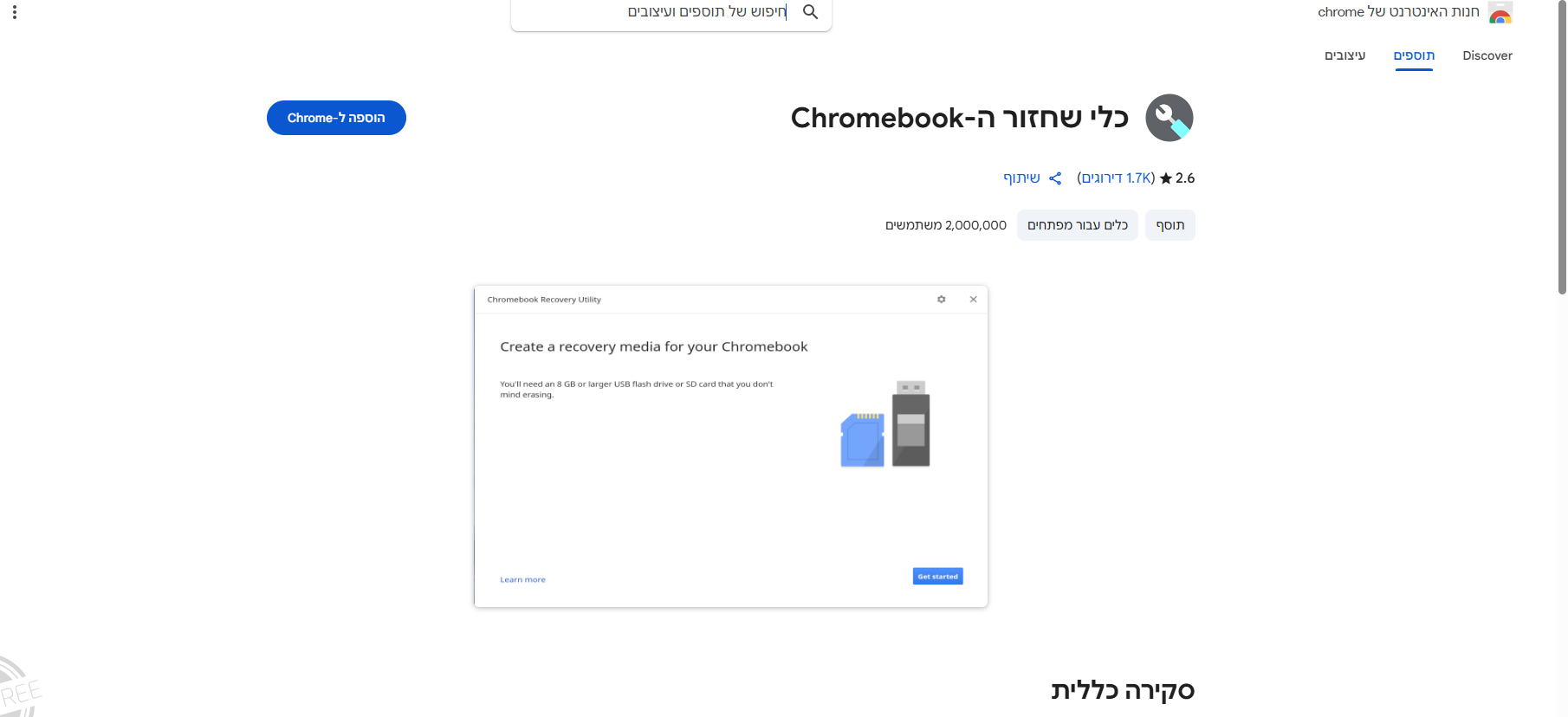
נוסיף את התוסף
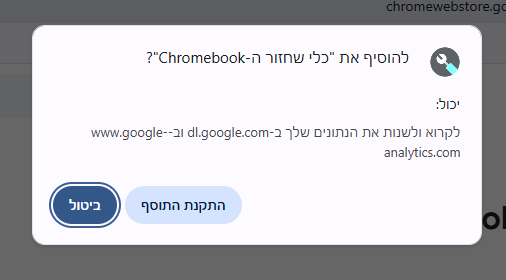
נוודא שהותקן בהצלחה
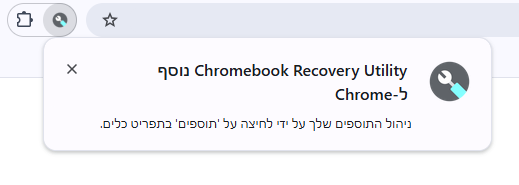
נפתח את התוסף ע"י לחיצה על סמל התוספים
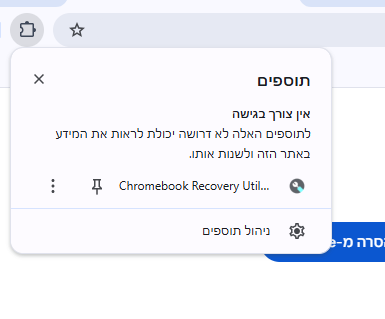
נתרגם לעברית בשביל הנוחות (ללחוץ על מקש ימני ולבחור תרגום לעברית)
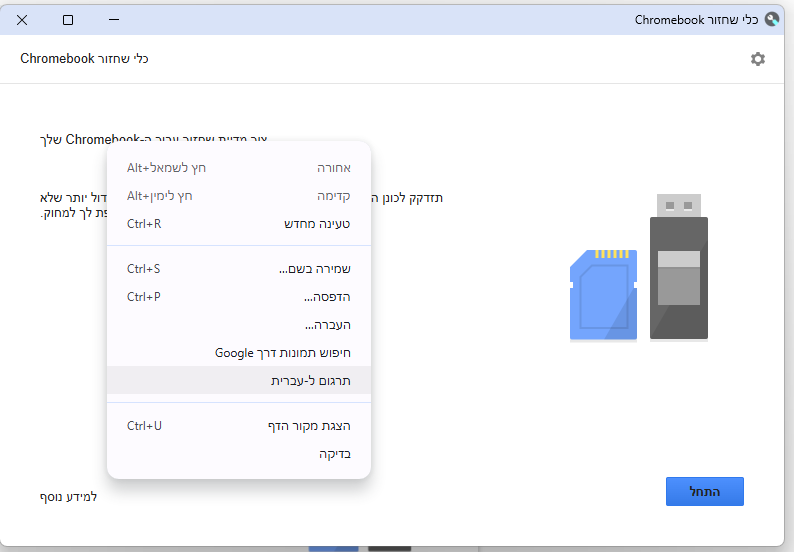
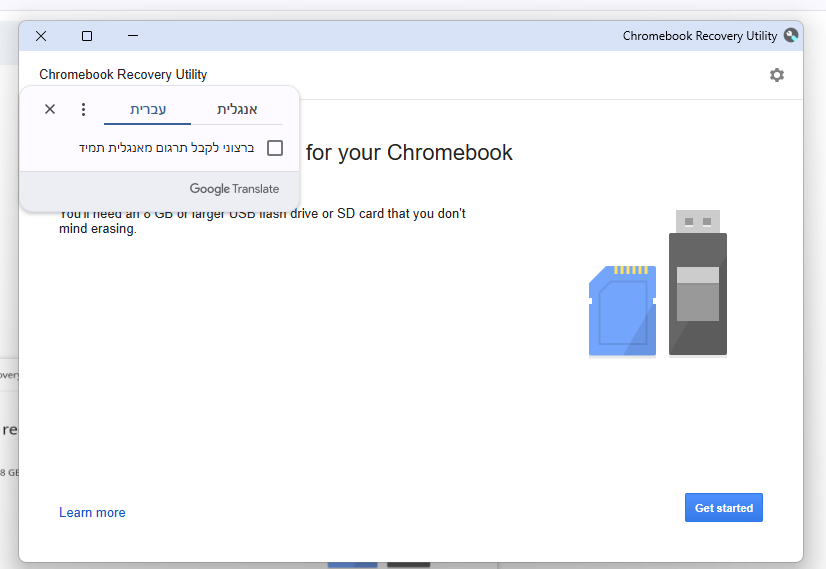
נלחץ על סמל ההגדרות
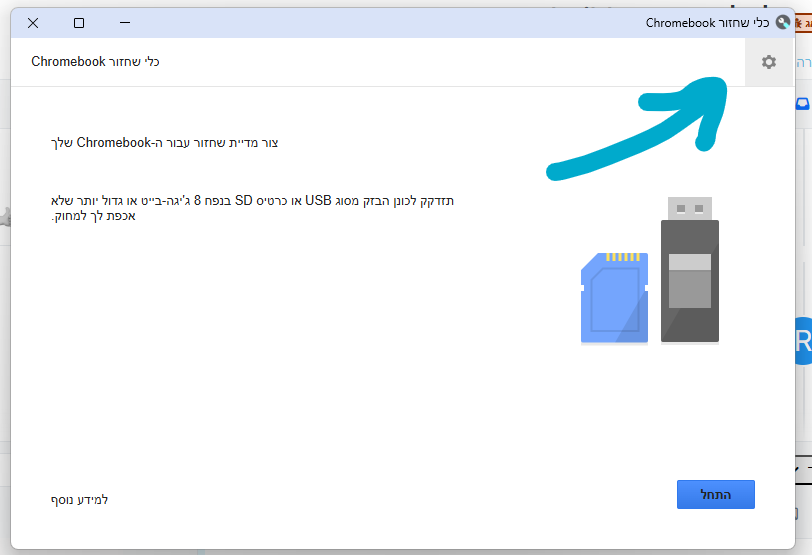
נבחר באופציה "השתמש בתמונה מקומית"
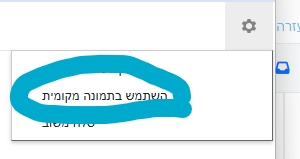
נבחר את קובץ התמונה שהורדנו
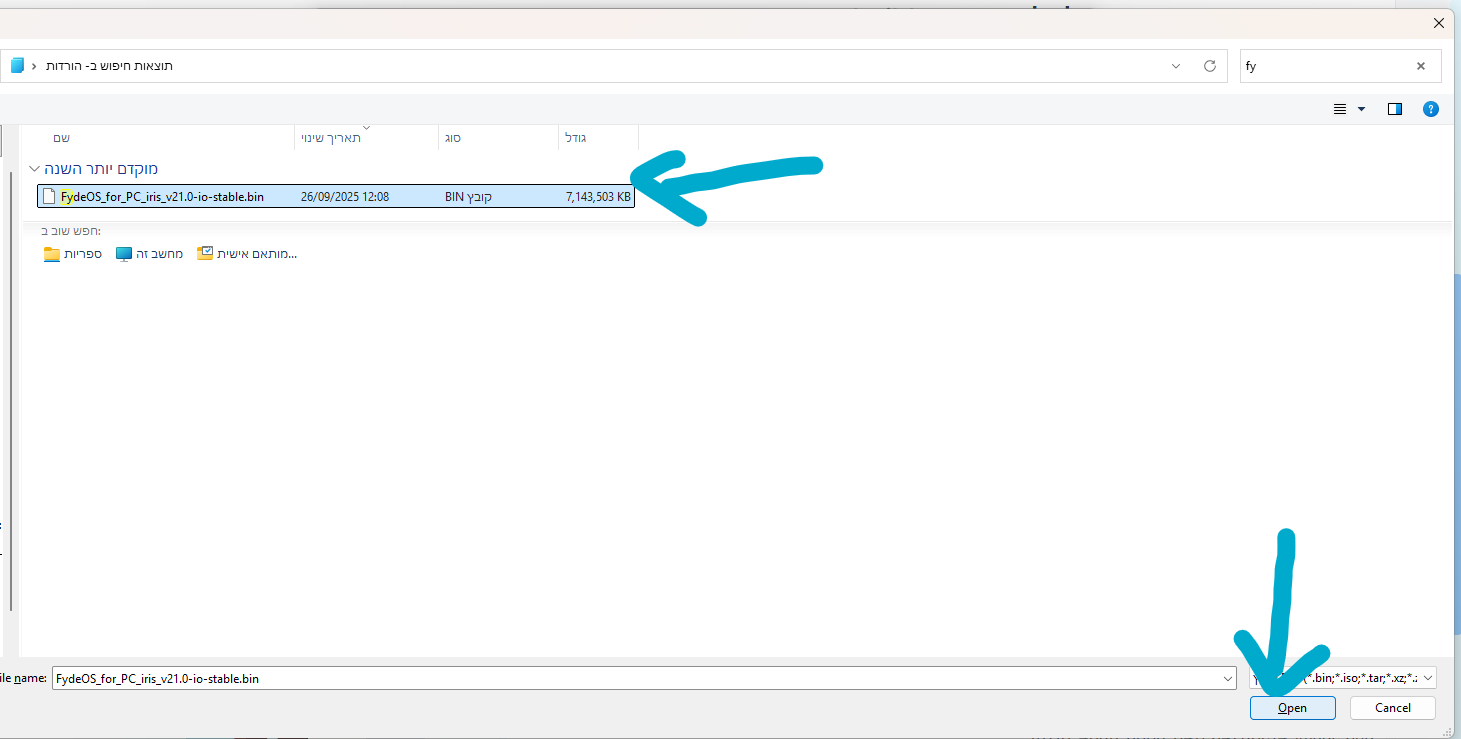
נכניס את ה USB שהכנו
נבחר אותו -אזהרה! כל מה שבכונן ימחק.
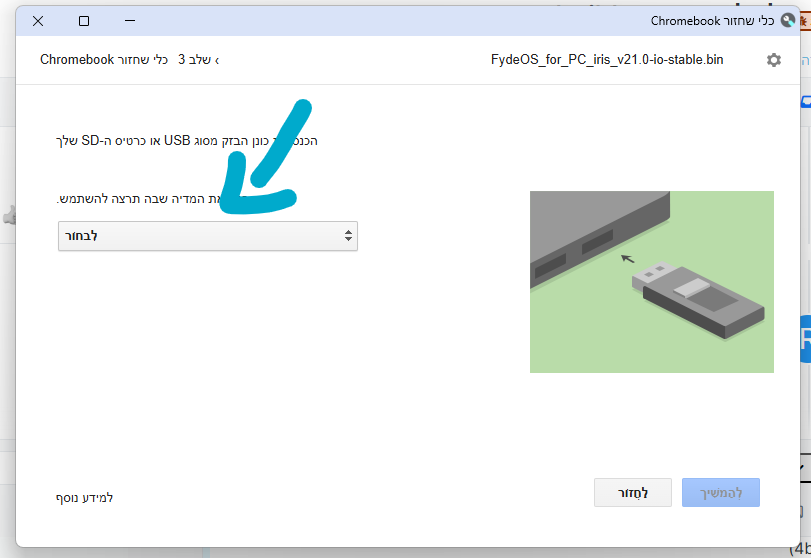
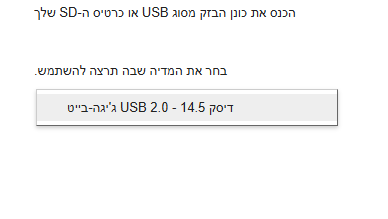
ונאשר יעלה מסך אזהרה
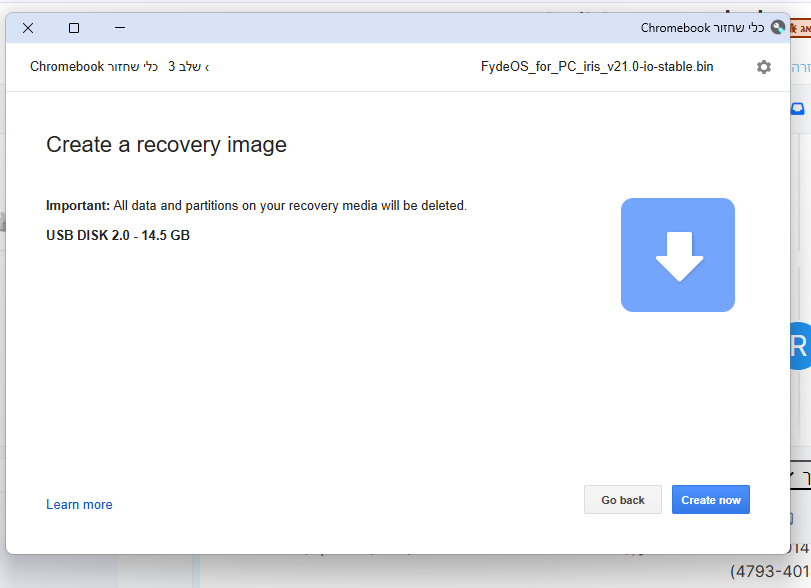
נלחץ על
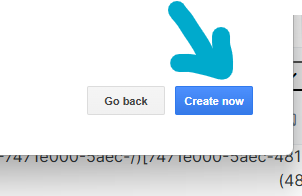
זהו עכשיו הוא צורב תנו לו את הזמן עד שהוא כותב שהוא מסיים ואכשהוא כותב שהכל הסתייים בהצלחה פשוט לסגור את החלון.צריבה אופציה ב'
באמצעות רופוס (שדובר עליה רבות בפורום)באופציה זו צריך לשנות את סיומת הקובץ מ .bin ל .img

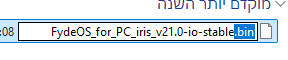
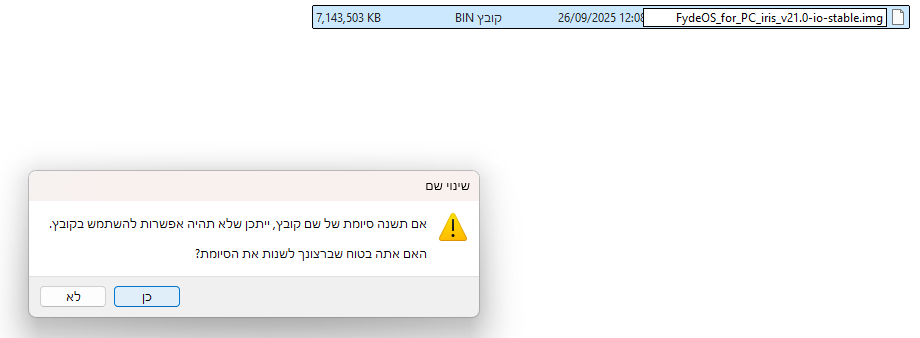
כמובן לאשר את השינוינוריד מ כאן את הגירסה הרצויה ניידת או התקנה (יותר נוח נייד)
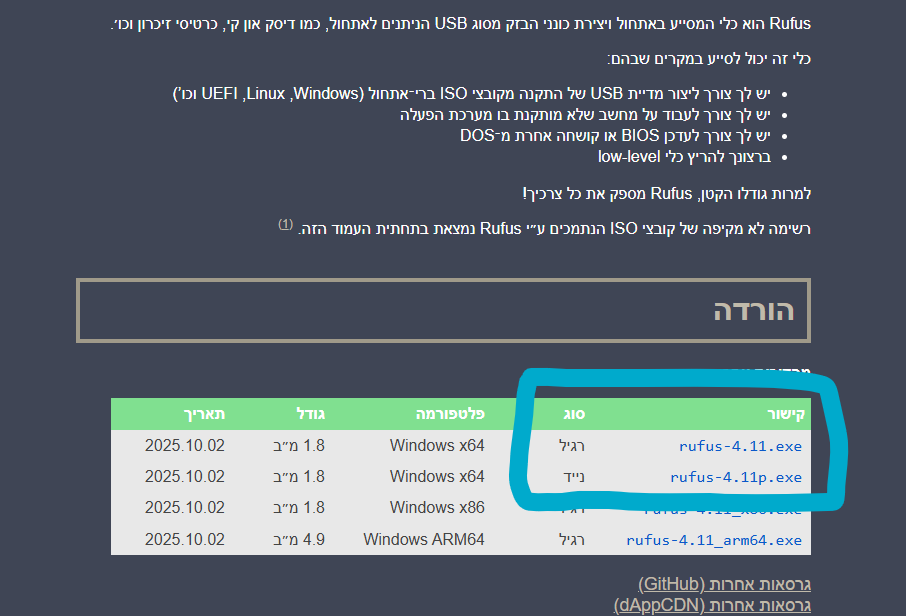
נתקין את התוכנה
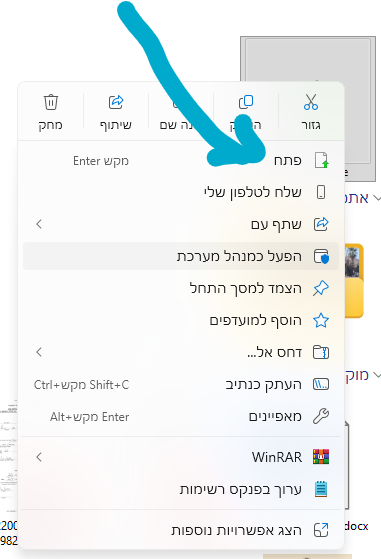
נאשר בחלון הקופץ
ולגבי עדכונים זה לא משנה אז עדיף לא
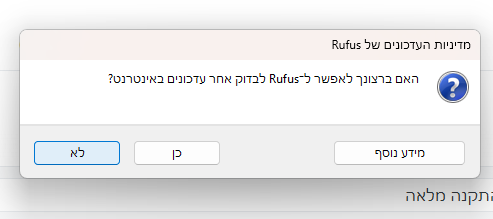
יפתח חלון התוכנה נבחר התקן (את הUSB שייעדנו) זהירות הכל הולך להימחק
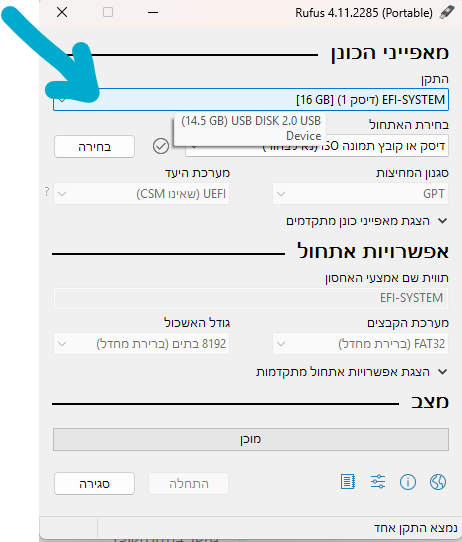
נגדיר במחיצות ובמערכת כמו כאן
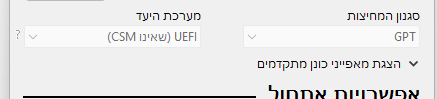
נבחר את קובץ התמונה (זכרו לשנות סיומת ל .img)
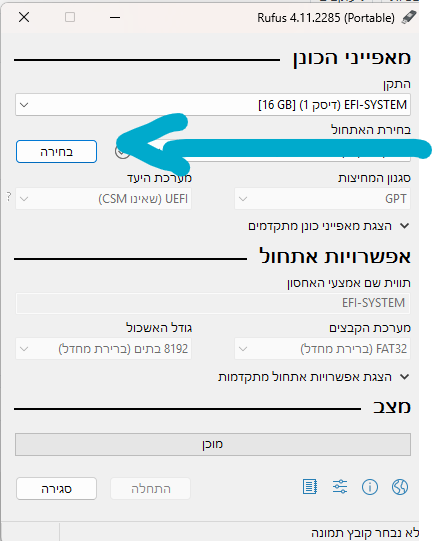
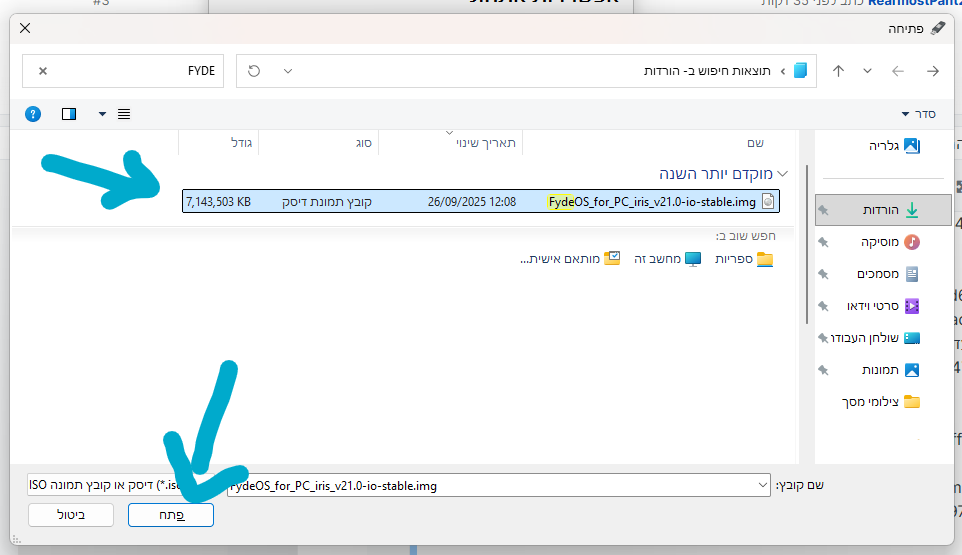
נלחץ על התחלה ובסיום נלחץ על סגירה
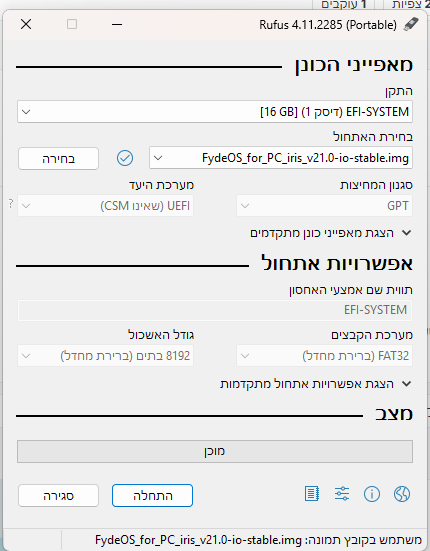
סבלנות זה לוקח זמן.-
הכנת מחיצה. -רק למתקינים בדואל בוט לצד וינדוס, מי שמתקין על כל הכונן (ואז נמחק כל מה שיש במחשב כולל הוינדוס) יכול לדלג ל שלב 6
ניפתח את ניהול דיסקים של ווינדוס (מקש ימני על סמל הוינדוס בשורת המשימות)
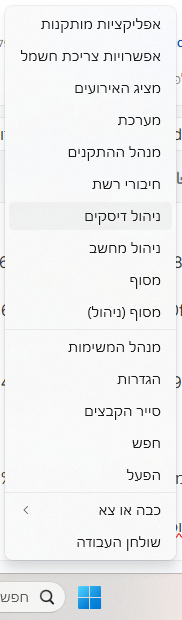
מקש ימני על כונן C ובחירה ב כיווץ אמצעי אחסון
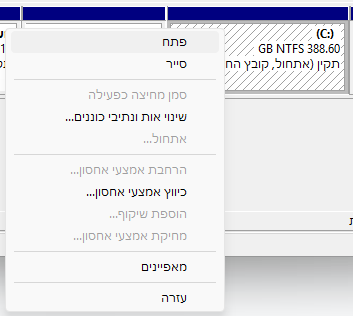
יפתח חלון זה יכול לקחת כמה שניות
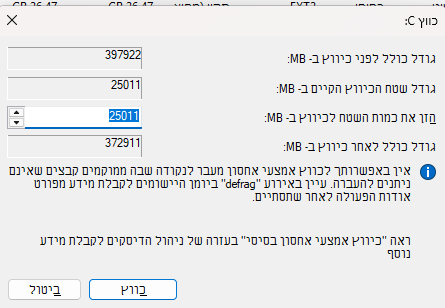
נבחר את גודל המחיצה ב MB כל 1024 מגה בייט הם ג'יגה אני בחרתי בתמונה כ 25 גיגה
נכווץ
יופיע השטח הלא מנוצל
נעמוד עליו עם העכבר ונלחץ מקש ימני
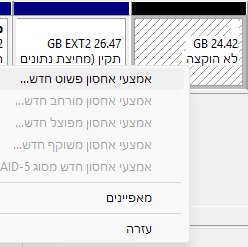
יפתח אשף פשוט נאשר הכל עד לסיום
זהו סיימנו. -
ההתקנה -זהירות נא לשים לב להוראות לא למחוק שום דבר בטעות!!!!!!!!!!!!
נפעיל את המחשב מחדש וניכנס לתפריט האתחול (קל יותר) או לביוס.
איך נכנסים לתפריט האתחול????
 מדריך למשתמש המתחיל: כניסה ל-BIOS ולתפריט האתחול
מדריך למשתמש המתחיל: כניסה ל-BIOS ולתפריט האתחולברוכים הבאים לעולם המחשבים! הנה הסבר פשוט שיעזור לך להבין כיצד לגשת לשני כלים חשובים במחשב שלך: ה-BIOS (או UEFI) ותפריט האתחול (Boot Menu).
- מה זה ה-BIOS/UEFI ולמה הוא חשוב?
מה זה: ה-BIOS (Basic Input/Output System) או ה-UEFI (הגרסה המודרנית שלו) הוא התוכנה הראשונה שרצה כשאתה מדליק את המחשב.
מה עושים בו: הוא האחראי לוודא שכל חלקי החומרה (כוננים, זיכרון, מעבד) עובדים, והוא קובע מאיפה המחשב יטען את מערכת ההפעלה (למשל, Windows). ב-BIOS אפשר לשנות הגדרות בסיסיות של המחשב.
מתי משתמשים בו: כשצריך לשנות הגדרות חומרה מתקדמות.
- מה זה תפריט האתחול (Boot Menu)?
מה זה: תפריט שמקפיץ לך אפשרות לבחור ממנו באופן חד-פעמי מאיפה המחשב יתחיל לעבוד.
מה עושים בו: לבחור אם להתחיל את מערכת ההפעלה מהכונן הקשיח הרגיל, או ממקור אחר כמו דיסק און-קי (USB), דיסק DVD או כונן רשת.
מתי משתמשים בו: בעיקר כשצריך להתקין מחדש מערכת הפעלה (מ-USB למשל) או להשתמש בכלי תיקון חיצוניים.
הדרך להיכנס לכל אחד מהכלים הללו היא על ידי לחיצה חוזרת ונשנית על מקש ספציפי מיד לאחר הדלקת המחשב, לפני שמערכת ההפעלה מתחילה להיטען.
א. מציאת המקש שלך
המקש משתנה בין יצרני המחשבים ולוחות האם (Mainboard/Laptop/Desktop).
טיפ: אם המקש לא מופיע בטבלה, חפש בה את שם היצרן של המחשב או לוח האם שלך!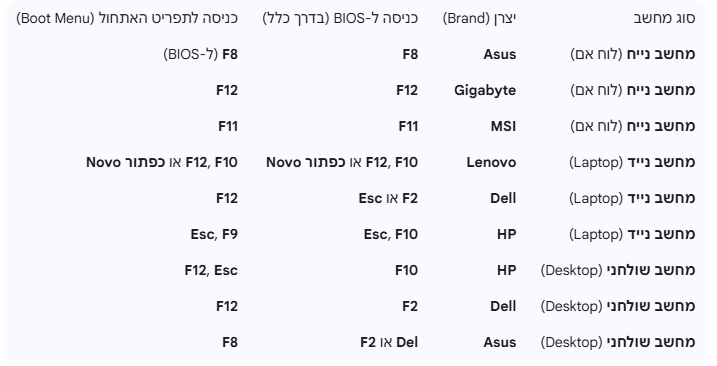
ב. שלבי הכניסה
כבה את המחשב לחלוטין.
הדלק את המחשב.
מיד לאחר הלחיצה על כפתור ההפעלה, התחל ללחוץ במהירות ובאופן חוזר ונשנה על המקש שזיהית (למשל, F12 ל-Boot Menu או F2 ל-BIOS).
המשך ללחוץ עד שיופיע המסך הרצוי (מסך ה-BIOS או תפריט האתחול).
שים לב: מסכי ה-BIOS ותפריט האתחול הם לרוב מסכים שחורים עם טקסט לבן או ממשקים פשוטים. חשוב להיזהר כשמשנים הגדרות ב-BIOS, שכן שינויים לא נכונים עלולים לגרום לבעיות.אחרי שנכנסנו לתפריט האתחול נבחר את ה USB
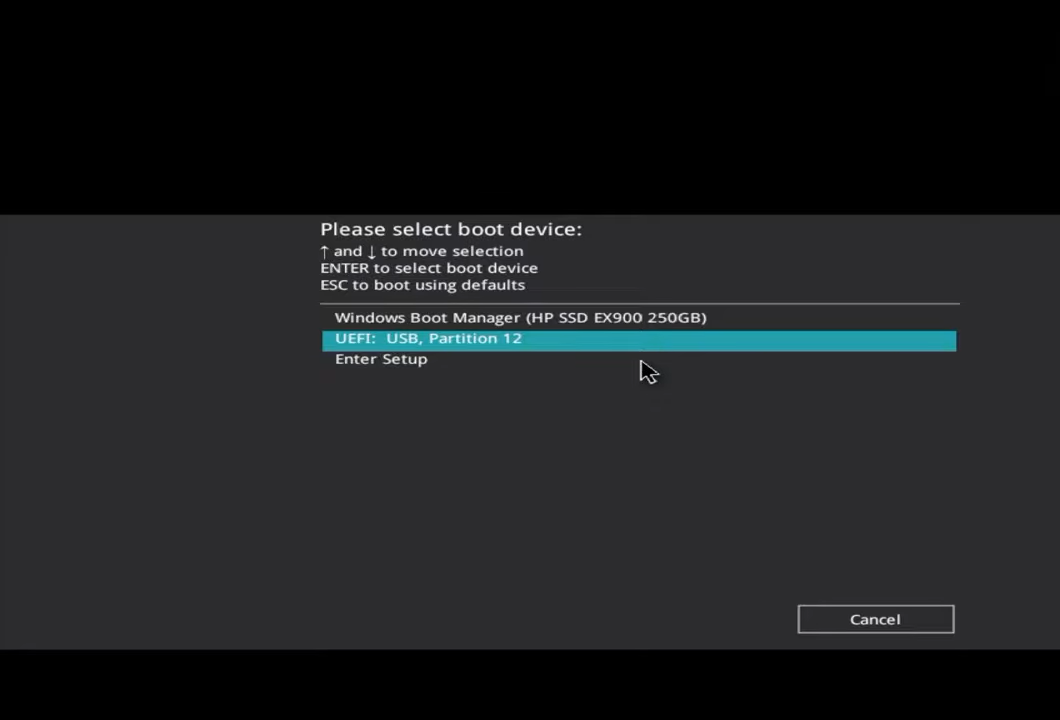
נמתין קצת יופיע מסך ההתחלה של fydeOS
נתקדם לבחירת שפה (במילא אח"כ צריך לשנות שוב אז אני השארתי על אנגלית)
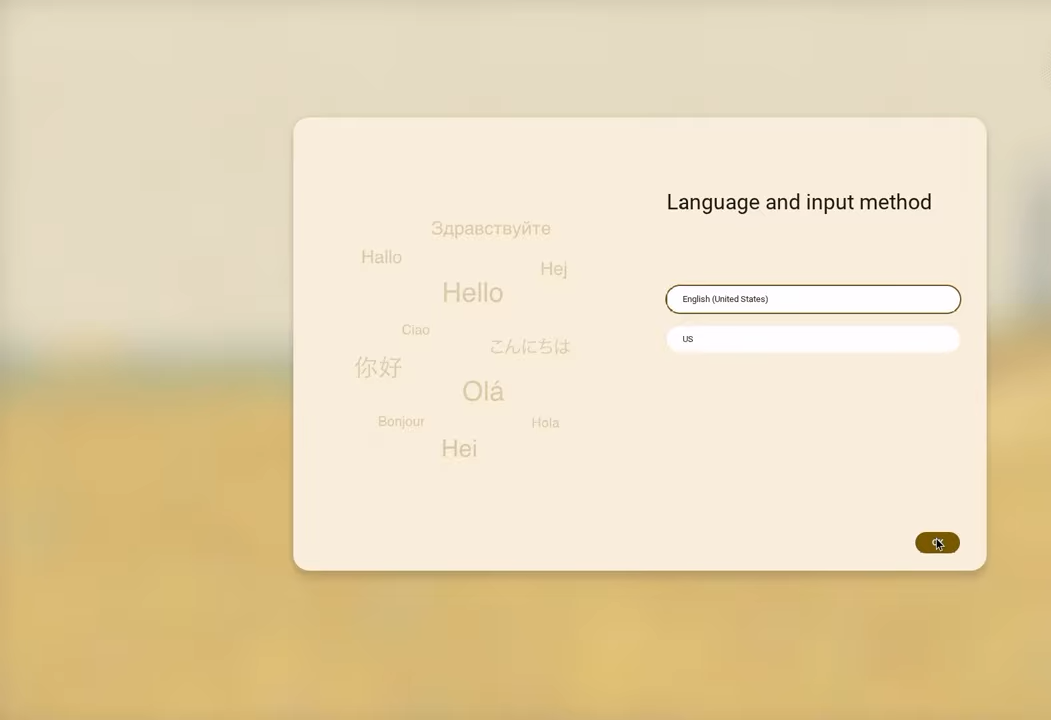
יופיע המסך הבא
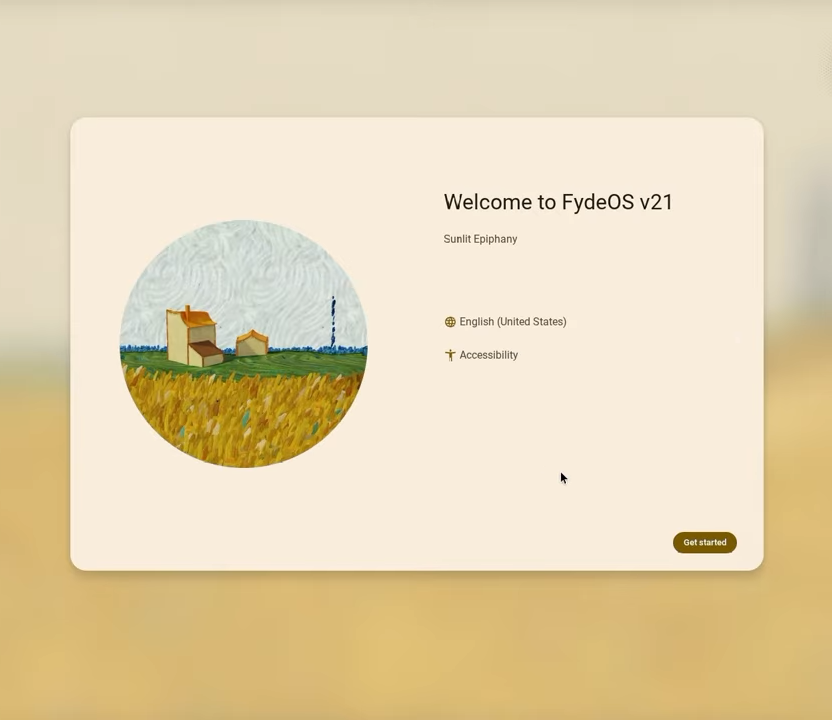
נקיש ונתקדם יופיע התפריט הבא
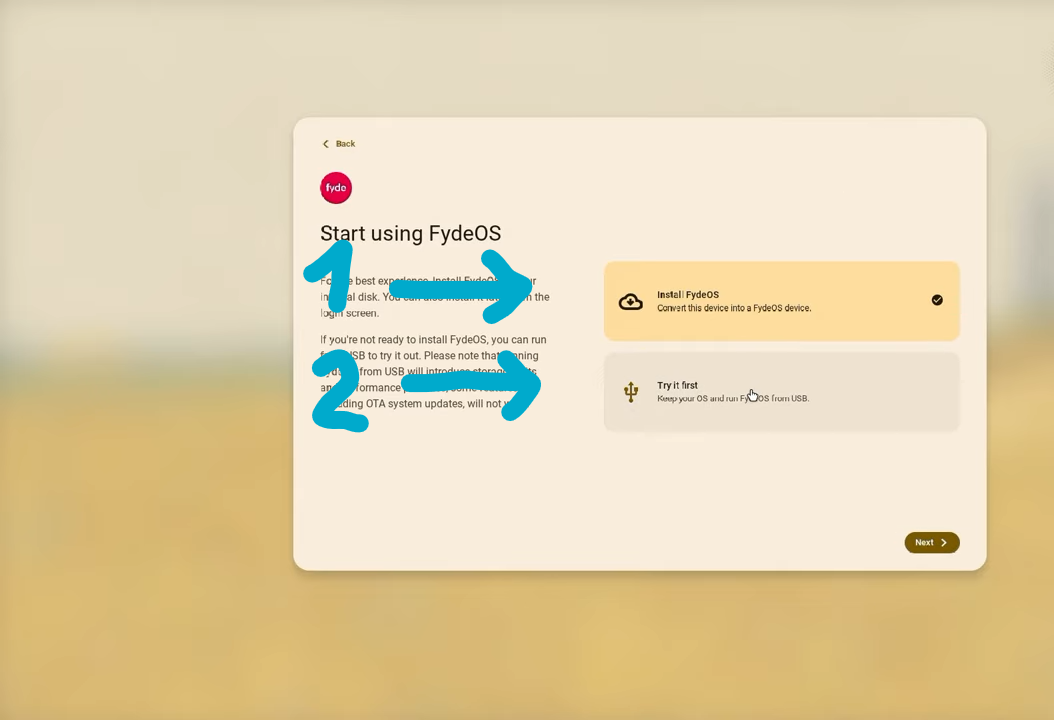
יש שתי אופציות 1. התקנה 2. התנסות. נבחר בהתקנה (מי שרוצה יכול להתנסות ואח"כ לצאת מהמשתמש יופיע שוב מסך בחירה להתקנה)אחרי שבחרנו בהתקנה יופיע המסך הבא
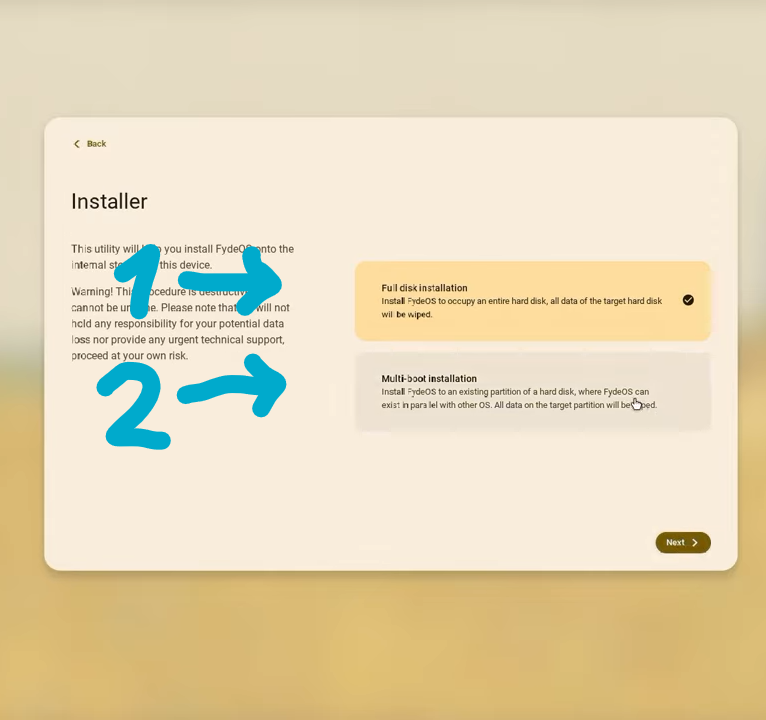
בו אנחנו בוחרים את שיטת ההתקנה דיסק מלא (1) או לצד וינדוס (2) זהירות נא לשים לב להוראות לא למחוק שום דבר בטעות!!!!!!!!!!!!אנחנו נתקדם בינתיים עם התקנה לצד וינדוס (2)
נבחר את אופציה 2 יופיע המסך הבא
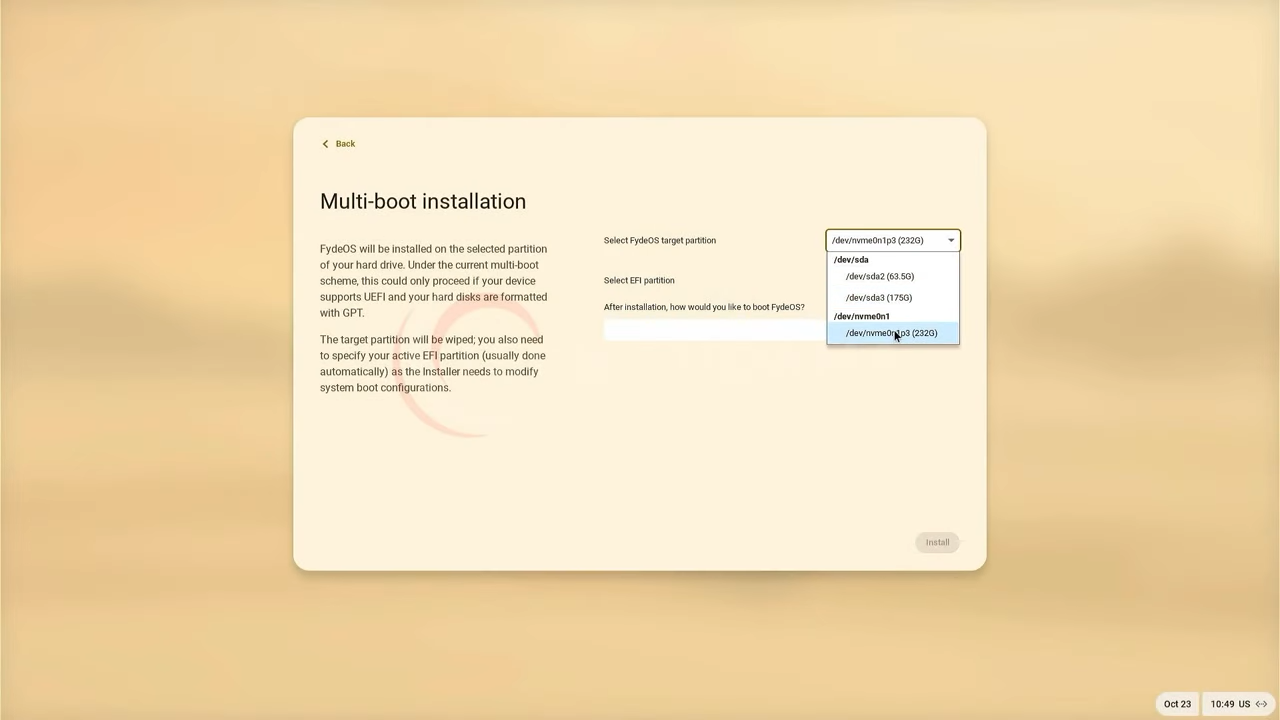
כאן צריך לבחור 3 דברים 1. מחיצה להתקנה (נבחר את זו שיצרנו לפי הגודל זהירות!!!!!! בחירת מחיצה לא נכונה עלולה למחוק את כל המחשב שלכם) 2. מחיצת האתחול (יש כבר את של וינדוס -נשתמש בה זה לא מוחק שום דבר) 3. איך המחשב מעלה את המערכת (כבר נסביר).
בשדה 1 (כמו בתמונה למעלה) נבחר את המחיצה שיצרנו לפי הגודל
בשדה 2 נבחר את מה שהוא מציע (לא אמור להיות 2 אופציות)
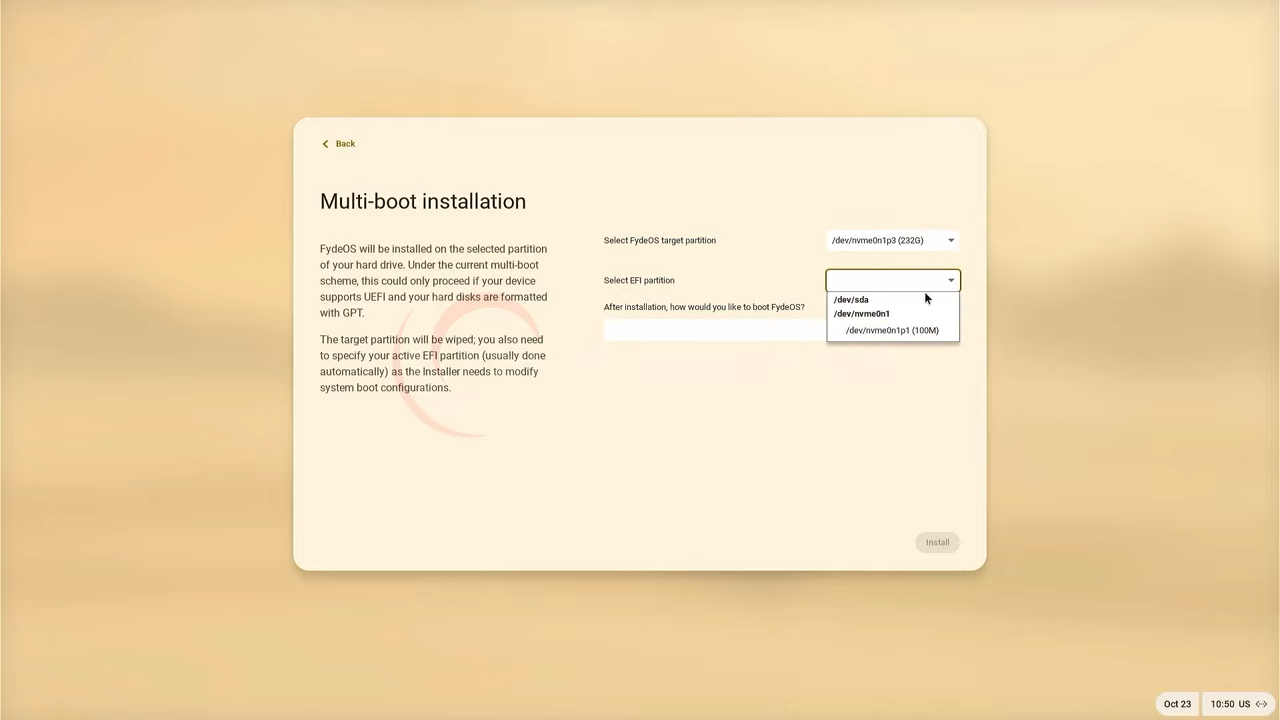
בשדה השלישי יופיעו 3 אפשרויות
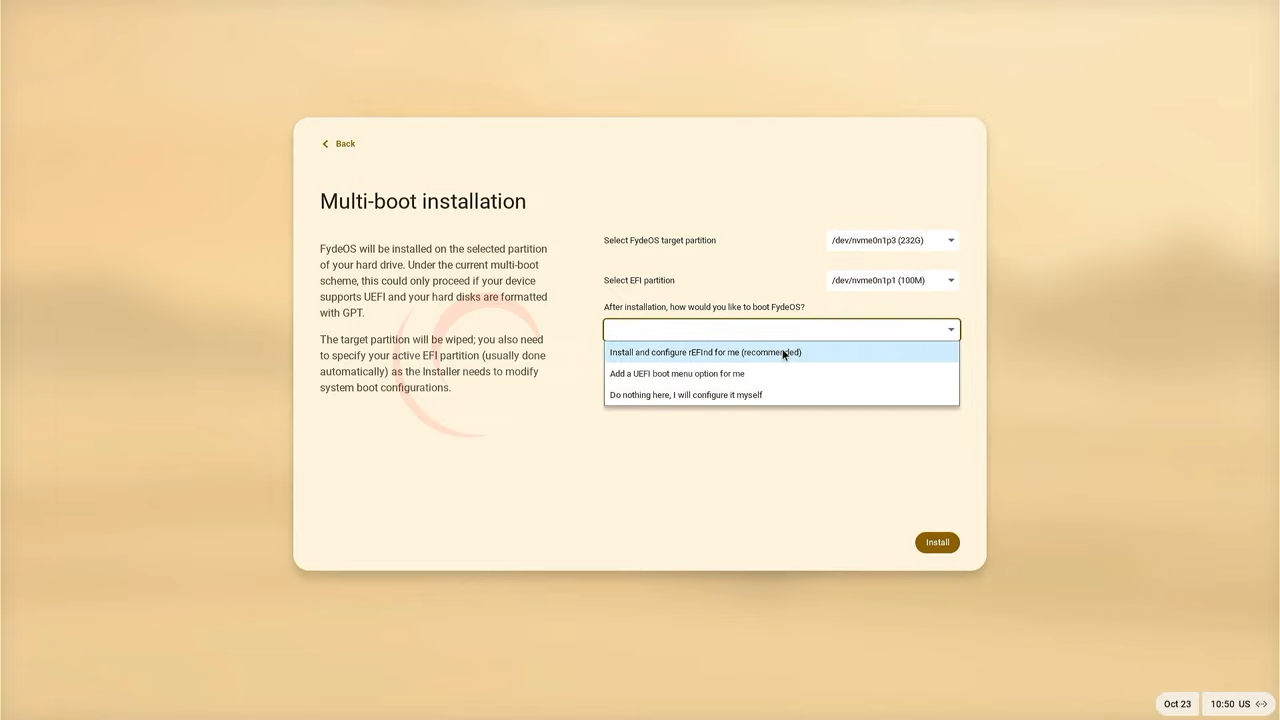
העליונה יוצרת מנהל אתחול חדש למחשב וזה קצת נכס (REFI למי שמכיר)
נבחר בזו השניה (שרק יוצרת בוטלאודר גרוב)
השלישית לא יוצרת הפניה במחשב ומיועדת למשתמשים מתקדמיםאוקי נלחץ על install וההתקנה תחל
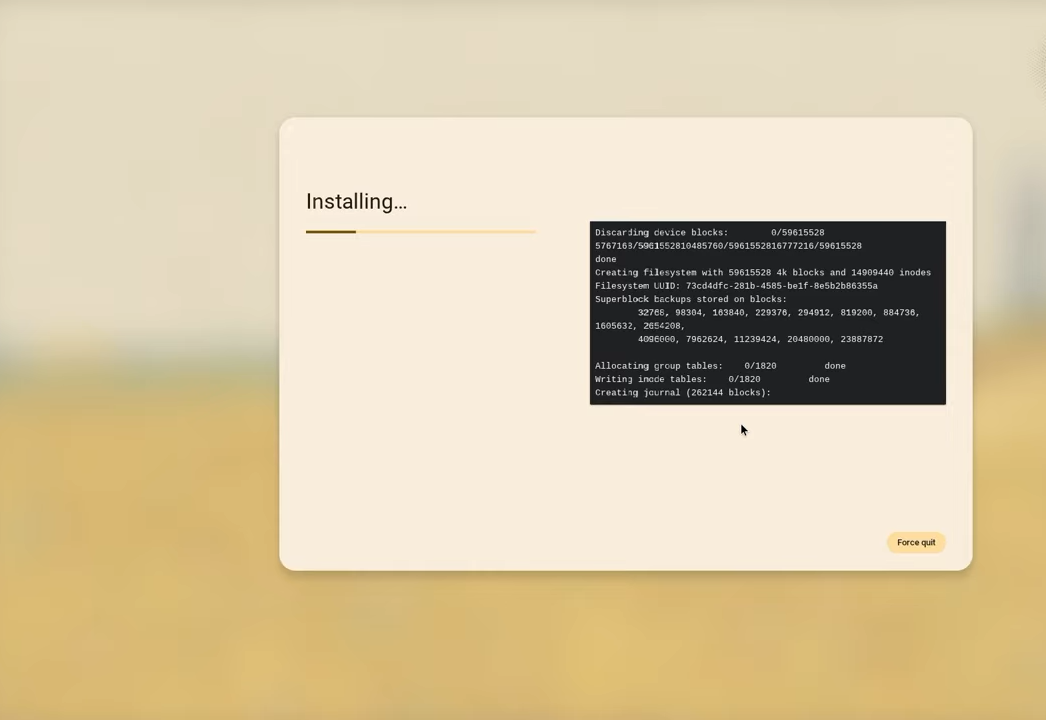
עם הסיום נפעיל מחדש את המחשב על המקש shotdown
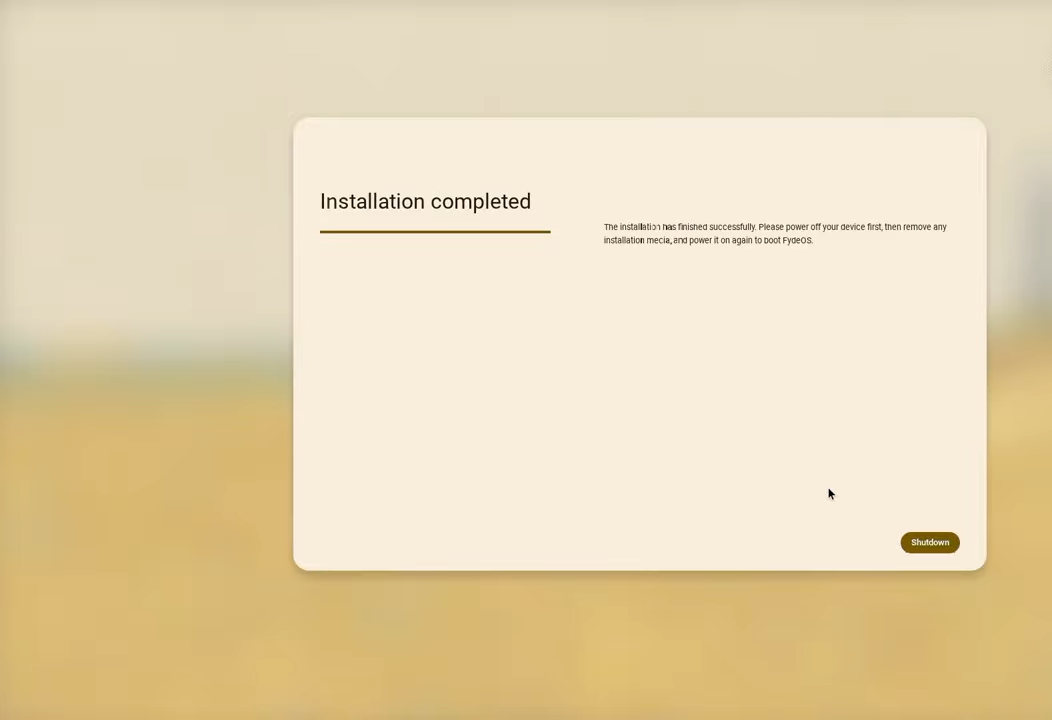
זהו סיימנו עם ההתקנה! ברכותיי.
חשוב!! FydeOS מציב את עצמו ראשון בסדר האתחול כלומר מעתה כשהמחשב מופעל הוא עולה ישירות איליו כדי לשנות זאת ראו את ההוראות דלהלן
זה מה שצריך לעשות
- כניסה ל-BIOS/UEFI:
הפעל מחדש את המחשב ולחץ שוב ושוב על מקש הכניסה ל-BIOS (כפי שהודרכת קודם, לרוב F2, Del, F10 או Esc).
- מעבר לתפריט האתחול:
נווט באמצעות החצים לתפריט שנקרא "Boot", "Boot Order", "Boot Priority" או "Startup".
- שינוי סדר הדיסקים:
אתר את רשימת התקני האתחול (Hard Disk Drives/SSD).
אם יש לך שני כוננים נפרדים (אחד לכל מערכת הפעלה), העבר את הכונן שמכיל את Windows למקום הראשון ברשימה.
אם שתי המערכות נמצאות על אותו כונן, ייתכן שתראה בתפריט אפשרות לבחור בין מנהלי האתחול (Windows Boot Manager / Ubuntu / GRUB). בחר ב-Windows Boot Manager כפריט הראשי.
- שמירה ויציאה:
בחר באפשרות "Save and Exit" (לרוב F10) כדי לשמור את השינויים ולאתחל את המחשב.
אחר כך אפשר לגשת דרך תפריט האתחול ולבחור משהו כמו FydeOS Bootloader
-
התקנה על כל הכונן -זהירות זה מוחק את כל המחשב!!!!!!!!!!!! מי שהתקין לצד וינדוס יכול לדלג לשלב הבא.
כשיעלה תפריט הבחירה בסוג ההתקנה נבחר באופציה הראשונה
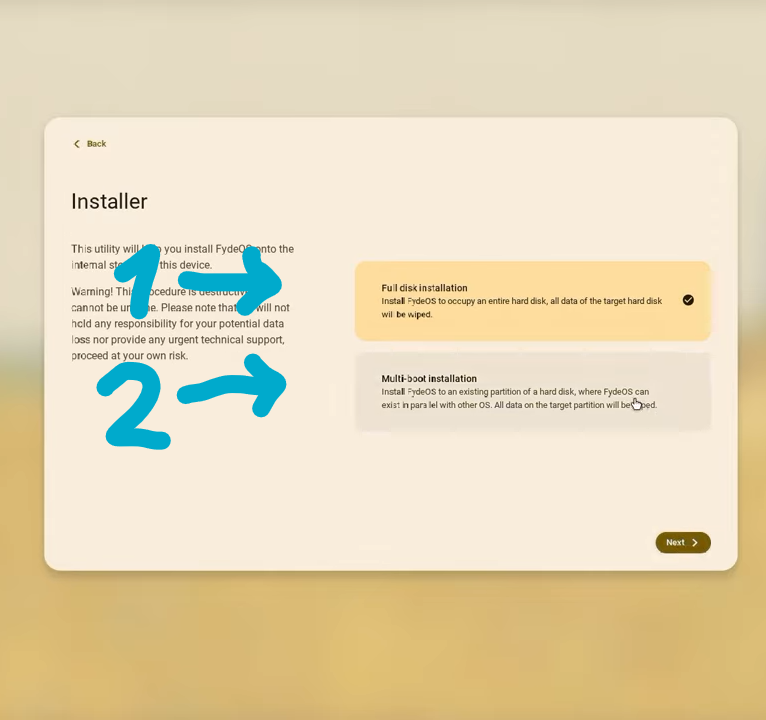
משם נבחר את הכונן
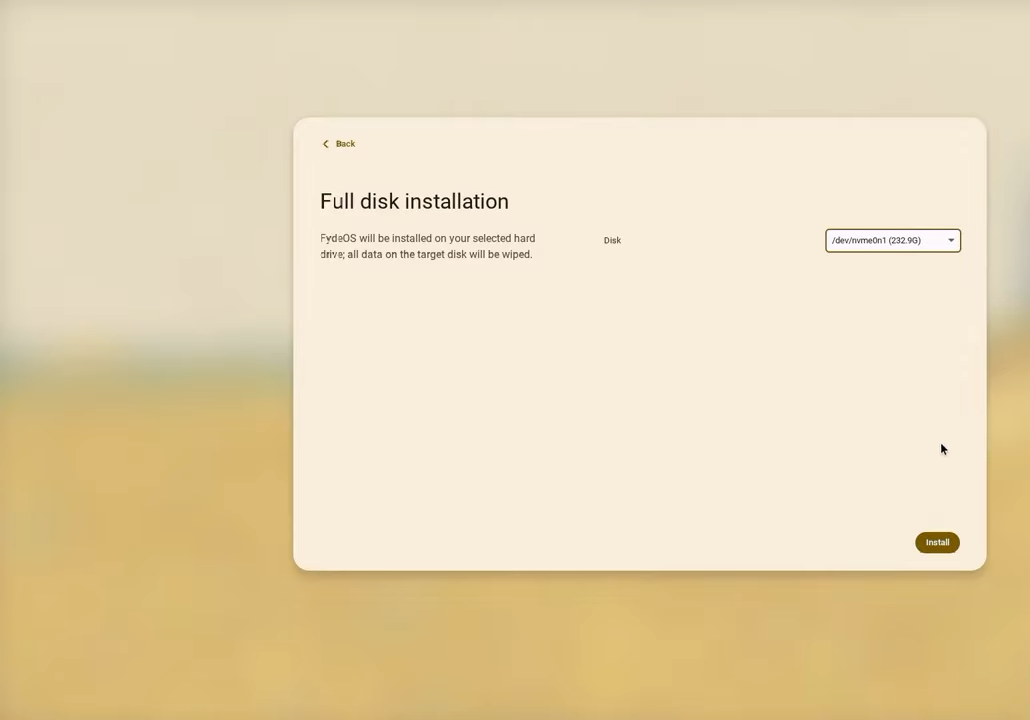
נתקין ונחכה לסיום
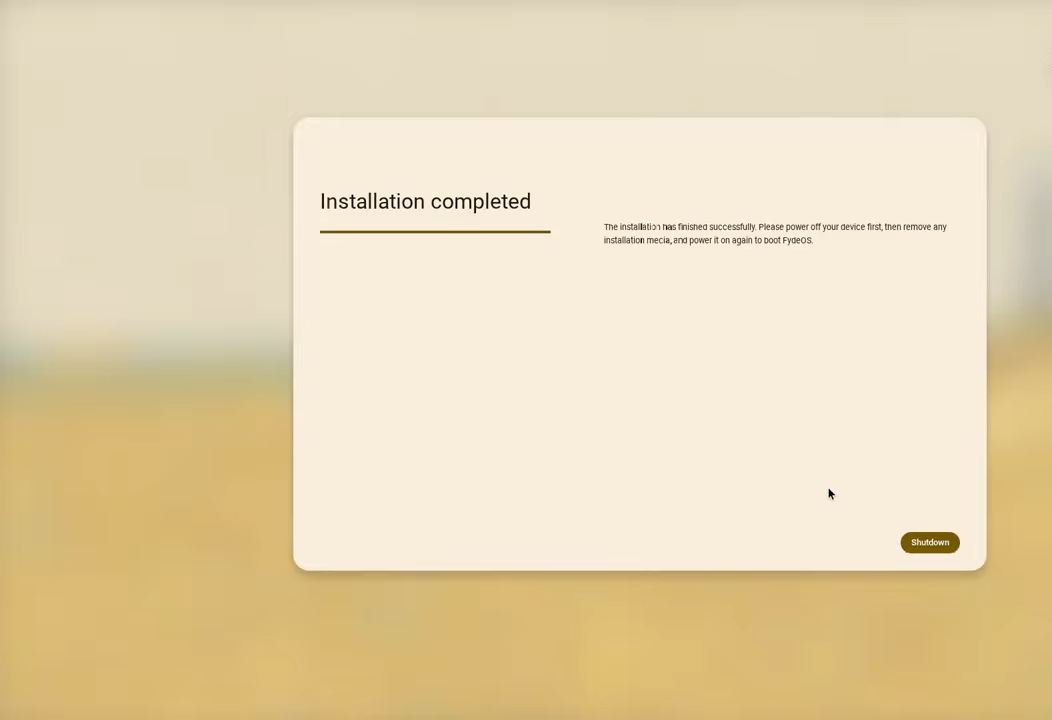
עם הסיום נפעיל מחדש את המחשב על המקש shotdown -
הפעלת המערכת בפעם הראשונה -נפעיל את המחשב וניכנס למערכת
נבחר שפה כאן (נלחץ על english)
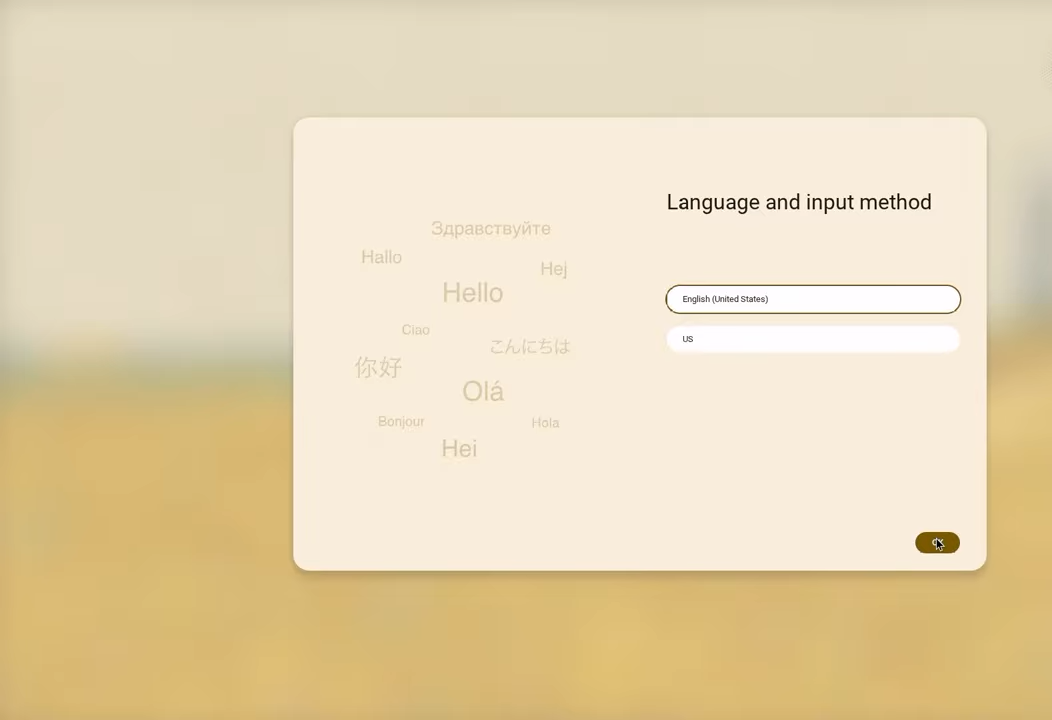
יפיע המסך הבא
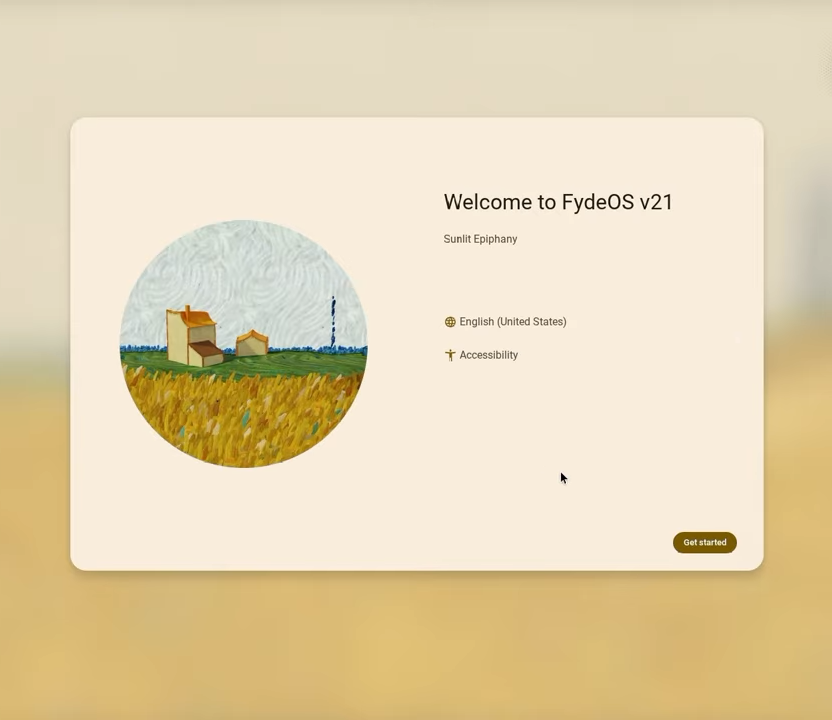
נקיש על get started
יופיע מסך התנאים וההגבלות נאשר אותו
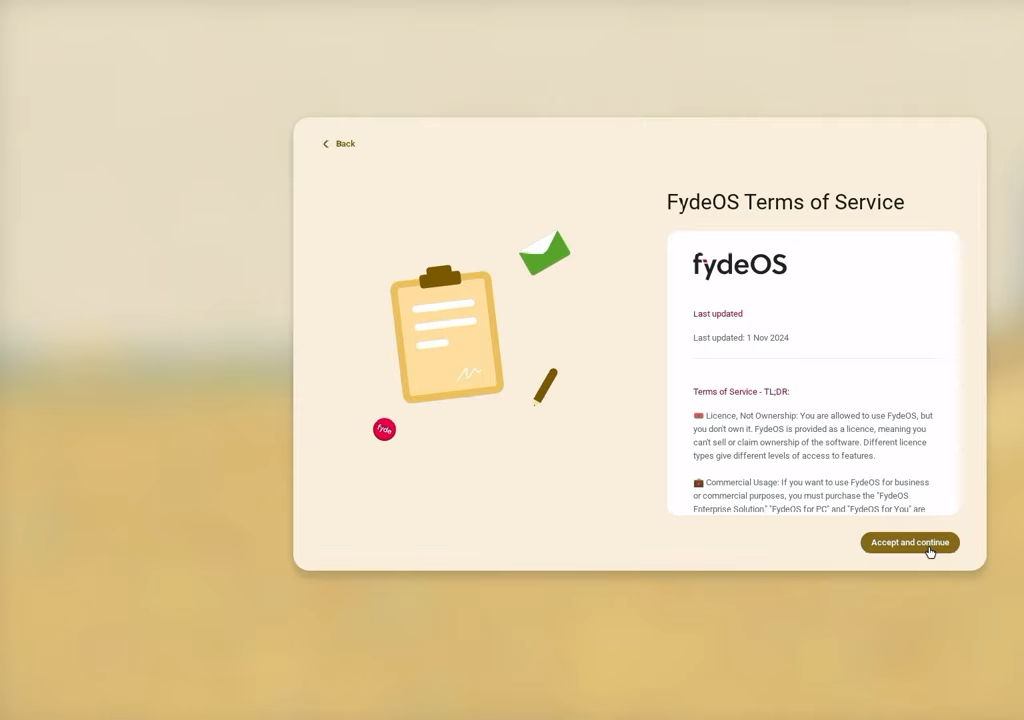
נגיע לבחירת חשבון
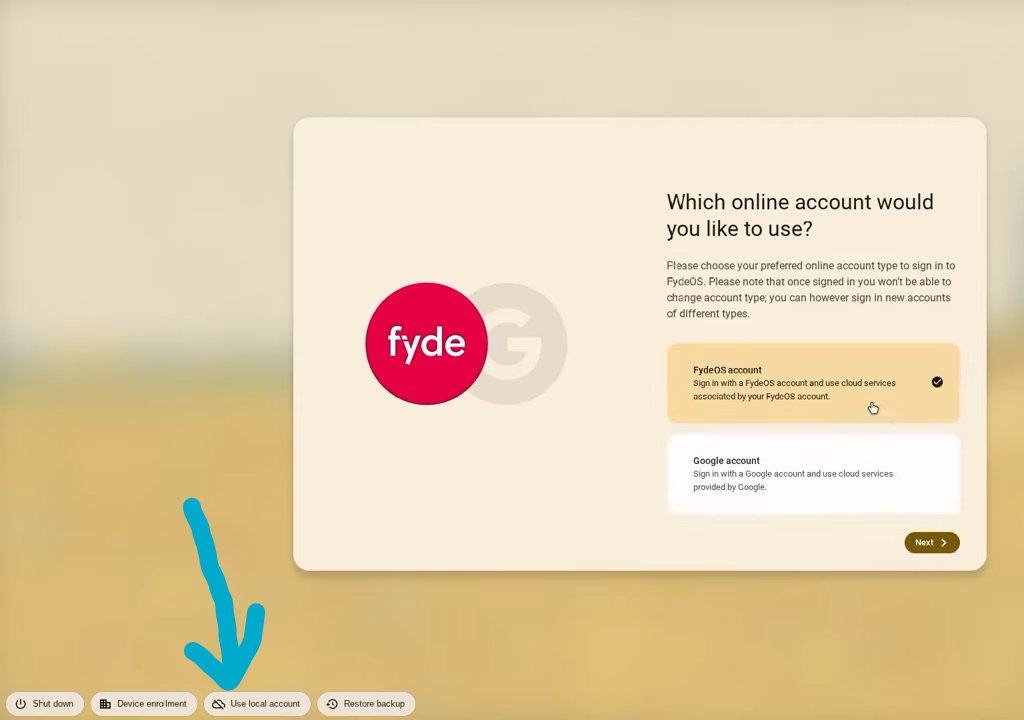
אני ממליץ על מה שמסומן בחץ מי שבכל זאת רוצה חשבון גוגל יכול לבחור באפשרות הראשונה
יפיעו מספר הגדרות נאשר את כולם
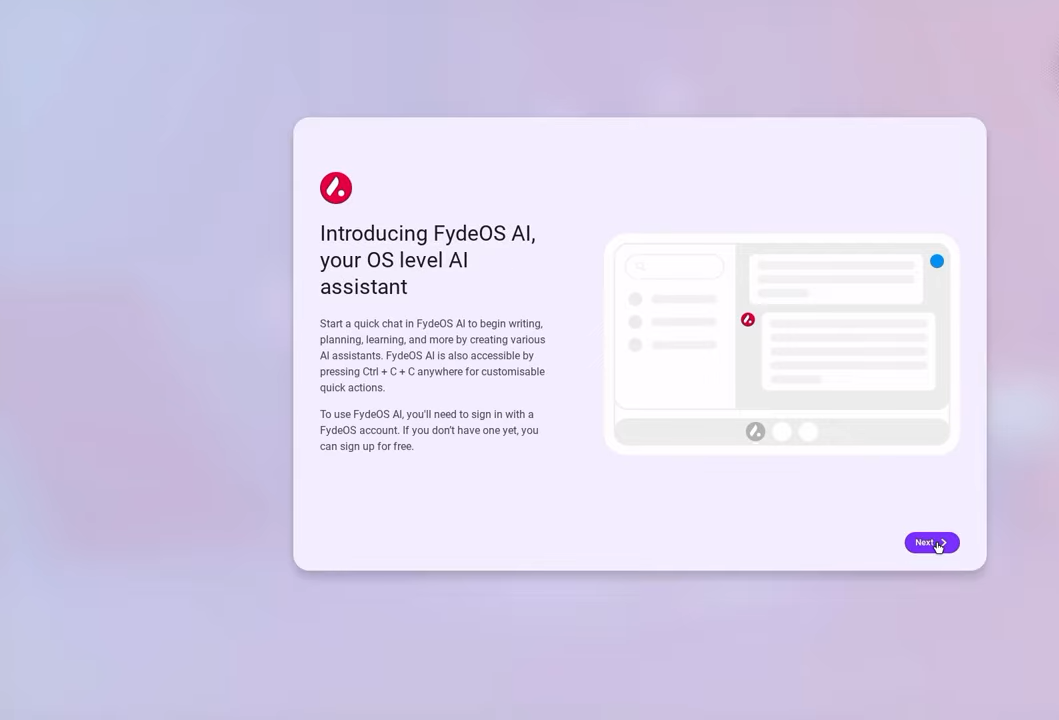
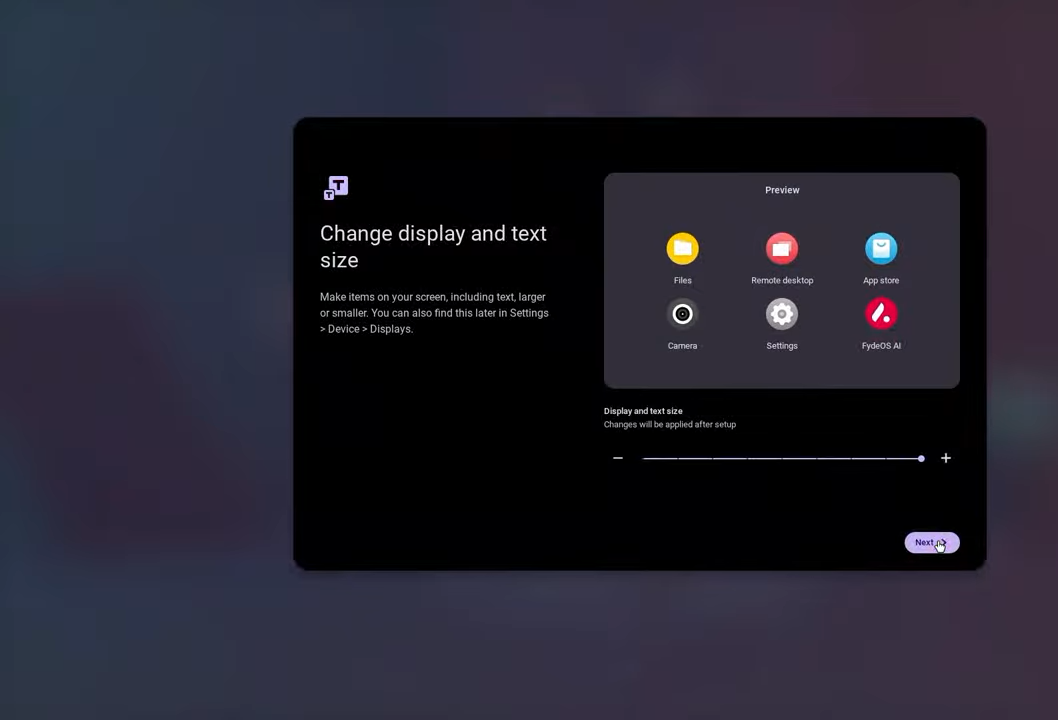
זהו אנחנו בפנים!!!!!!!!!!!



- הגדרת תת מערכת אנדרואיד עם גוגל פליי
כדי שאנדרואיד יעבוד עם גוגל פליי צריך להגדיר 2 דברים מצב מפתח והשבת אימות נתונים נעשה את זה כך
ניכנס להגדרות (לחצן הווינדוס מוביל לתפריט האפליקציות) ללשונית שבתמונה ונלחץ על האופציה שמסומנת בחץ
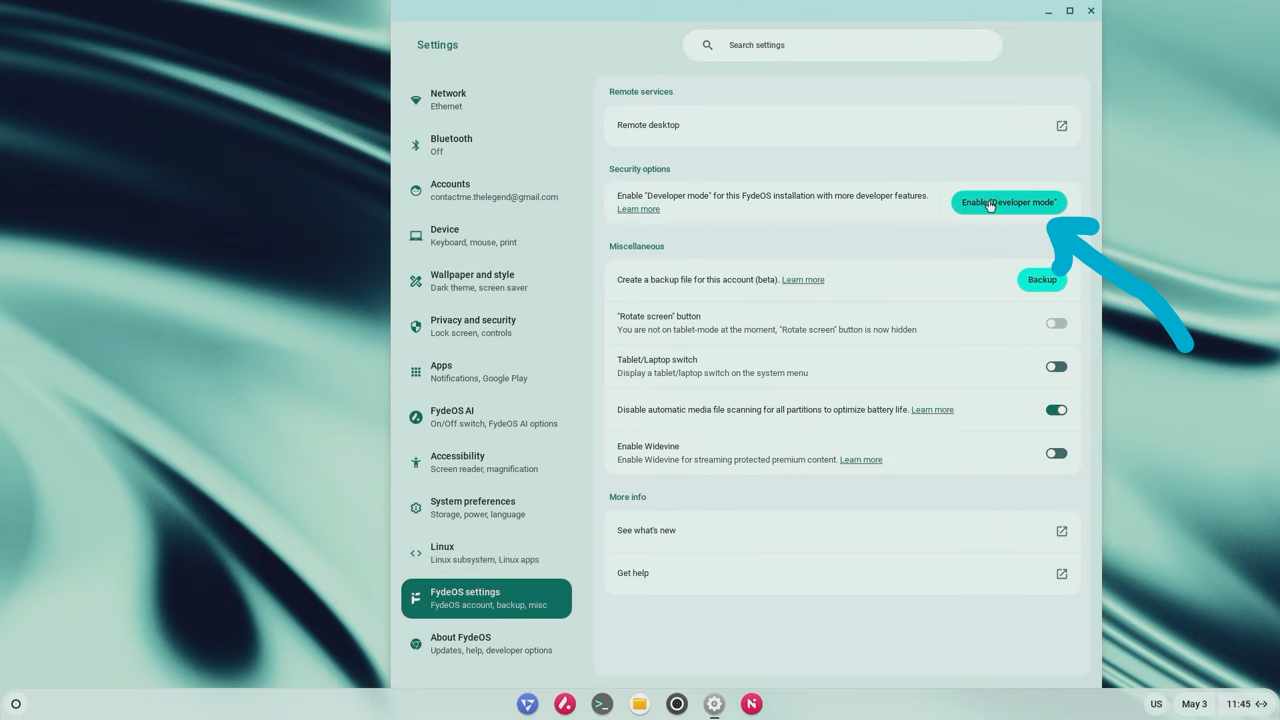
נאשר
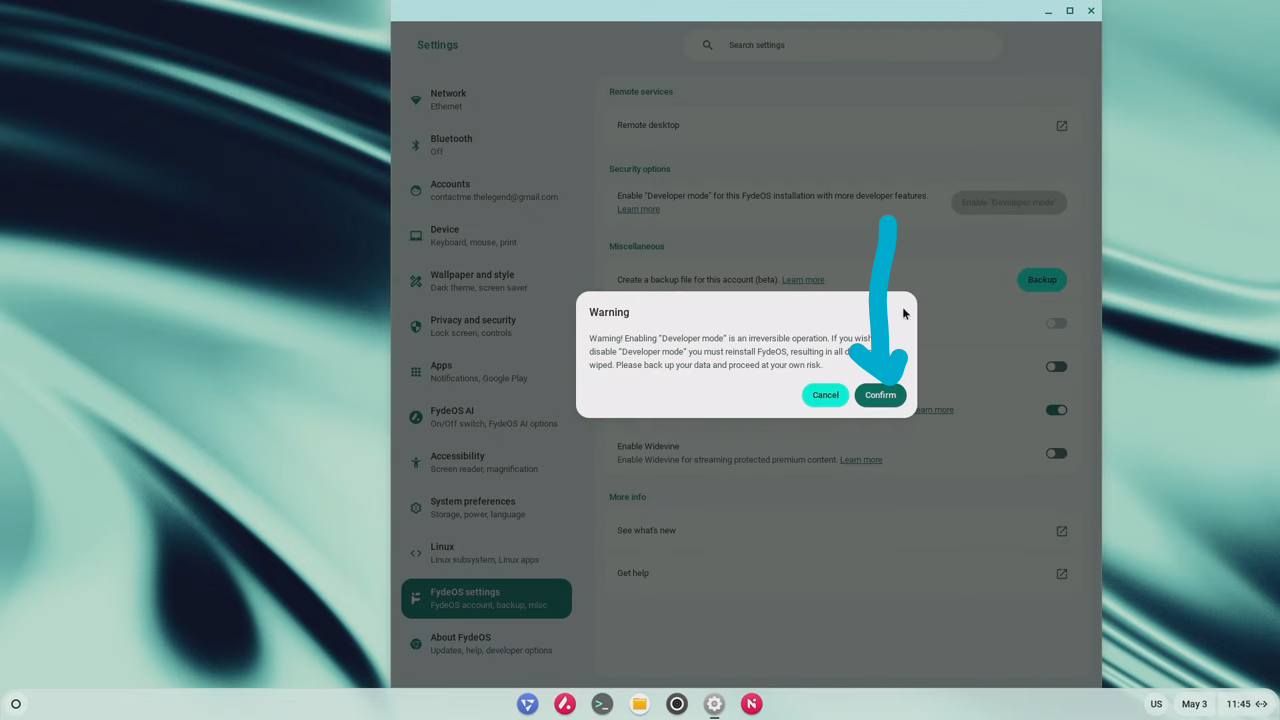
מצב מפתח מופעל (נפעיל מחדש אח"כ)
ניכנס לטרמינל ע"י לחיצה על קונטרול+אלט+T
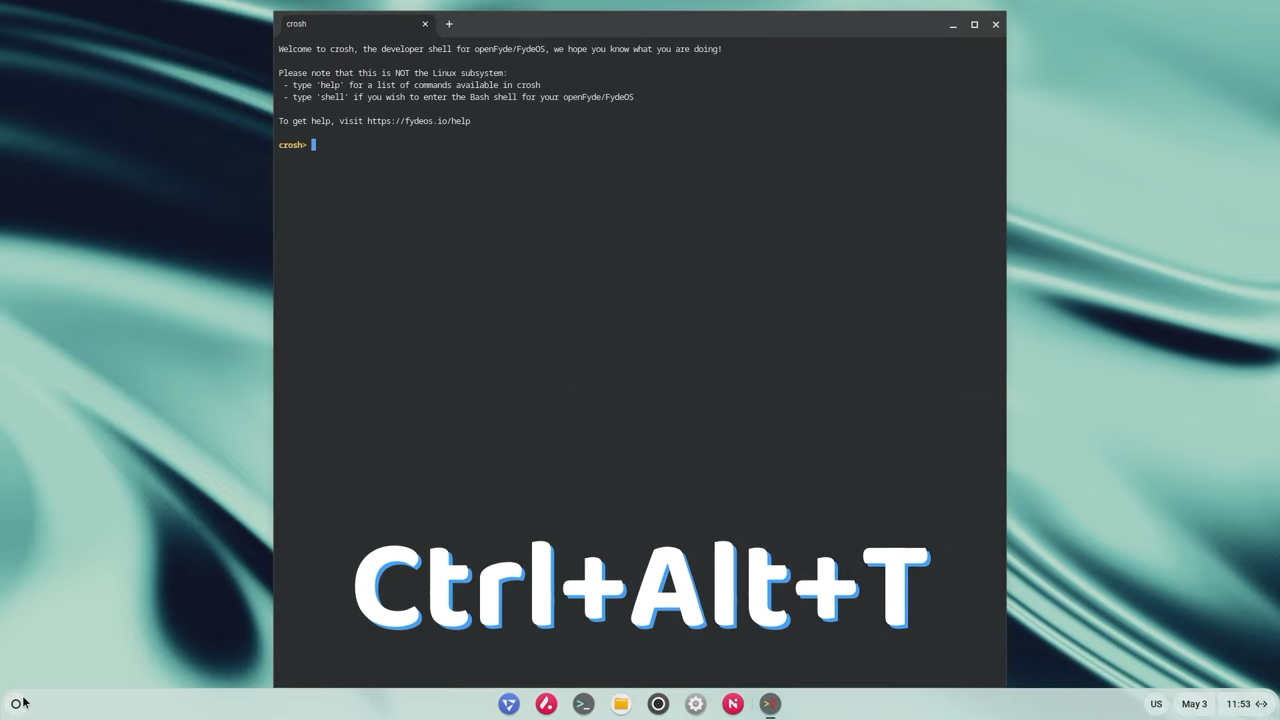
נקישshell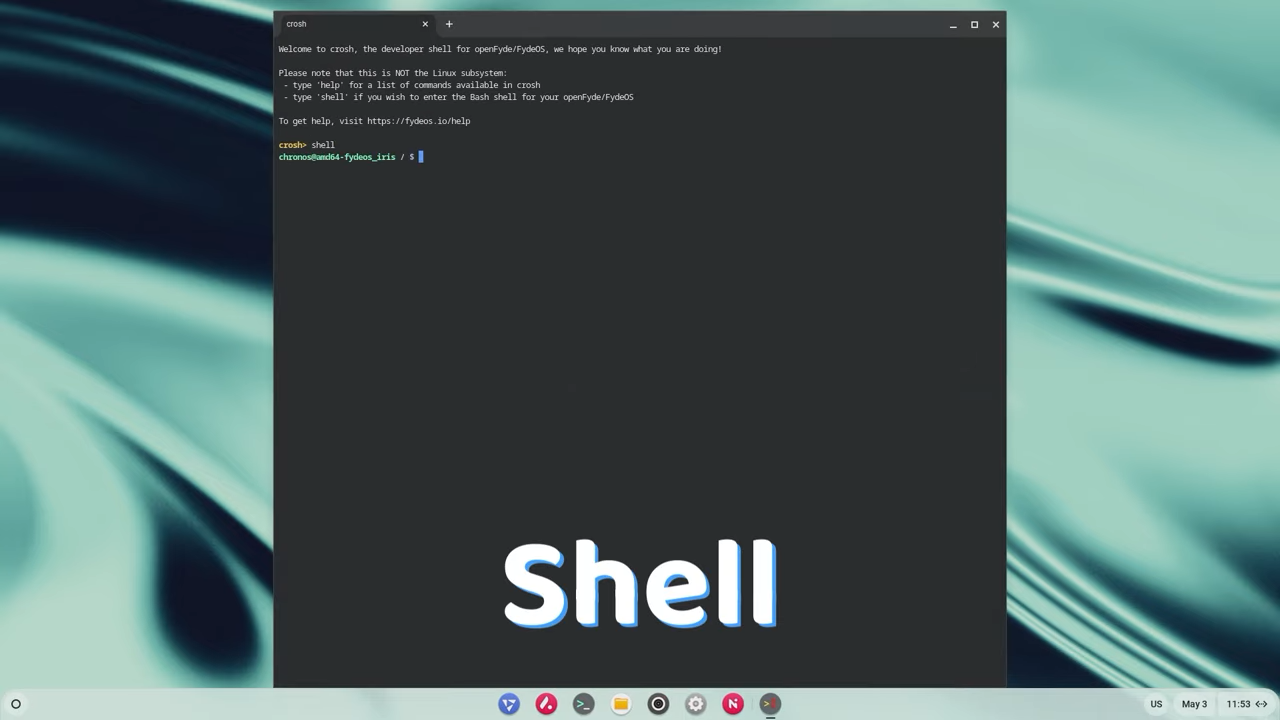
ואזsudo -iאו
sudo -l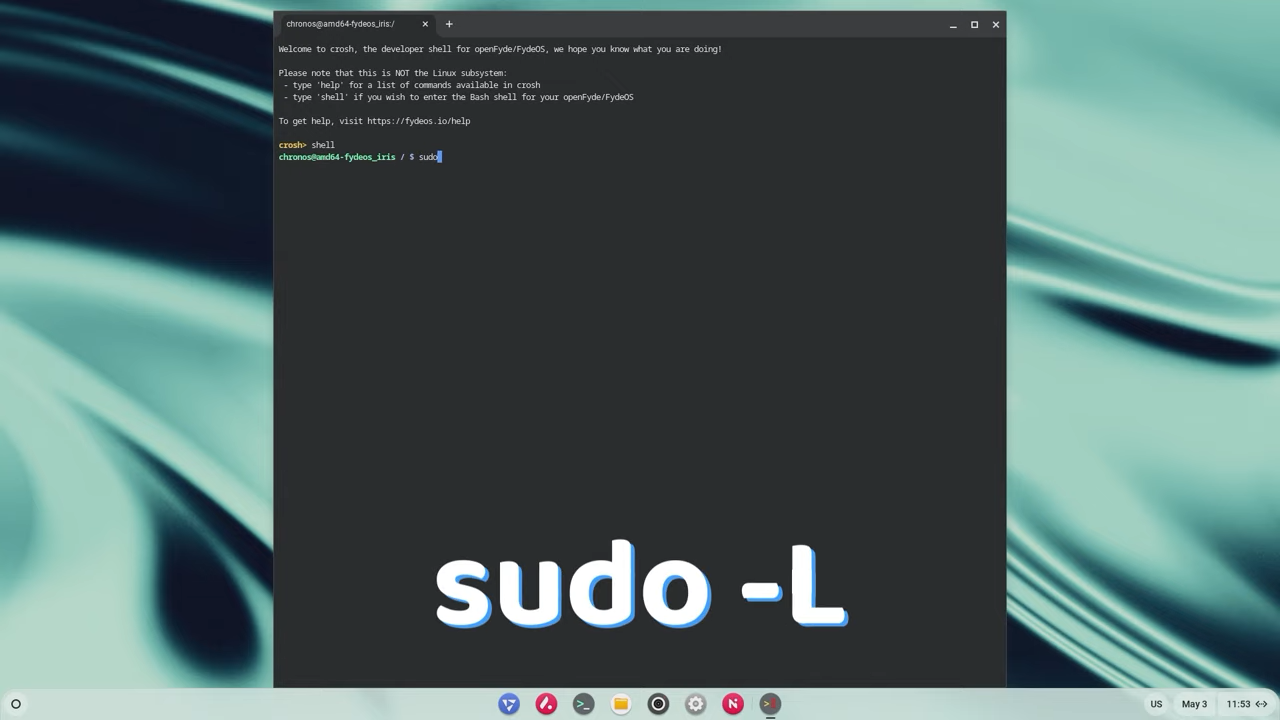
ואז/usr/sbin/crossystem_mode-switch.sh disable-rootfs-verification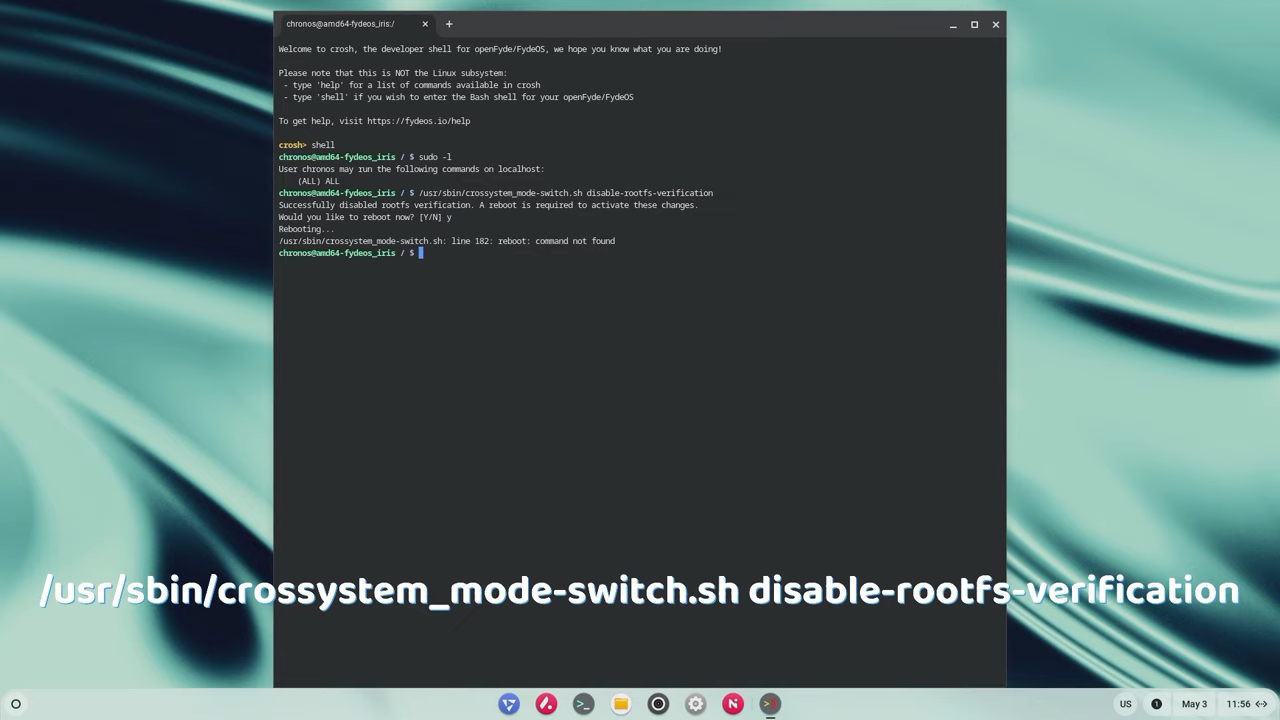
זהו נפעיל מחדש וסיימנו!!!!!!!!!
עכשיו בפעם הבאה יהיה לנו בתפריט האפליקציות סמל של אנדרואיד נלחץ עליו ונגדיר אותו.מי שרוצה גוגל פליי יש בתפריט האפליקציות חנות של fydeos
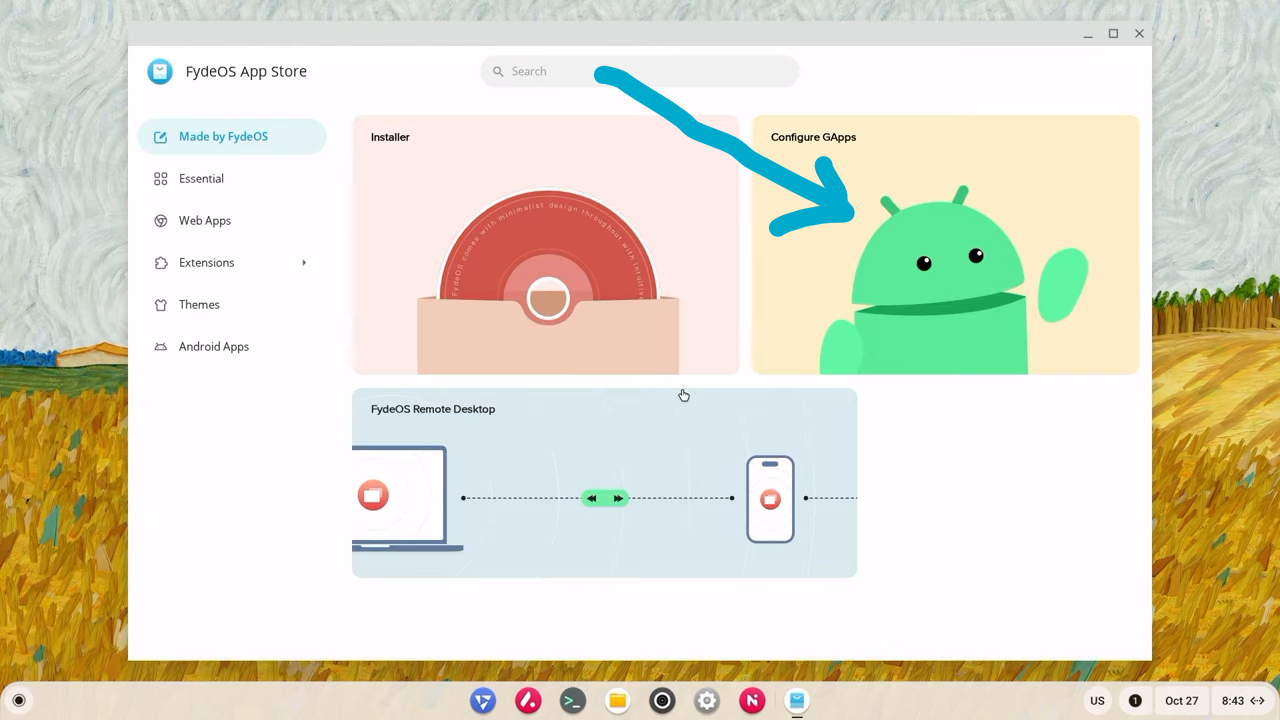
נבחר את הפריט הזה ונתקין
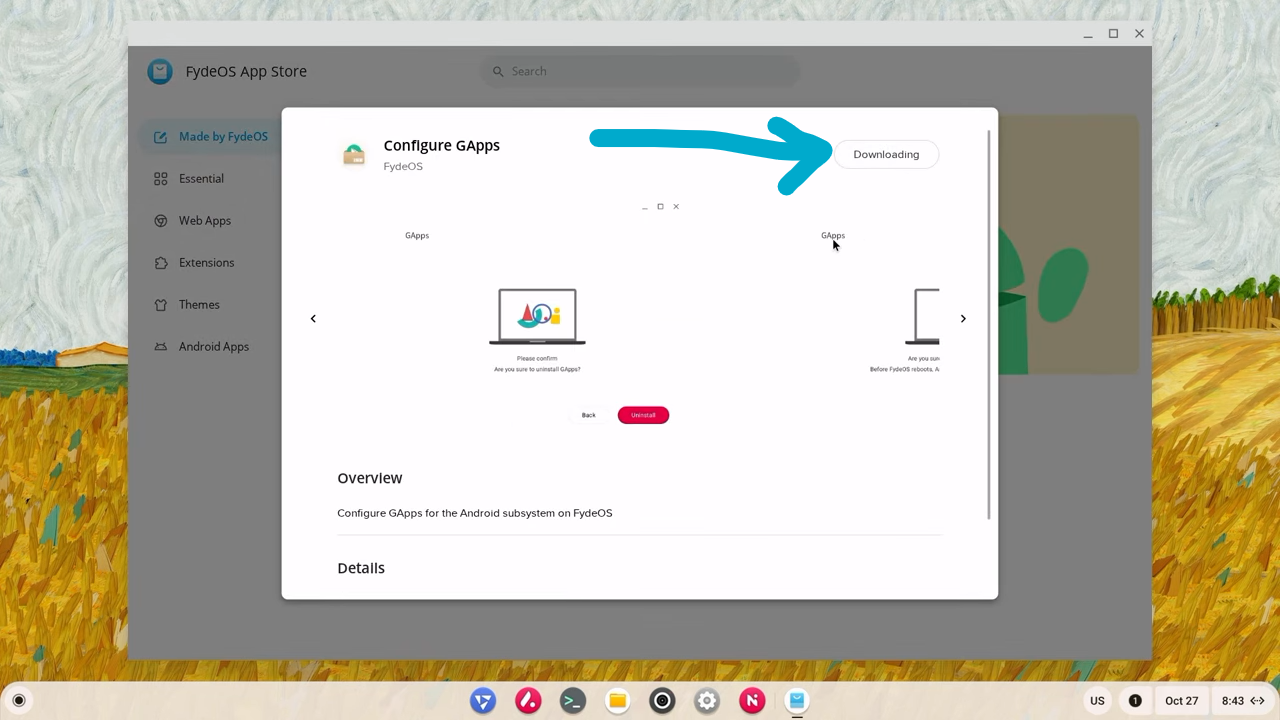
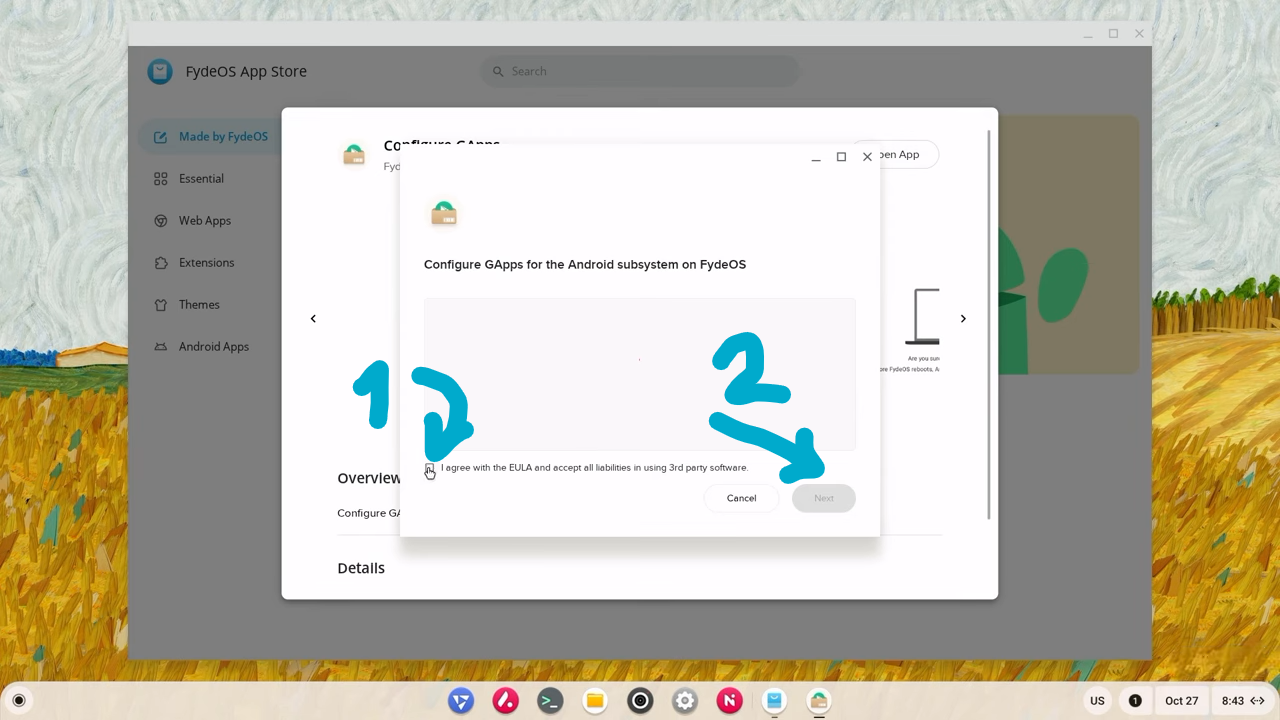
נאשר ונמשיך
זהו יש לנו הכל!!!!!!! גוגל פליי מופיע בתפריט האפליקציות- הדרכה בסיסית (AI)
איפה נמצא כל דבר ב-FydeOS
FydeOS (המבוססת על ChromeOS) עוצבה להיות פשוטה ואינטואיטיבית. הנה החלקים המרכזיים של שולחן העבודה:א. שורת המשימות (The Shelf)
זהו הסרגל הראשי המופיע לרוחב תחתית המסך. הוא מחולק לשלושה אזורים:
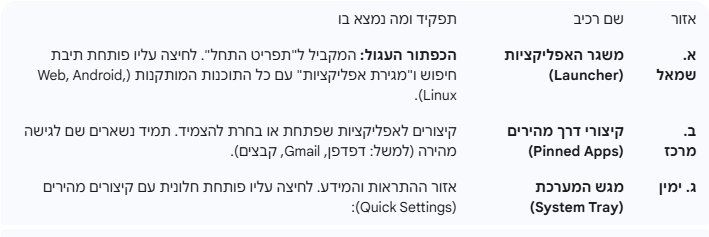
ב. בתוך מגש המערכת (System Tray)
המגש בצד ימין למטה נותן גישה מיידית להגדרות נפוצות:הסמל העיקרי: מציג את השעה והתאריך.
קיצורים המהירים (בתוך החלונית שנפתחת):
Wi-Fi / Ethernet: חיבור לרשתות.
Bluetooth: הפעלה או כיבוי של חיבורי מכשירים חיצוניים.
עוצמת שמע: שליטה בווליום.
בהירות מסך: שליטה ברמת האור.
הגדרות (Settings): סמל גלגל השיניים ️. לחיצה עליו לוקחת אותך לתפריט ההגדרות המלא של המערכת.
️. לחיצה עליו לוקחת אותך לתפריט ההגדרות המלא של המערכת.
נעילה/כיבוי: סמלים לנעילת המסך, כיבוי או הפעלה מחדש של המחשב.
ג. מגירת האפליקציות (App Drawer)
מיקום: נפתחת כאשר לוחצים על משגר האפליקציות (הכפתור העגול בפינה השמאלית התחתונה).
מה נמצא בה: כל האפליקציות המותקנות במערכת (Web Apps, Android ו-Linux), מחולקות לפי קטגוריות או מסודרות בסדר אלפביתי.
ד. אפליקציית "קבצים" (Files App)
מיקום: נגישה דרך משגר האפליקציות, או כסמל תיקייה במדף המשימות (Shelf).
במדף המשימות (Shelf).
מה נמצא בה:
"הקבצים שלי" (My Files): האחסון המקומי במחשב (כולל תיקיות Downloads וקבצי Android).
Google Drive: חיבור מובנה לאחסון הענן של גוגל.
אחסון חיצוני: כונני USB או דיסקים קשיחים שתחבר.
ה. הגדרות המערכת המלאות (The Full Settings Menu)
מיקום: לוחצים על סמל גלגל השיניים ️ בתוך מגש המערכת (פינה ימנית למטה).
️ בתוך מגש המערכת (פינה ימנית למטה).
מה נמצא בה: ניהול חשבון, רשתות, הגדרות Bluetooth, הגדרות מסך, אפשרויות נגישות וגישה לקטע "מפתחים" (Developers) שבו מפעילים את תמיכת לינוקס.זהו סיימתי כאן אשמח לתגובות ושאלות תובנות ועוד.....
וגם במה יש לי להשתפר .....
אז ביי!!!@אלישע-מואב-0 כתב במדריך | התקנת FydeOS - על המחשב לצד וינדוס או התקנה מלאה:
צריכת משאבים נמוכה
זה נכון מאוד.
בשימוש הרגיל של המערכת.
אבל לא בשימושי האנדרואיד. -
@3592 כתב במדריך | התקנת FydeOS - על המחשב לצד וינדוס או התקנה מלאה:
הפקודה האחרונה /usr/sbin/crossystem_mode_switch.sh disable-rootfs-verification
נכשלה אצלי הוא לא נותן לי להפעיל השבתת נתוניםצודק היתה לי טעות תנסה להןסיף שתי רווחים לפני או רווח אחד (לא זוכר אולי אפילו שלוש) ותעדכן כאן מה יצא
@אלישע-מואב-0 2 רווחים איפה? בתחילת הפקודה?
-
@אלישע-מואב-0 2 רווחים איפה? בתחילת הפקודה?
-
@אלישע-מואב-0 כתב במדריך | התקנת FydeOS - על המחשב לצד וינדוס או התקנה מלאה:
צריכת משאבים נמוכה
זה נכון מאוד.
בשימוש הרגיל של המערכת.
אבל לא בשימושי האנדרואיד.@MAKRO כתב במדריך | התקנת FydeOS - על המחשב לצד וינדוס או התקנה מלאה:
אבל לא בשימושי האנדרואיד
כי אנדרואיד עובד על מכונה וירטואלית וזה לא הכרומבוק בעצמו
אבל יכול להיות שזה קשור שטח האחסון הפנוי (אם אתה בדואל בוט והקציתת לא מספיק מקום)
לי התקנה על שטח יותר גדול שיפרה את הפעולה -
@אלישע-מואב-0 ניסתי גם עם שתי רווחים וגם עם 3 וזה מה שאני מקבל: no such file or directtory
-
@אלישע-מואב-0 ניסתי גם עם שתי רווחים וגם עם 3 וזה מה שאני מקבל: no such file or directtory
@3592 גם עם אחד???
תנסה מה שכתוב כאן
https://fydeos.io/help/knowledge-base/developer-options/developer-mode/disable-rootfs-verification/#_top
פשוט תעתיק את הקוד -
@3592 גם עם אחד???
תנסה מה שכתוב כאן
https://fydeos.io/help/knowledge-base/developer-options/developer-mode/disable-rootfs-verification/#_top
פשוט תעתיק את הקוד@אלישע-מואב-0 מחכה שיפתחו לי את הקישור בנטפרי, אני מסתכל בשורה הירוקה בתמונות שלך וכתוב שם iris ואצלי slim יכול להיות שמותקנת אצלי גירסה שונה ולכן זה לא מאפשר?
-
@3592 גם עם אחד???
תנסה מה שכתוב כאן
https://fydeos.io/help/knowledge-base/developer-options/developer-mode/disable-rootfs-verification/#_top
פשוט תעתיק את הקוד@אלישע-מואב-0 היי העתקתי מהקישור שהבאת וזה באמת הריץ את השבטת הנתונים ועכשיו הצלחתי להתקין את הגוגל פליי תודה על המדריך הנפלא ועל העזרה
-
@אלישע-מואב-0 היי העתקתי מהקישור שהבאת וזה באמת הריץ את השבטת הנתונים ועכשיו הצלחתי להתקין את הגוגל פליי תודה על המדריך הנפלא ועל העזרה
@3592 כתב במדריך | התקנת FydeOS - על המחשב לצד וינדוס או התקנה מלאה:
@אלישע-מואב-0 היי העתקתי מהקישור שהבאת וזה באמת הריץ את השבטת הנתונים
כמה רווחים זה תכלס?
